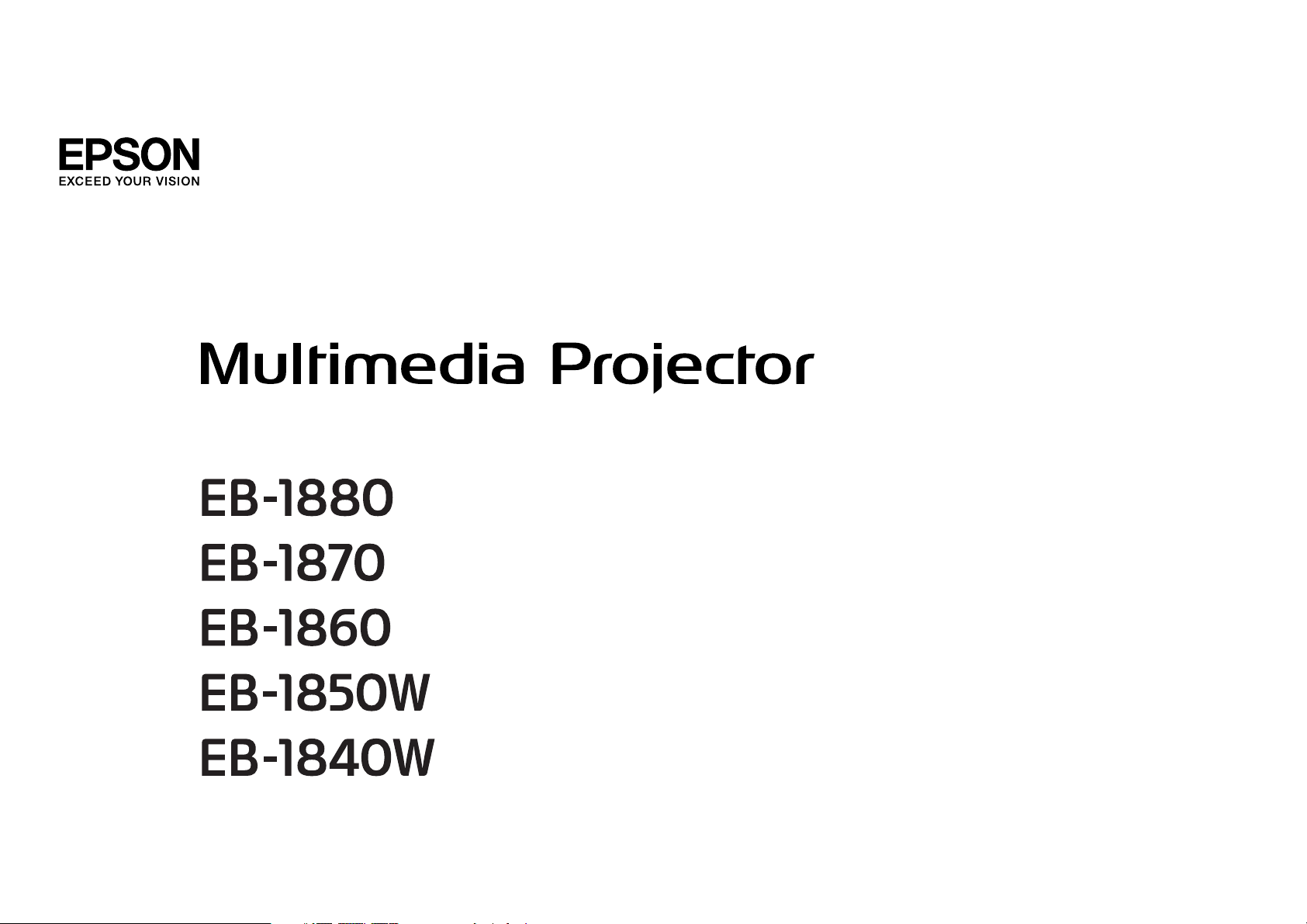
Bruksanvisning
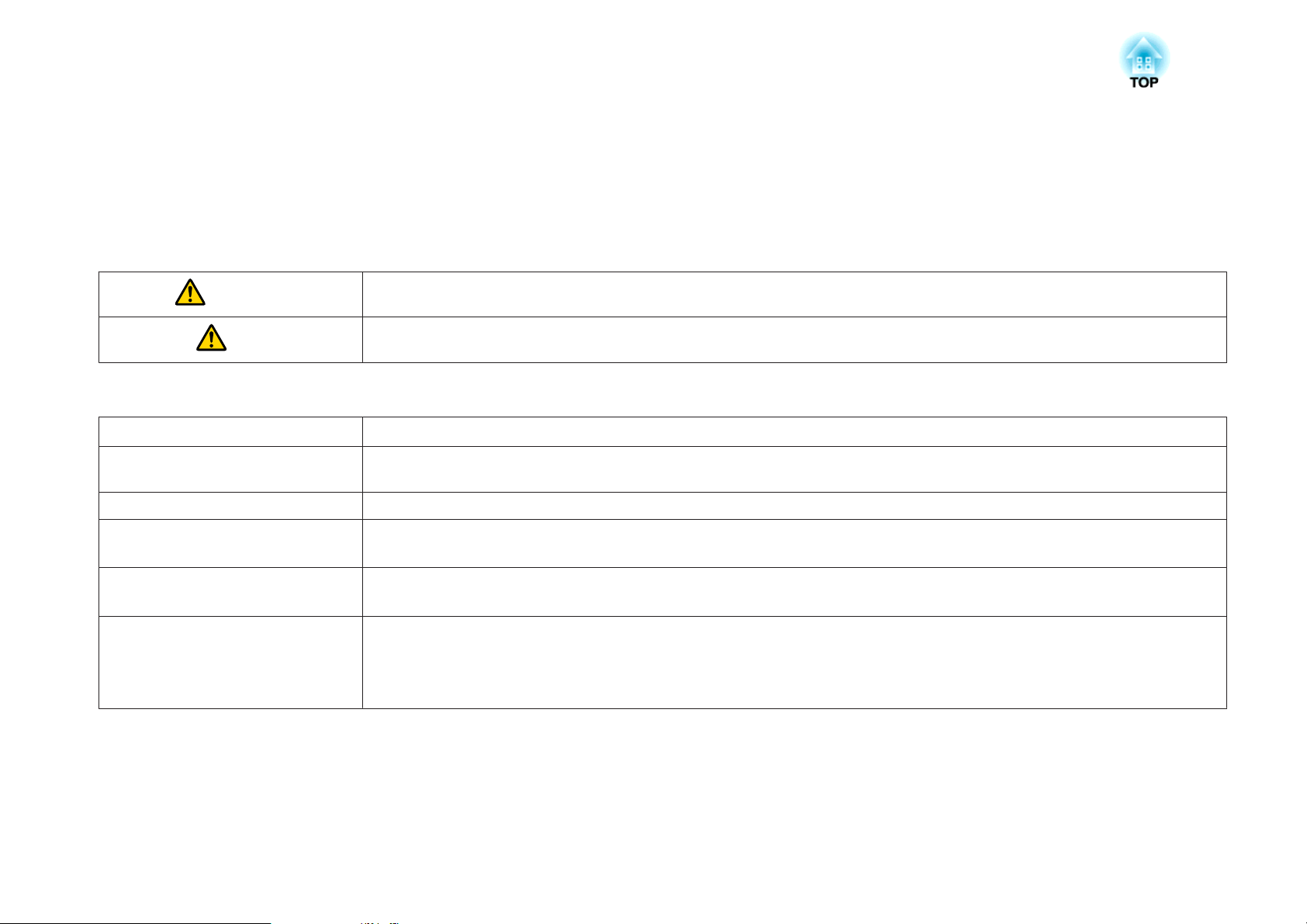
Beteckningar som Används i den här Handboken
• Säkerhetsindikatorer
I dokumentationen och på projektorn finns grafiska symboler för att visa hur du använder projektorn på ett säkert sätt.
Försäkra dig om att du förstår och följ dessa varningssymboler för att undvika skador på person eller egendom.
Varning
Obs
• Symboler för allmän information
Observera
a
s Anger en sida där du kan hitta detaljerad information om ett visst ämne.
g
[Namn] Anger namn på knappar på fjärrkontroll eller kontrollpanel.
Menynamn Anger alternativ på menyn Konfiguration.
Denna symbol betyder att informationen som avses, om den ignoreras, eventuellt kan leda till personskada eller till och med död på grund av
felaktig hantering.
Denna symbol betyder att informationen som avses, om den ignoreras, eventuellt kan leda till skada på person eller egendom på grund av
felaktig hantering.
Anger procedurer som kan leda till skador på person eller egendom om du inte är tillräckligt försiktig.
Anger ytterligare information och punkter som kan vara bra att känna till om ett visst ämne.
Anger att en förklaring av det eller de understrukna orden framför denna symbol finns i termordlistan. Se avsnittet "Ordlista" i "Bilaga".
s "Ordlista" sid.127
Exempel: [Esc]-knapp
Exempel:
Välj Ljusstyrka under Bild.
Bild - Ljusstyrka
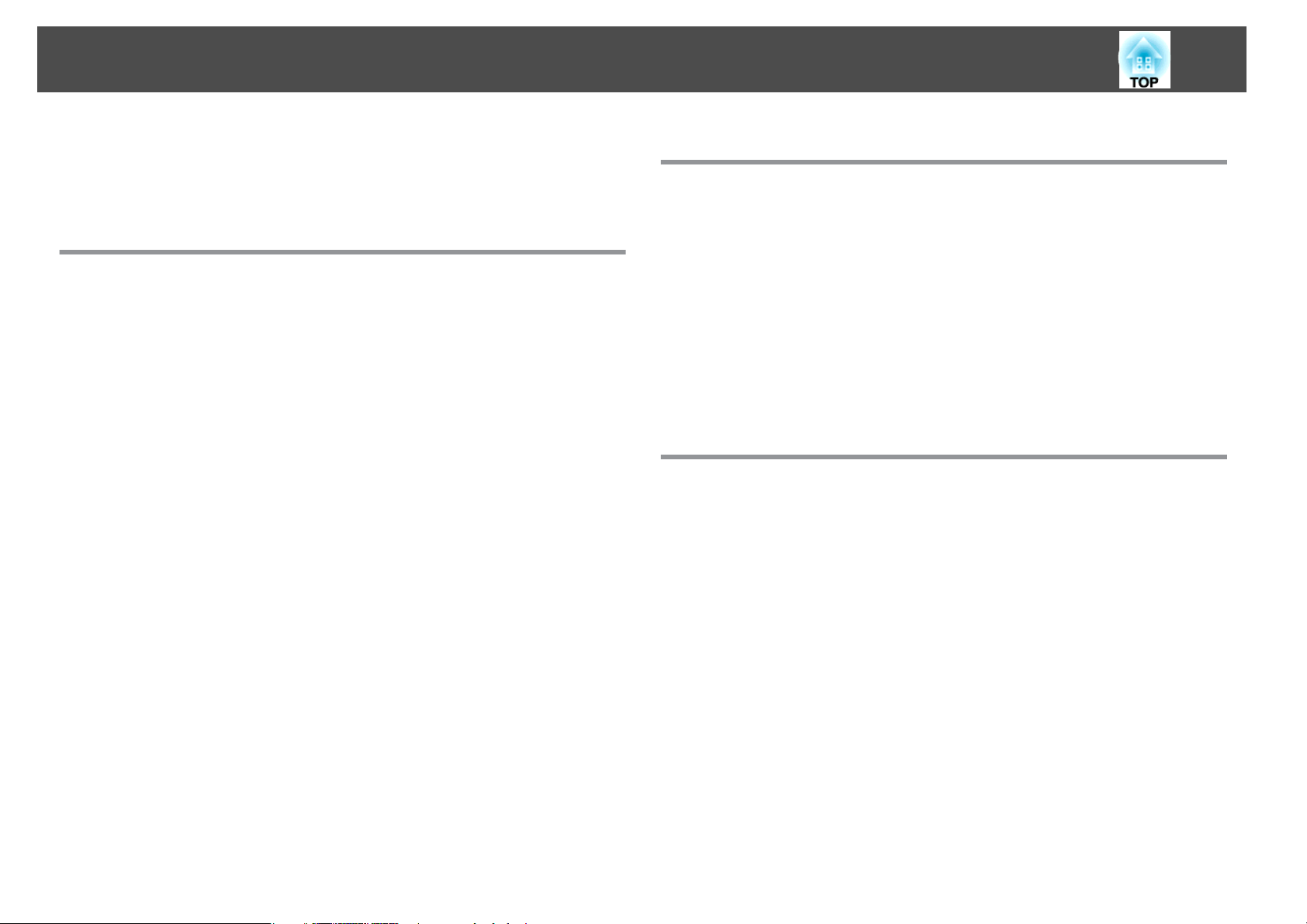
Innehåll
3
Beteckningar som Används i den här Handboken
............................................................. 2
Introduktion
Projektorns Funktioner ...................................... 7
Lista över Funktioner efter Modell...................................7
Snabb och Enkel Inställning, Projicering, och Förvaring..................... 8
Ansluta en USB-kabel och projicera (USB Display).......................8
Känna av rörelser hos projektorn och automatiskt korrigera bildförvrängning
.........................................................8
Horisontell och Vertikal Keystone................................. 8
Användbara Funktioner för att Projicera Bilder ...........................9
Utöka projiceringens innehåll med bredbildsskärm (WXGA) (endast EB-1850W/
EB-1840W) . . . . . . . . . ........................................9
Ansluta till ett nätverk och projicera bilder från datorns skärm (endast EB-1880)
.........................................................9
Enkel anslutning till en dator med Quick Wireless Connection (endast EB-1880)
.........................................................9
Få ut det mesta av fjärrkontrollen.................................9
Förstora och projicera filer med en dokumentkamera (EB-1880/EB-1870/
EB-1850W) . . . . . . . . . ........................................9
Förbättrade säkerhetsfunktioner.................................10
Delarnas namn och funktioner .............................. 11
Framsida/Ovansida ............................................11
Baksida.................................................... 12
Undersida ..................................................13
Kontrollpanel ................................................14
Fjärrkontroll.................................................15
Byta batterier i fjärrkontrollen...................................18
Fjärrkontrollens användningsräckvidd.............................19
Förbereda Projektorn
Installera Projektorn ....................................... 21
Monteringsmetoder............................................21
Monteringsmetoder..........................................21
Skärmstorlek och Ungefärligt Projiceringsavstånd.......................22
Ansluta Utrustning ........................................ 23
Ansluta en Dator .............................................. 23
Ansluta Bildkällor.............................................24
Ansluta USB-enheter (endast EB-1880/EB-1870/EB-1850W) . ................26
Ansluta extern utrustning (endast EB-1880/EB-1870/EB-1850W) . . . . . . . . . . . . . . 27
Ansluta en Nätverkskabel (endast EB-1880) ............................28
Grundläggande Användning
Projicera bilder ............................................ 30
Från Installation till Projicering....................................30
Identifiera Inkommande Signaler Automatiskt och Ändra den Projicerade Bilden (Sök
efter källa) ..................................................31
Växla till den Önskade Bilden med Fjärrkontrollen.......................32
Projicera med USB Display.......................................32
Systemkrav ................................................32
Ansluta för första gången ......................................33
Avinstallera ...............................................34
Justera Projicerade Bilder . . . . . . ............................ 36
Korrigera Keystone-förvrängning...................................36
Korrigera automatiskt........................................36
Korrigera manuellt...........................................37
Justera Bildens Storlek..........................................40
Justera Bildens Position .........................................40
Justera den Horisontella Lutningen.................................40
Korrigera Fokus ...............................................40
Justera Volymen..............................................41
Välja Projiceringskvalitet (Välja Färgläge).............................41
Ställa in Automatisk bländare..................................... 42

Innehåll
4
Ändra Bredd-/Höjdförhållande för den Projicerade Bilden ..................43
Ändringsmetoder ........................................... 43
Ändra bildformatläget ........................................43
Praktiska Funktioner
Projiceringsfunktioner ..................................... 47
Projicera utan en dator (Bildspel) (endast EB-1880/EB-1870/EB-1850W) ......... 47
Specifikationer för filer som kan projiceras med Bildshow................47
Exempel på Bildshow .........................................47
Bildshow - användningsmetoder.................................47
Projicera den valda bilden ......................................49
Projicera bildfiler i en mapp i följd (Bildshow) .........................50
Inställningar för bildfilsvisning och driftinställningar för Bildshow...........51
Stänga av Ljud och Bild Tillfälligt (A/V ljudavstängning) ....................52
Frysa Bilden (Freeze)........................................... 52
Funktionen Visare (Visare) ........................................53
Förstora En Del av Bilden (E-Zoom).................................54
Använda Fjärrkontrollen för att Styra Muspekaren (Trådlös Mus)..............55
Spara en användarlogo.........................................56
Spara användarmönster ......................................... 58
Säkerhetsfunktioner ....................................... 60
Hantera användare (Lösenordsskydd) ................................60
Typer av Lösenordsskydd ......................................60
Ställa in Lösenordsskydd......................................60
Ange lösenord ............................................. 61
Begränsa Användningen (Driftspärr) .................................62
Stöldskyddslås...............................................63
Montera vajerlåset...........................................63
Övervaka och Kontrollera . ................................. 64
Om EasyMP Monitor (endast EB-1880)...............................64
Ändra inställningar med webbläsare (Webbstyrning) (endast EB-1880) . . . . . . . . . 64
Inställning av projektor .......................................64
Visning av skärmen Webbstyrning................................65
Visa skärmen Web Remote .....................................65
Använda funktionen Meddel. om E-Post för att rapportera om problem
(endastEB-1880) ..............................................67
Läsa e-postfelmeddelanden.................................... 67
Hantering med SNMP (endast EB-1880) . . . . . . . . . . . . . . . . . . . . . . . . . . . . . . 67
ESC/VP21-kommandon .........................................68
Kommandolista .............................................68
Sladdtyper................................................68
Om PJLink (Endast EB-1880) . . . . . . . . . . . . . . . . . . . . . . . . . . . . . . . . . . . . . . 69
Om Crestron RoomView
Använda en projektor från din dator ...............................70
(endast EB-1880) ............................70
®
Menyn Konfiguration
Använda menyn Menyn Konfiguration ...................... 75
Lista över Funktioner . . . . . . . . . ............................. 76
Konfigurationsmeny-tabell .......................................76
Menyn Nätverk .............................................77
Bildmenyn..................................................77
Signalmenyn ................................................78
Inställningsmenyn............................................. 80
Menyn Utökad............................................... 82
Menyn Nätverk (Endast EB-1880) . . . . . . . . . . . . . . . . . . . . . . . . . . . ........83
Anmärkningar om att använda menyn Nätverk.......................84
Använda skärmtangentbordet ................................... 84
Menyn Grundlägg. ...........................................85
LAN m kabel-meny..........................................86
Menyn E-post..............................................86
Menyn Övriga ..............................................87
Menyn Återställ .............................................88
Menyn Information (Endast visning) .................................88
Menyn Återställ ...............................................90
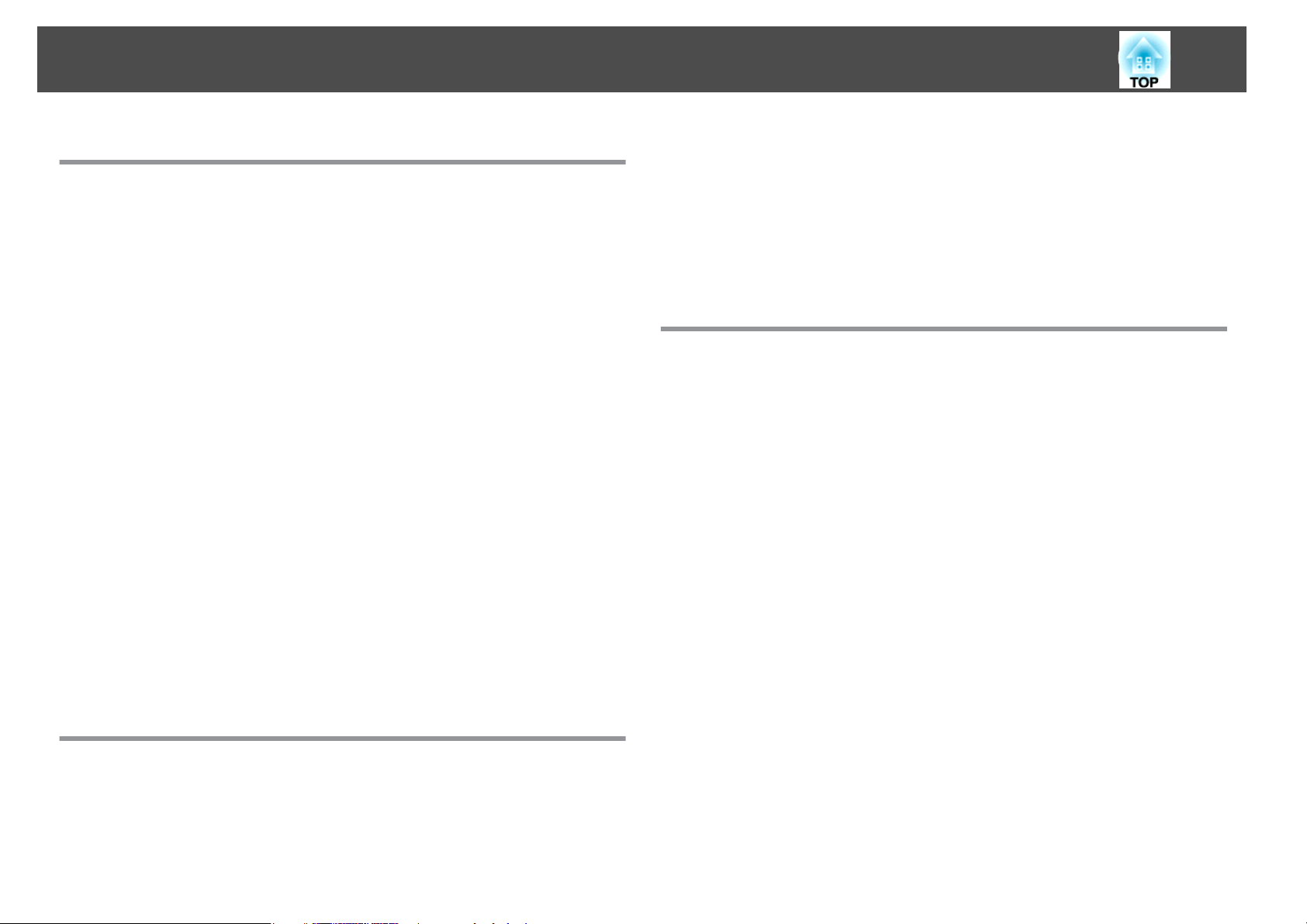
Innehåll
5
Felsökning
Använda hjälp ............................................. 92
Lösa problem .............................................. 94
Avläsa indikatorerna...........................................94
Om indikatorerna inte ger någon lösning.............................97
Problem med Bilder............................................98
Inga bilder visas ............................................98
Rörliga bilder visas inte (endast den rörliga delen blir svart)...............99
Projiceringen avbryts automatiskt................................ 99
Meddelandet Stöds inte visas. ...................................99
Meddelandet Ingen signal visas..................................99
Bilderna är suddiga, dåligt fokuserade eller förvrängda ................. 100
Störning eller förvrängning förekommer i bilderna .................... 101
Bilden trunkeras (stor) eller är liten, eller har fel bildformat...............101
Färgerna på bilden är felaktiga ..................................102
Bilderna är mörka .......................................... 103
Problem när Projiceringen Startar .................................. 103
Projektorn slås inte på....................................... 103
Övriga Problem ..............................................104
Det hörs inget ljud eller ljudet är svagt ............................ 104
Fjärrkontrollen fungerar inte ................................... 104
Jag vill ändra språk på meddelanden och menyer .....................105
E-post tas inte emot trots att ett fel uppstått i projektorn (endast EB-1880) . . . . 105
Bildernas filnamn visas inte på rätt sätt när jag kör Bildspel.............. 106
Om Event ID (Endast EB-1880) . . . . ......................... 107
Byta ut lampan .............................................. 110
Utbytesperiod för lampa ......................................110
Så här byter du lampa ........................................111
Återställa lampans timmar .................................... 113
Byta luftfiltret ............................................... 114
Luftfiltrets utbytesperiod..................................... 114
Så här byter du luftfilter...................................... 114
Bilaga
Extra Tillbehör och Förbrukningsartiklar ................... 116
Extra tillbehör ............................................... 116
Förbrukningsartiklar ...........................................116
Skärmstorlek och projiceringsavstånd ..................... 117
Projiceringsavstånd (För EB-1880/EB-1870/EB-1860) . . . . . . . . . . . . . . . . . . . . . 117
Projiceringsavstånd (För EB-1850W/EB-1840W) . . . . . . . . . . . . . . . . . . . . . . . . 118
Bildskärmar som stöds .................................... 120
Upplösningar som stöds ........................................120
Datorsignaler (analog RGB) .................................... 120
Komponentvideo ...........................................120
Kompositvideo ............................................ 120
Insignal från HDMI-ingången .................................. 120
Specifikationer ........................................... 122
Allmänna Projektorspecifikationer ................................. 122
Underhåll
Rengöring ............................................... 109
Rengöra projektorns utsida ......................................109
Rengöra Linsen .............................................. 109
Rengöra Luftfiltret............................................ 109
Byta ut Förbrukningsartiklar .............................. 110
Utseende ................................................ 126
Ordlista .................................................. 127
Allmänna Anmärkningar .................................. 129
Om beteckningar .............................................129
Allmänt Meddelande:..........................................129
Index .................................................... 130
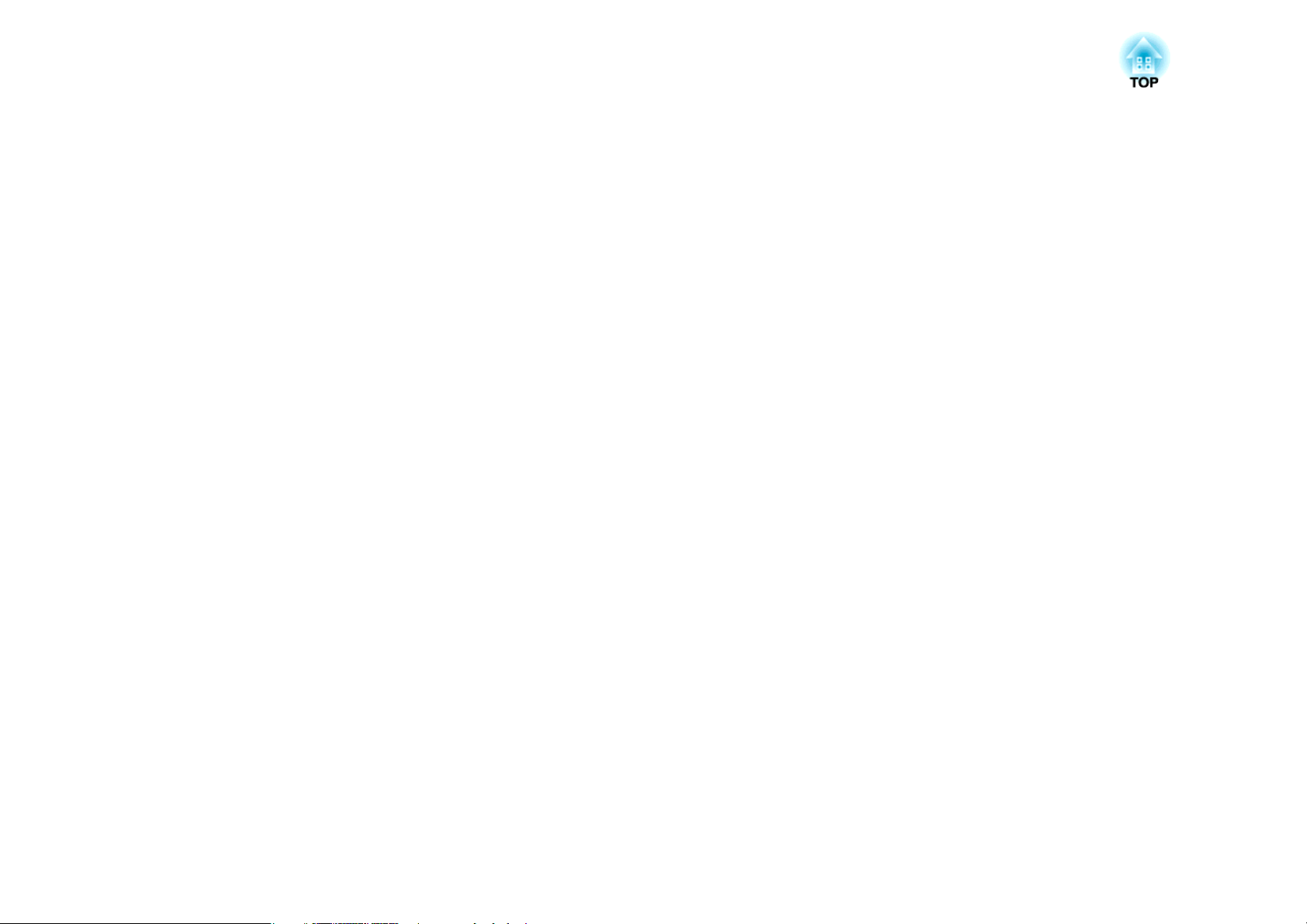
Introduktion
Det här kapitlet beskriver projektorns funktioner och delarnas namn.
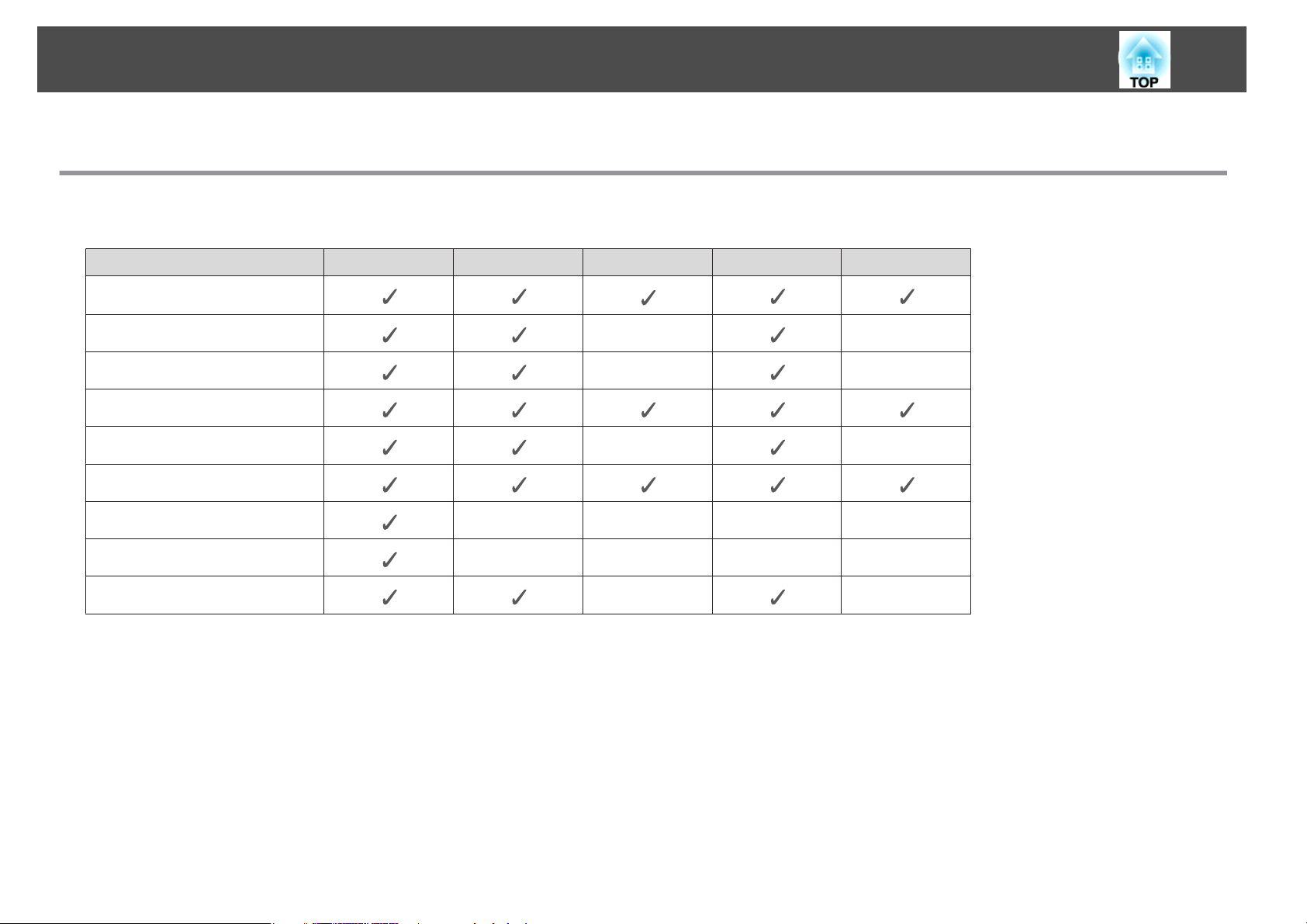
Projektorns Funktioner
Lista över Funktioner efter Modell
Tillgängliga funktioner varierar beroende på vilken modell som används. I tabellen nedan hittar du en lista över de tillgängliga funktionerna för varje modell.
Funktion EB-1880 EB-1870 EB-1860 EB-1850W EB-1840W
USB Display
*1
7
HDMI-anslutning
Ansluta externa utrustningar
Autom. v-keystone
Keystonekorrigering - -
Quick Corner
Nätverksanslutning ----
Quick Wireless Connection
Bildshow
*1 För USB display krävs en kabel tillgänglig i handeln.
*2 För HDMI-anslutningen krävs en kabel tillgänglig i handeln.
*3 För Quick Wireless Connection krävs en Quick Wireless Connection USB Key.
*2
*3
----
- -
- -
- -
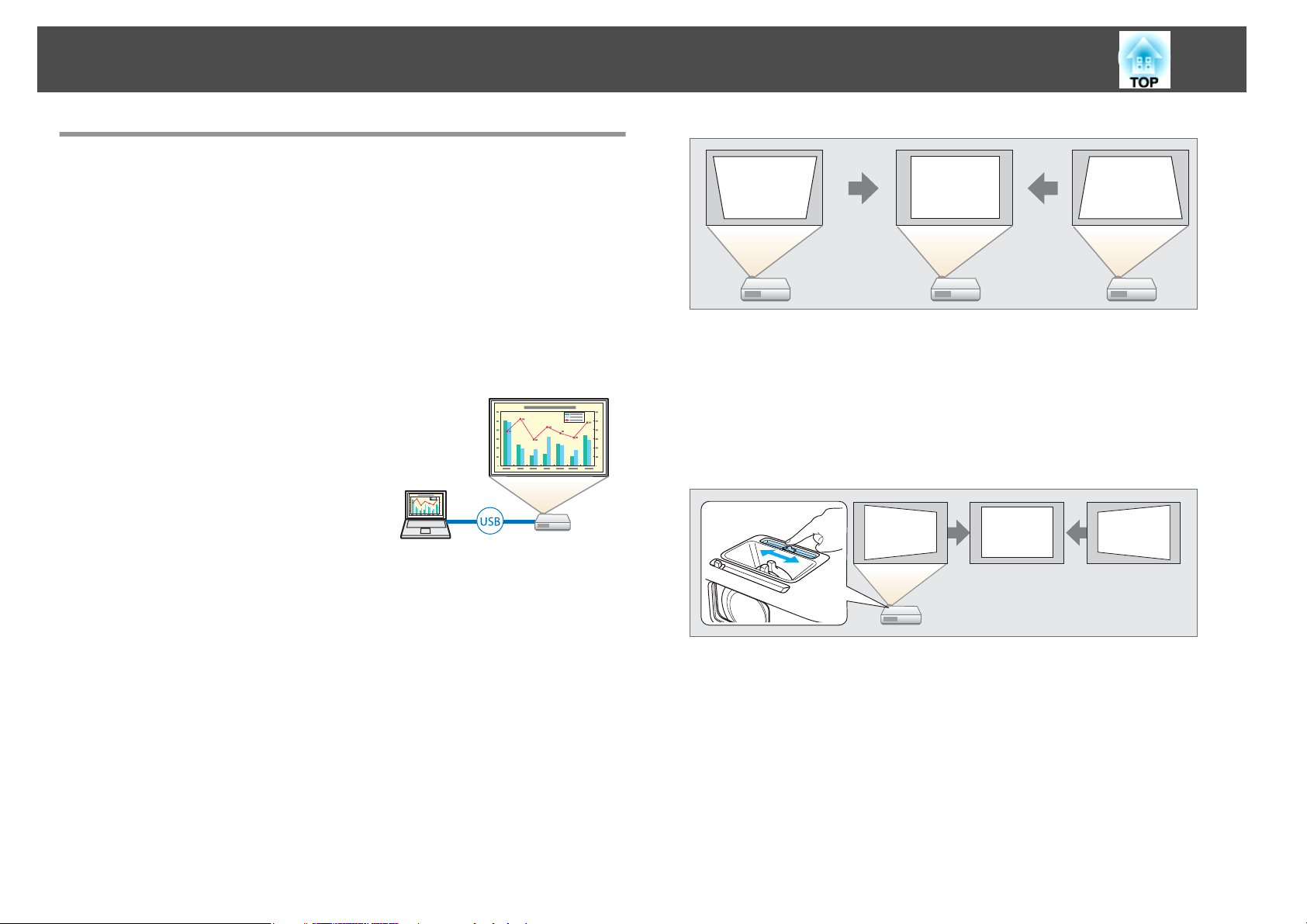
Projektorns Funktioner
Snabb och Enkel Inställning, Projicering, och Förvaring
• Sätt på och stäng av projektorn genom att helt enkelt bara koppla i
eller ur den.
• Projicera på stora skärmar från ett kort avstånd.
• Ställ lätt in höjden med en spak.
• Utan nedkylningsfördröjning är den lätt att stoppa undan.
8
Ansluta en USB-kabel och projicera (USB Display)
Genom att helt enkelt ansluta en USB-kabel kan
du projicera bilder från en dators skärm utan en
datorkabel.
s "Projicera med USB Display" sid.32
Känna av rörelser hos projektorn och automatiskt korrigera bildförvrängning
Projektorn korrigerar automatiskt den vertikala keystone-förvrängning som
uppstår när projektorn positioneras eller flyttas.
s
"Korrigera automatiskt" sid.36
Horisontell och Vertikal Keystone
Med hjälp av denna funktion kan du snabbt korrigera horisontal
förvrängning på den projicerade bilden. Detta är användbart om du inte
kan installera projektorn parallellt mot skärmen.
s
"Korrigera manuellt" sid.37
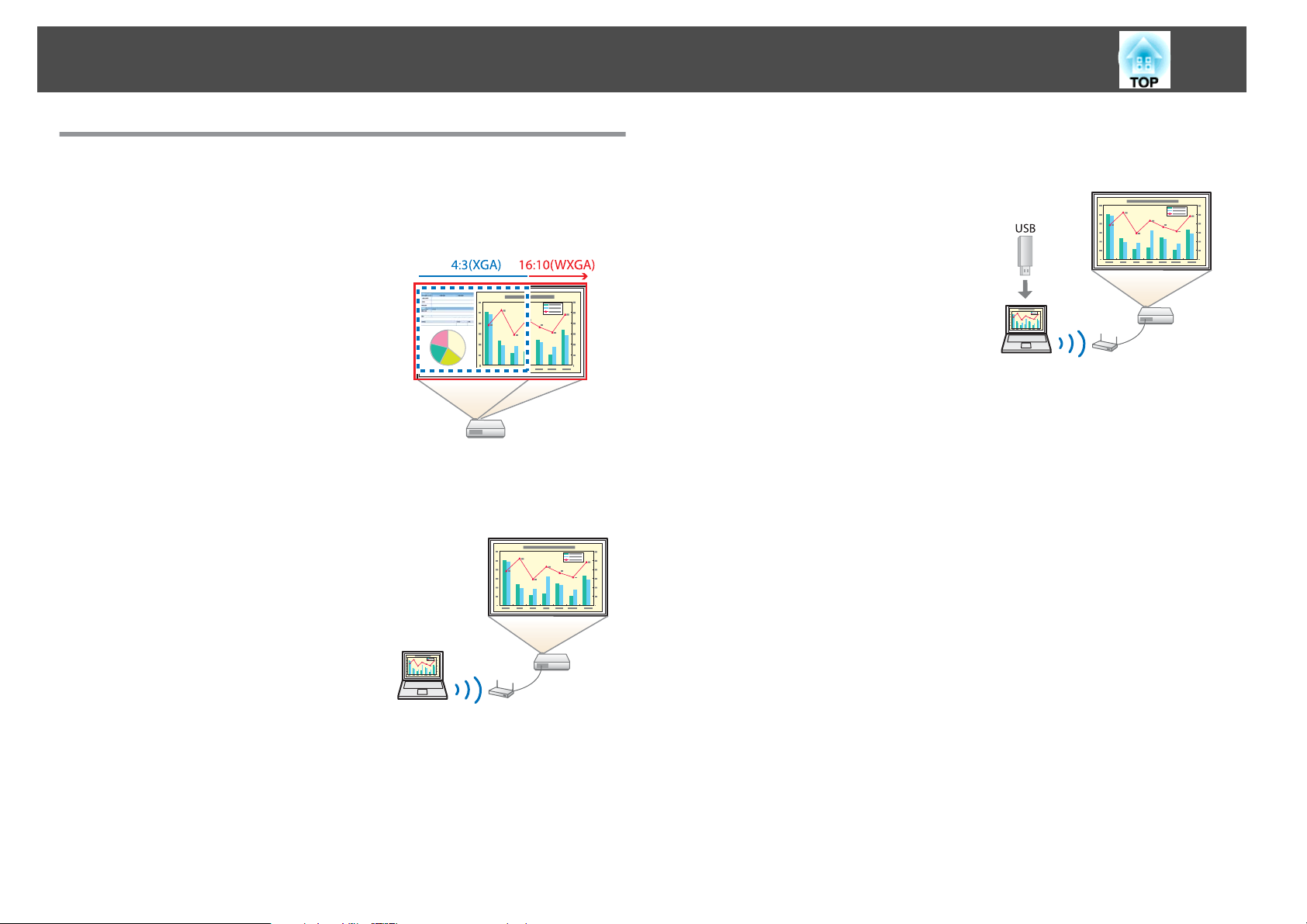
Projektorns Funktioner
9
Användbara Funktioner för att Projicera Bilder
Utöka projiceringens innehåll med bredbildsskärm (WXGA) (endast EB-1850W/EB-1840W)
Om du har en dator med en bred 16:10 WXGA
LCD-skärm kan bilden projiceras med samma
bildformat. Du kan använda skrivtavlor och
andra skärmar med liggande format.
s "Ändra Bredd-/Höjdförhållande för den
Projicerade Bilden " sid.43
Ansluta till ett nätverk och projicera bilder från datorns skärm (endast EB-1880)
Du kan ansluta projektorn till en dator i ett
nätverk och projicera datorns skärm med det
medföljande EasyMP Network Projection
(program).
s EasyMP Network Projection-
bruksanvisning
Enkel anslutning till en dator med Quick Wireless Connection (endast EB-1880)
Genom att helt enkelt ansluta Quick Wireless
Connection USB Key (tillval) till en dator kan du
projicera datorns skärm. (Endast för datorer
med Windows som stödjer trådlöst LAN)
Få ut det mesta av fjärrkontrollen
Du kan använda fjärrkontrollen för att utföra funktioner som förstoring av
en del av bilden. Du kan även använda fjärrkontrollen som visare under
presentationer eller som mus till datorn.
s
"Funktionen Visare (Visare)" sid.53
s
"Förstora En Del av Bilden (E-Zoom)" sid.54
s
"Använda Fjärrkontrollen för att Styra Muspekaren (Trådlös Mus)"
sid.55
Förstora och projicera filer med en dokumentkamera (EB-1880/ EB-1870/EB-1850W)
Du kan projicera pappersdokument och föremål med dokumentkameran
(tillval). Bildfokus justeras automatiskt med autofokuseringsfunktionen. Du
kan även förstora bilder med digital zoom.
s
"Extra tillbehör" sid.116
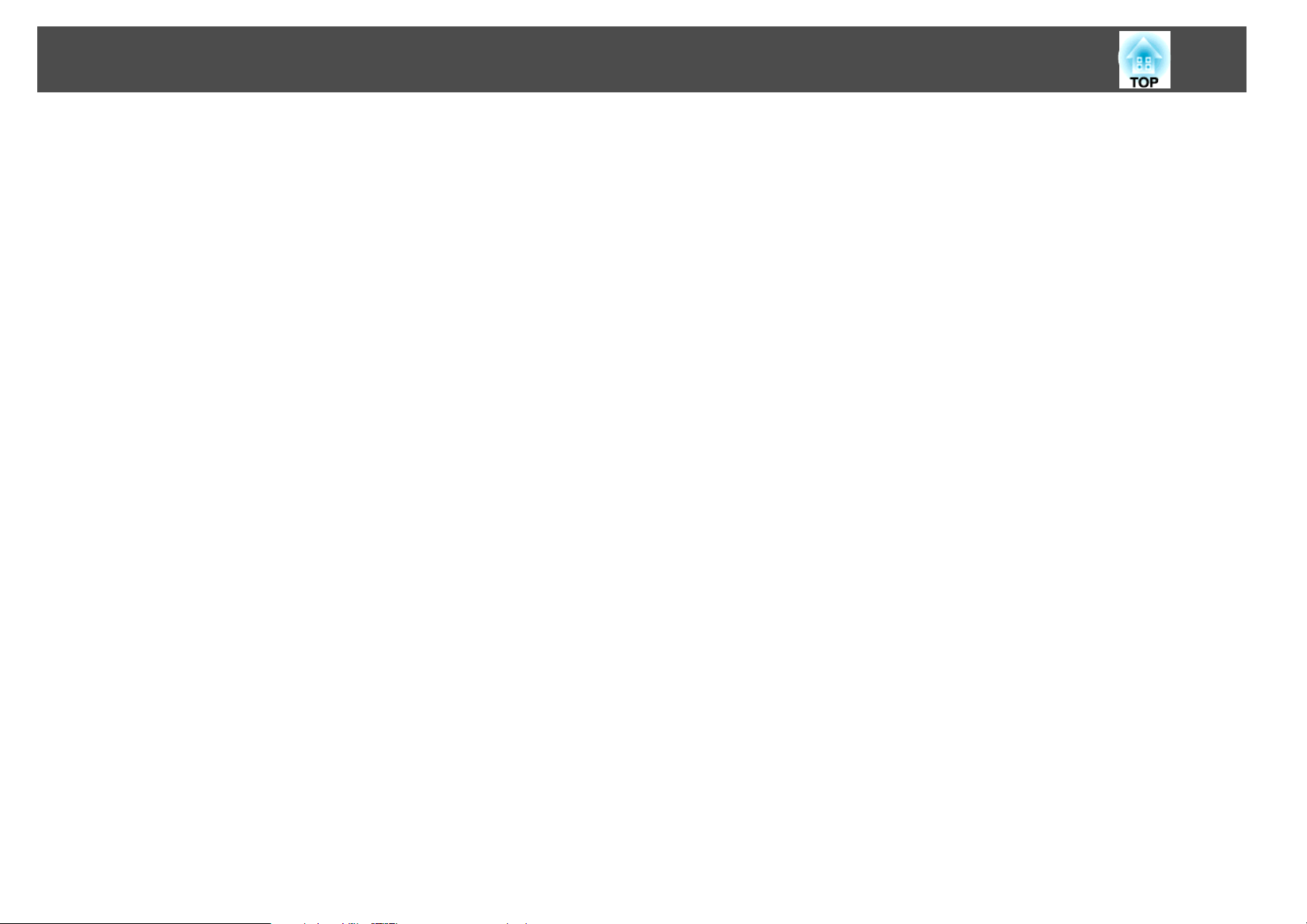
Projektorns Funktioner
Förbättrade säkerhetsfunktioner
• Lösenordsskydd för att begränsa och hantera användare
Genom att ange ett lösenord begränsar du vem som får använda
projektorn.
s
"Hantera användare (Lösenordsskydd)" sid.60
• Driftslåset begränsar vem som får använda knapparna på
kontrollpanelen
Använd dessa för att förhindra att människor ändrar projektorns
inställningar utan tillåtelse vid evenemang, i skolor och så vidare.
s
"Begränsa Användningen (Driftspärr)" sid.62
• Utrustad med olika stöldskyddsanordningar
Projektorn är utrustad med följande stöldskyddsanordningar.
• Säkerhetsport
• Monteringsplats för säkerhetskabel
s "Stöldskyddslås" sid.63
10
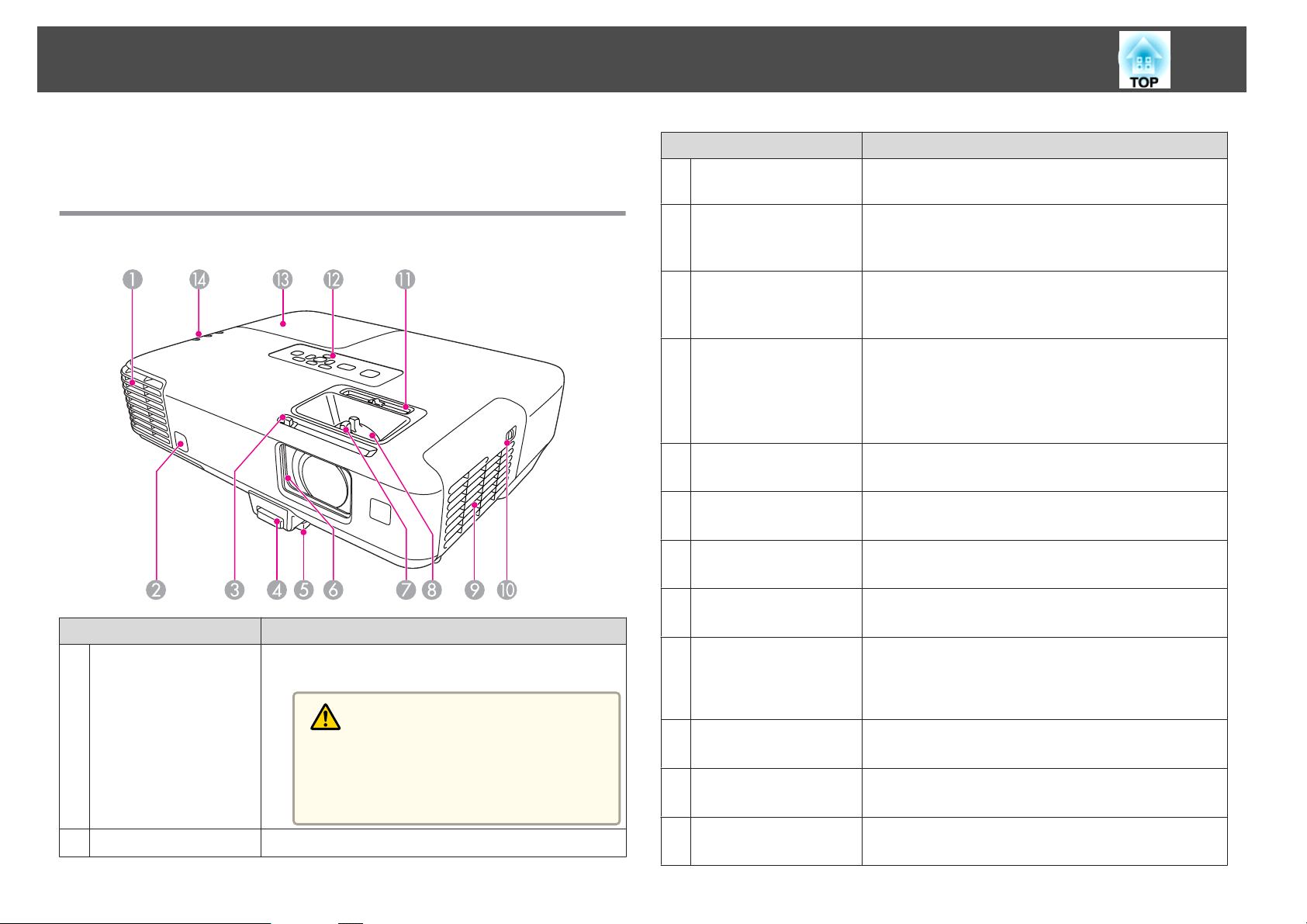
Delarnas namn och funktioner
11
Alla funktioner i denna bruksanvisning förklaras med bilder av EB-1880 om
inte annat anges.
Framsida/Ovansida
Namn Funktion
Reglage för linsskydd
C
Fotjusteringsspak
D
Justerbar fot fram
E
Linsskydd
F
Fokuseringsreglage
G
Zoomningsreglage
H
Luftintag
I
(luftfilter)
Skjut reglaget fram och tillbaka för att öppna och stänga
linsskyddet.
Tryck på fotjusteringsspaken när du vill skjuta ut eller in
den främre justerbara foten.
s "Justera Bildens Position" sid.40
När projektorn används på en yta som t.ex. ett bord, skjut
ut foten för att justera bildens position.
s "Justera Bildens Position" sid.40
Stäng linsskyddet för att skydda linsen när projektorn inte
används. Genom att stänga linsskyddet under projicering
stänger du av ljud och bild.
s "Stänga av Ljud och Bild Tillfälligt (A/V
ljudavstängning)" sid.52
Justerar bildens fokus.
s "Korrigera Fokus" sid.40
Justerar bildens storlek.
s "Justera Bildens Storlek" sid.40
Tar in luft för att kyla projektorns inre.
s "Rengöra Luftfiltret" sid.109
Luftutsläpp
A
Fjärrmottagare
B
Namn Funktion
Utsläpp för luft som används för att kyla ned projektorns
insida.
Obs
Håll ansikte och händer på avstånd från luftutsläp‐
pet medan du projicerar, och placera inte föremål
som kan bli deformerade eller skadade av hettan
nära utsläppet.
Tar emot signaler från fjärrkontrollen.
Reglage för att öppna/
J
stänga luftfilterluckan
Horisontell och
K
Vertikal Keystone
(endast EB-1880/
EB-1870/EB-1850W)
Kontrollpanel
L
Lamplucka
M
Indikatorer
N
Öppnar och stänger luftfilterluckan.
s "Byta luftfiltret" sid.114
Korrigerar horisontal förvrängning på den projicerade
bilden.
s "Korrigera manuellt" sid.37
Här styr du projektorn.
s "Kontrollpanel" sid.14
Öppna denna när du ska byta projektorns lampa.
s "Byta ut lampan" sid.110
Anger projektorns status.
s "Avläsa indikatorerna" sid.94
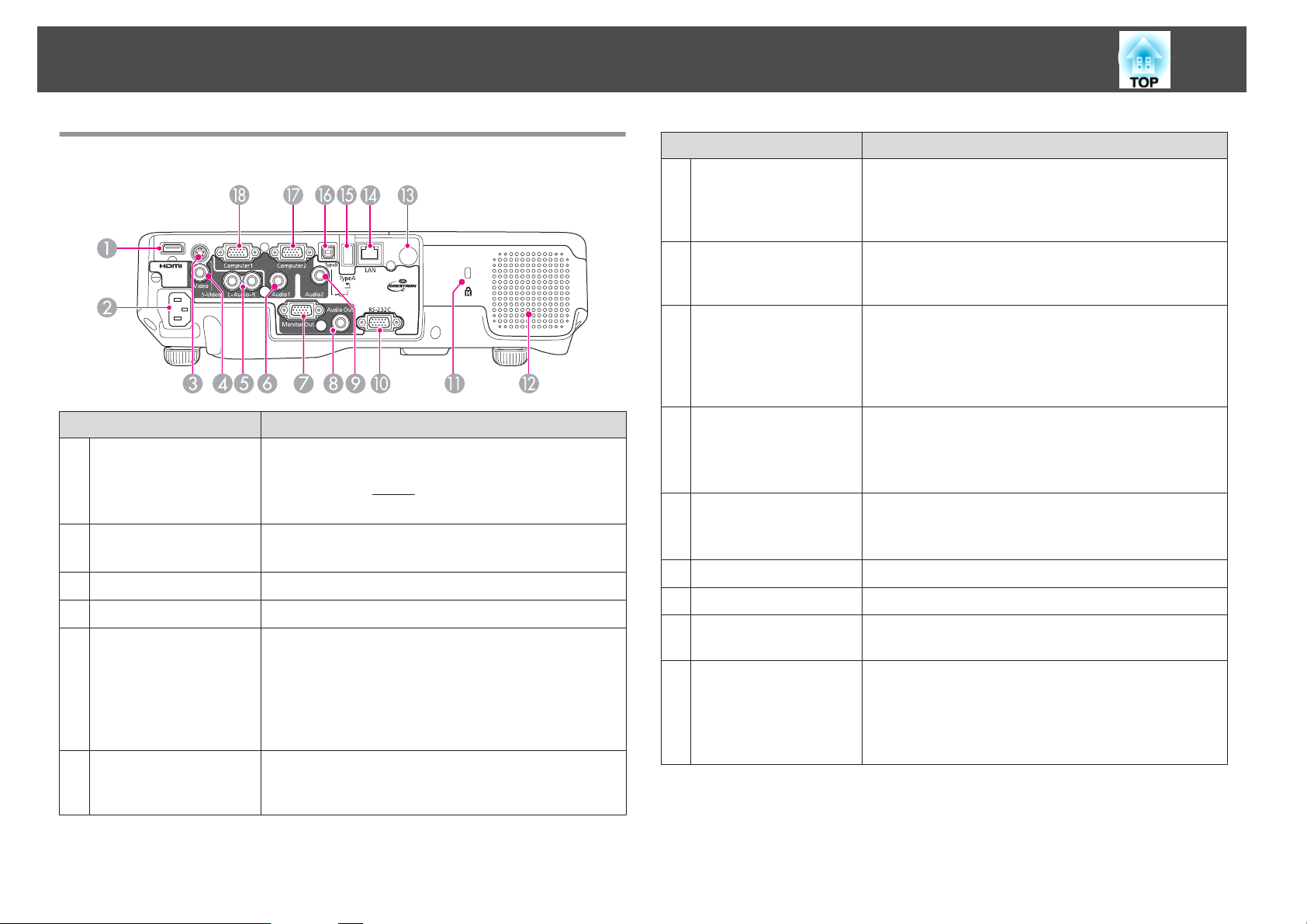
Delarnas namn och funktioner
12
Baksida
Namn Funktion
HDMI-ingång
A
(endast EB-1880/
EB-1870/EB-1850W)
Strömingång
B
S-Video-ingång
C
Video-ingång
D
Audio-L/R-ingång
E
Audio1-ingång
F
(endast EB-1880/
EB-1870/EB-1850W)
Matar videosignaler från HDMI-kompatibel
videoutrustning och datorer. Denna projektor är
kompatibel med
s "Ansluta Utrustning" sid.23
Ansluter strömkabeln till projektorn.
s "Från Installation till Projicering" sid.30
För s-videosignaler från videokällor.
Ingång för kompositvideosignaler från videokällor.
• För EB-1880/EB-1870/EB-1850W
Här går ljud in från utrustning ansluten till SVideo-ingången eller Video-ingången.
• För EB-1860/EB-1840W
Här går ljud in från utrustning ansluten till någon
av ingångarna Computer, S-Video eller Video.
Här går ljud in från utrustning ansluten till Computer1ingången.
HDCPg.
Namn Funktion
Monitor Out-port
G
(endast EB-1880/
EB-1870/EB-1850W)
Audio Out-utgång
H
(endast EB-1880/
EB-1870/EB-1850W)
Audio2-ingång
I
(endast EB-1880/
EB-1870/EB-1850W)
RS-232C-port
J
Säkerhetsport
K
Högtalare
L
Fjärrmottagare
M
LAN-port
N
(endast EB-1880)
USB(TypeA)-port
O
(endast EB-1880/
EB-1870/EB-1850W)
Matar ut analoga ingående RGB-signaler från
Computer1-ingången till en extern bildskärm. Du kan
inte sända ut ingående signaler från andra portar eller
komponentvideosignaler.
Matar ut ljud från den aktuella projicerade bilden till en
extern högtalare.
• Här går ljud in från utrustning ansluten till Computer2ingången.
• Här matas ljud in från andra enheter när du projicerar
bilder från den enhet som är ansluten till USB(TypeA)porten.
När projektorn styrs via en dator ska den anslutas till
datorn med en RS-232C-kabel. Porten är avsedd för
styrning och används inte i normala fall.
s "ESC/VP21-kommandon" sid.68
Säkerhetsporten är kompatibel med Microsaver Security
System som tillverkas av Kensington.
s "Stöldskyddslås" sid.63
Matar ut ljud.
Tar emot signaler från fjärrkontrollen.
Ansluter en LAN-kabel till ett nätverk.
• Ansluter en USB-minnesenhet eller en digitalkamera
och projicerar bilder som en Bildshow.
"Projicera utan en dator (Bildspel) (endast
s
EB-1880/EB-1870/EB-1850W)" sid.47
• Ansluter dokumentkameran (tillval).
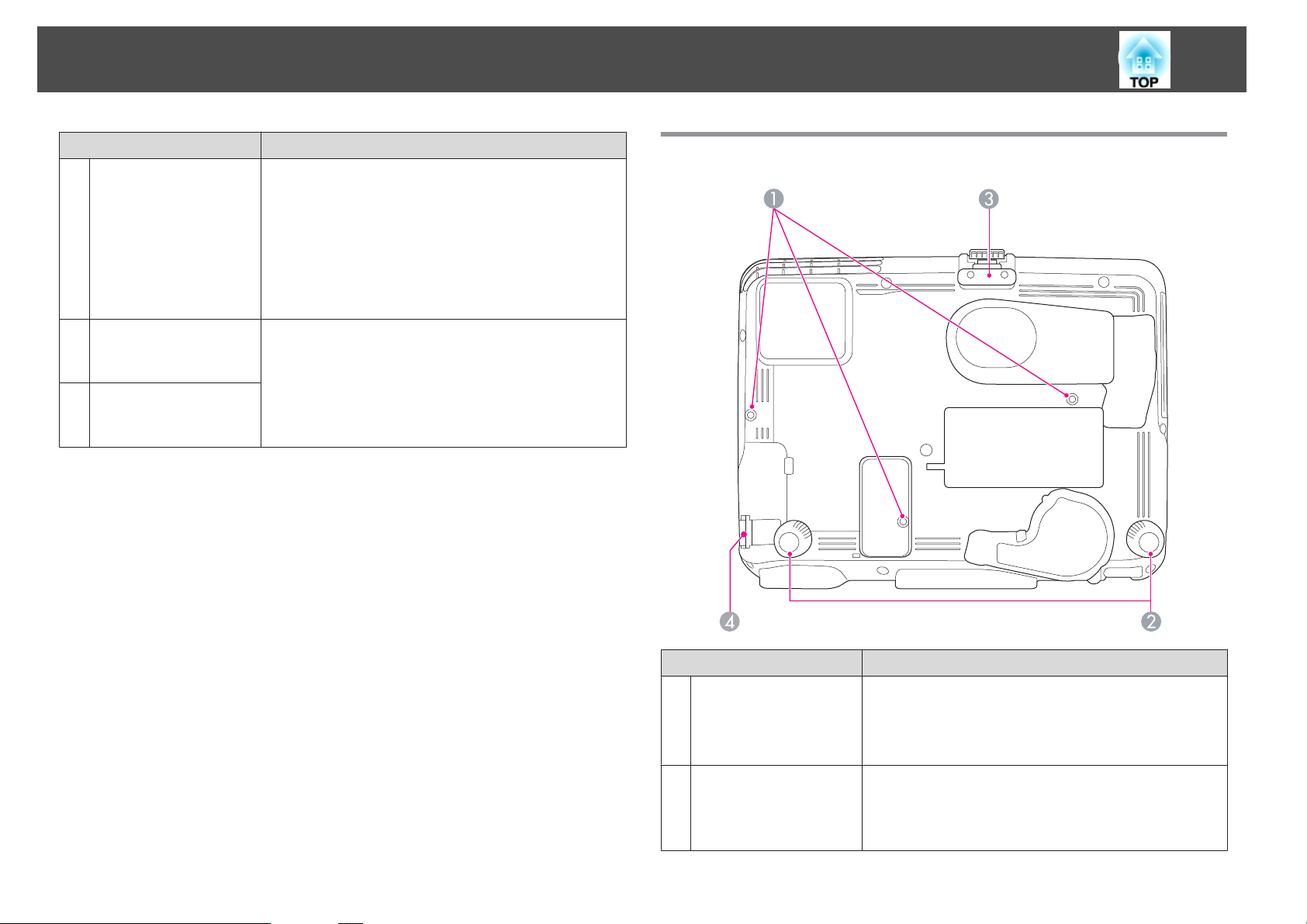
Delarnas namn och funktioner
13
Namn Funktion
USB(TypeB)-port
P
Computer2-ingång
Q
(endast EB-1880/
EB-1870/EB-1850W)
Computer1-ingång
R
eller Computeringång
• Ansluter projektorn till en dator via en USB-kabel
tillgänglig i handeln, och projicerar bilderna på datorn.
"Projicera med USB Display" sid.32
s
• Ansluter projektorn till en dator via USB-kabel
tillgänglig i handeln för att använda funktionen Trådlös
mus.
s "Använda Fjärrkontrollen för att Styra
Muspekaren (Trådlös Mus)" sid.55
Ingång för bildsignaler från en dator och
komponentvideosignaler från andra videokällor.
Undersida
Namn Funktion
Fästpunkter för
A
takstativ (tre punkter)
Bakre fötter
B
Sätt fast takstativet (tillval) här om du vill hänga upp
projektorn i taket.
s "Installera Projektorn" sid.21
s "Extra tillbehör" sid.116
När projektorn används på en yta som t.ex. ett bord
justerar du dess horisontella lutning genom att skjuta ut
och dra in foten.
s "Justera den Horisontella Lutningen" sid.40
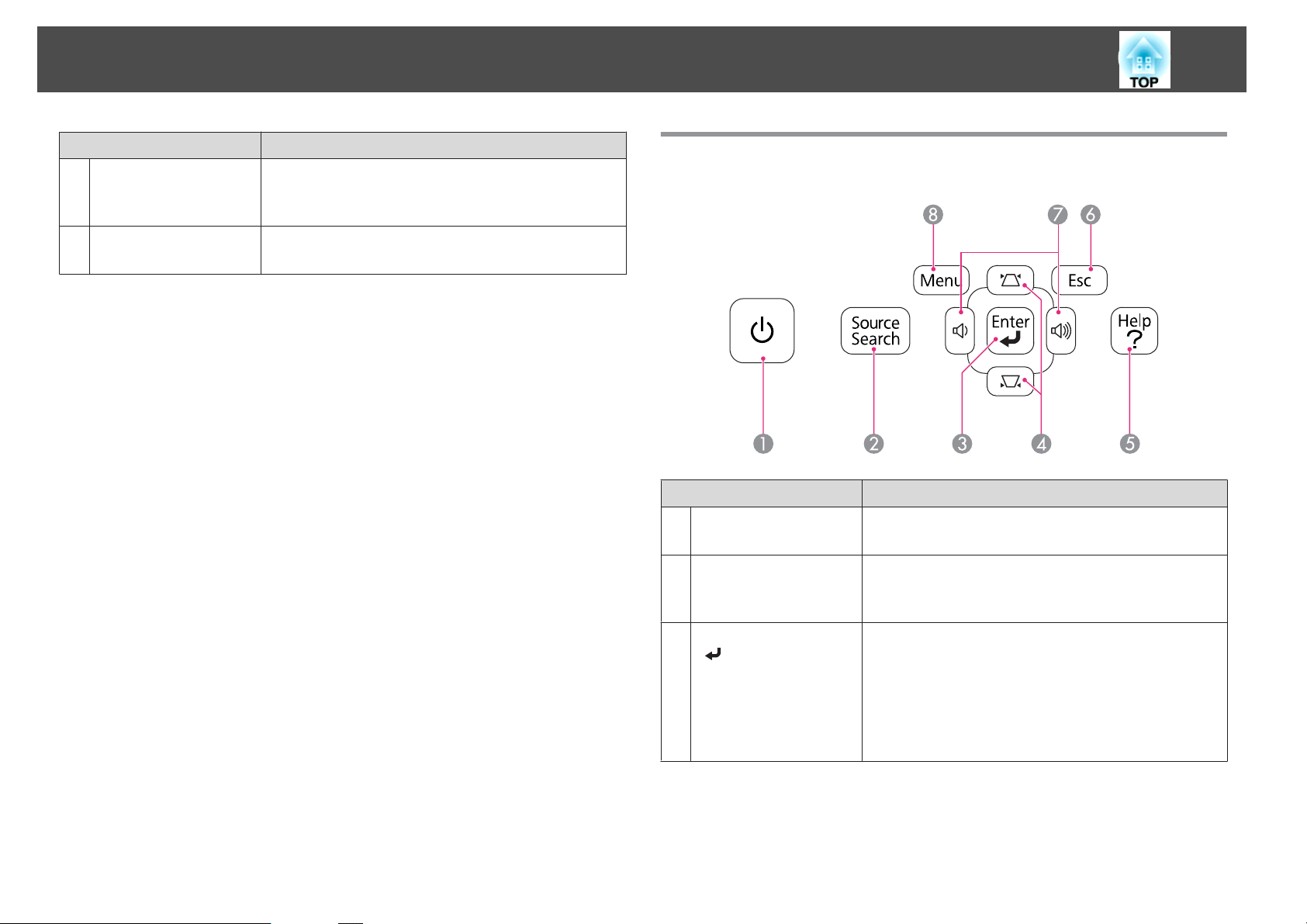
Delarnas namn och funktioner
14
Namn Funktion
Justerbar fot fram
C
Monteringsplats för
D
säkerhetskabel
När projektorn används på en yta som t.ex. ett bord, skjut
ut foten för att justera bildens position.
s "Justera Bildens Position" sid.40
För in ett vajerlås som finns i handeln här och lås det.
s "Montera vajerlåset" sid.63
Kontrollpanel
Namn Funktion
Knappen [t]
A
[Source Search]-
B
knapp
Slår på och av projektorns ström.
s "Från Installation till Projicering" sid.30
Ändrar till nästa ingångskälla som skickar en bild.
s "Identifiera Inkommande Signaler Automatiskt och
Ändra den Projicerade Bilden (Sök efter källa)" sid.31
Knappen [Enter]
C
[
]
• När menyn Konfiguration eller Hjälp-skärmen visas,
godkänner och väljer du aktuell markering med denna
knapp och går till nästa nivå.
• Om denna knapp trycks ner under projicering av
analoga RGB-signaler från Computer-ingången, kan du
automatiskt optimera Tracking, Synkronisering och
Placering.
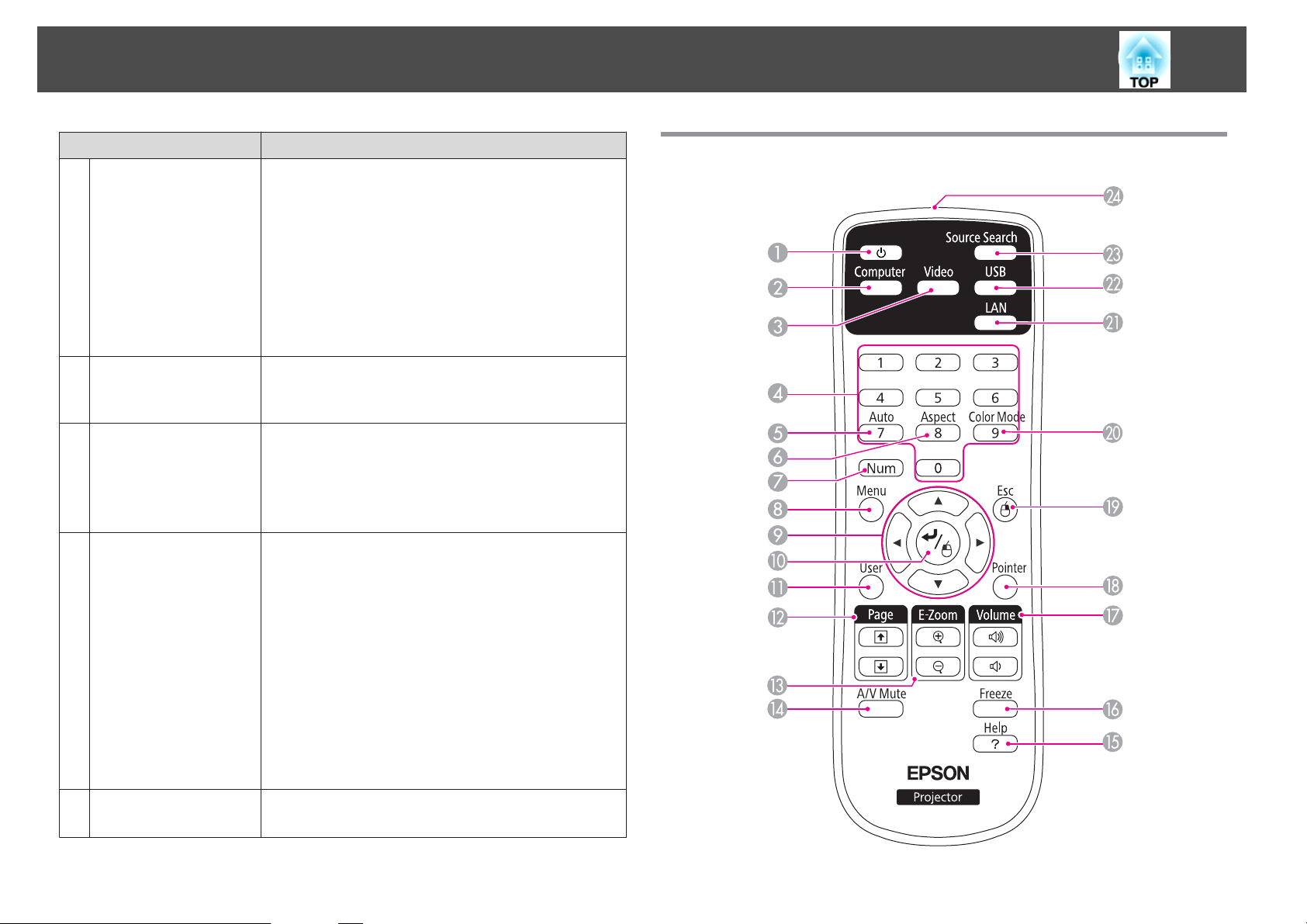
Delarnas namn och funktioner
15
Namn Funktion
Knapparna [w][v]
D
Knappen [Help]
E
[Esc]-knapp
F
[a][b]-knapparna
G
• Visar skärmbilden Keystone vilket gör att du kan
Fjärrkontroll
korrigera Keystone-förvrängningen i horisontal eller
vertikal riktning.
s "Korrigera manuellt" sid.37
• När menyn Konfiguration eller Hjälpskärmen visas
väljer du menyalternativ och inställningsvärden med
dessa knappar.
s "Använda menyn Menyn Konfiguration"
sid.75
s "Använda hjälp" sid.92
Visar och stänger hjälpskärmen som visar hur du löser
problem som uppstår.
s "Använda hjälp" sid.92
• Avbryter aktuell funktion.
• När menyn Konfiguration visas, trycker du på denna
knapp för att gå till föregående menynivå.
s "Använda menyn Menyn Konfiguration"
sid.75
• Justerar högtalarvolymen.
[b] Höjer volymen.
[a] Sänker volymen.
s "Justera Volymen" sid.41
• Korrigerar keystone-förvrängningen i horisontal
riktning när skärmbilden Keystone visas.
s "H/V keystone" sid.37
• När menyn Konfiguration eller Hjälpskärmen visas
väljer du menyalternativ och inställningsvärden med
dessa knappar.
s "Använda menyn Menyn Konfiguration"
sid.75
s "Använda hjälp" sid.92
Knappen [Menu]
H
Visar och stänger menyn Konfiguration.
s "Använda menyn Menyn Konfiguration" sid.75
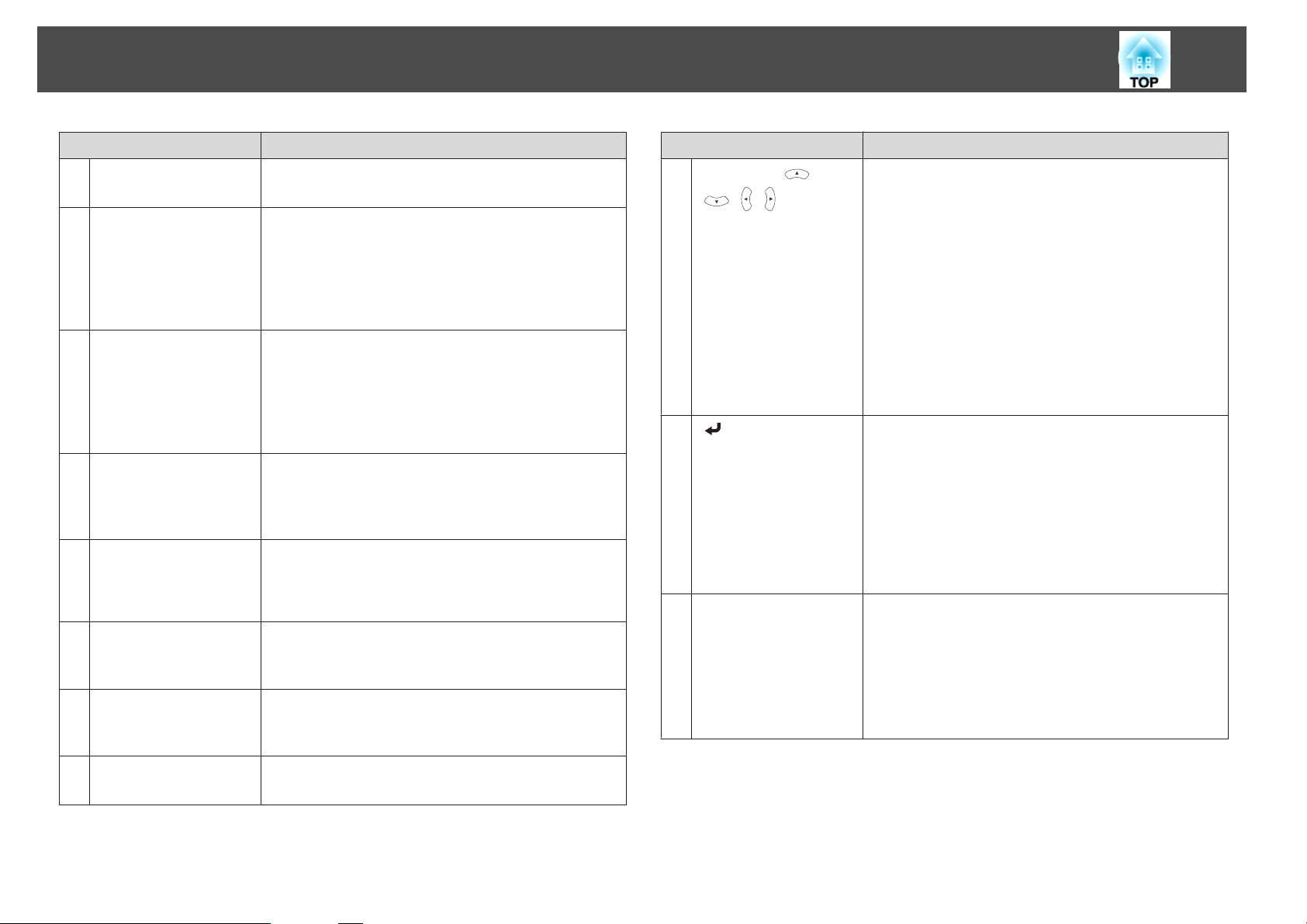
Delarnas namn och funktioner
16
Namn Funktion
Knappen [t]
A
Knappen [Computer]
B
Knappen [Video]
C
Sifferknappar
D
Knappen [Auto]
E
Knappen [Aspect]
F
Knappen [Num]
G
Slår på och av projektorns ström.
s "Från Installation till Projicering" sid.30
• För EB-1880/EB-1870/EB-1850W
För varje tryck på knappen ändras bilden som visas
mellan Computer1-ingången och Computer2ingången.
• För EB-1860/EB-1840W
Byter till bilderna från Computer-ingången.
• För EB-1880/EB-1870/EB-1850W
För varje tryck på knappen ändras bilden som visas
mellan S-Video-, Video-, och HDMI-ingångarna.
• För EB-1860/EB-1840W
För varje tryck på knappen ändras bilden som visas
mellan S-Video-ingången och Video-ingången.
• Ange lösenordet.
s "Ställa in Lösenordsskydd" sid.60
• Använd dessa knappar för att skriva in Nätverk-
inställningar från menyn Konfiguration.
Om denna knapp trycks ner under projicering av analoga
RGB-signaler från Computer-ingången, kan du
automatiskt optimera Tracking, Synkronisering och
Placering.
Vid tryck på denna knapp ändras bildformatläget.
s "Ändra Bredd-/Höjdförhållande för den Projicerade
Bilden " sid.43
Håll nere denna knapp och tryck på sifferknapparna för att
skriva in lösenord och siffror.
s "Ställa in Lösenordsskydd" sid.60
Namn Funktion
I
Knapparna [ ]
[
][ ][ ]
J
[ ]-knappen
Knappen [User]
K
• När menyn Konfiguration eller Hjälpskärmen visas
väljer du menyalternativ och inställningsvärden med
dessa knappar.
s "Använda menyn Menyn Konfiguration"
sid.75
• Då du projicerar en Bildshow trycker du på dessa
knappar för att visa föregående/nästa bild, rotera bilden,
och så vidare. (endast EB-1880/EB-1870/EB-1850W)
s "Bildshow - användningsmetoder" sid.47
• Muspekaren flyttas i den riktning som knappen trycks
in när du använder funktionen Trådlös mus.
s "Använda Fjärrkontrollen för att Styra
Muspekaren (Trådlös Mus)" sid.55
• När menyn Konfiguration eller Hjälpskärmen visas,
godkänner och väljer du aktuell markering med denna
knapp och går till nästa nivå.
s "Använda menyn Menyn Konfiguration"
sid.75
• Fungerar som musens vänsterknapp vid användning av
funktionen Trådlös mus.
s "Använda Fjärrkontrollen för att Styra
Muspekaren (Trådlös Mus)" sid.55
Välj något av de sex tillgängliga alternativen på menyn
Konfiguration som du använder ofta, och tilldela det till
denna knapp. Genom att trycka på knappen [User] visas
det tilldelade menyalternativet för urval/justering. Endast
en knapptryckning krävs.
s "Inställningsmenyn" sid.80
Strömförbrukning tilldelas som grundinställning.
Knappen [Menu]
H
Visar och stänger menyn Konfiguration.
s "Använda menyn Menyn Konfiguration" sid.75
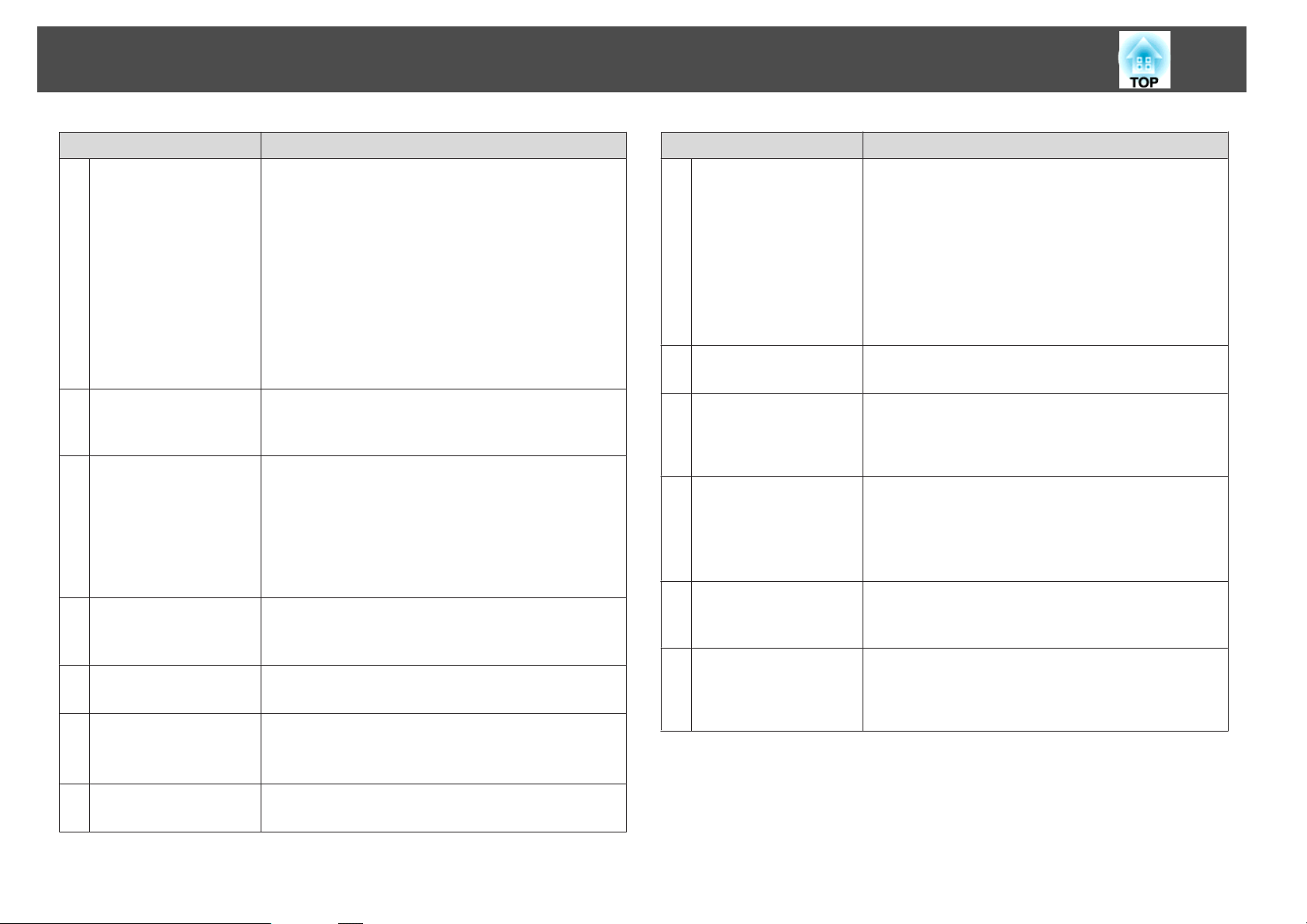
Delarnas namn och funktioner
17
Namn Funktion
Knapparna [Page]
L
[[][]]
Knapparna [E-Zoom]
M
[z][x]
Knappen [A/V Mute]
N
Knappen [Help]
O
Knappen [Freeze]
P
Knapparna [Volume]
Q
[a][b]
Byter sida i filer som PowerPoint-filer då du använder
följande projiceringsmetoder.
• Då du använder Trådlös mus-funktionen
s "Använda Fjärrkontrollen för att Styra
Muspekaren (Trådlös Mus)" sid.55
• Då du använder USB Display
s "Projicera med USB Display" sid.32
• Vid anslutning till ett nätverk (endast EB-1880)
Då du visar bilder genom Bildshow visar du föregående/
nästa skärm genom att trycka på dessa knappar. (endast
EB-1880/EB-1870/EB-1850W)
Förstorar eller förminskar bilden utan att ändra
projiceringsstorleken.
s "Förstora En Del av Bilden (E-Zoom)" sid.54
• Slår på och av video och ljud.
s "Stänga av Ljud och Bild Tillfälligt (A/V
ljudavstängning)" sid.52
• Du kan ändra läget Projicering enligt följande genom att
trycka på knappen i cirka fem sekunder.
FramWFram/tak
BakWBak/tak
Visar och stänger hjälpskärmen som visar hur du löser
problem som uppstår.
s "Använda hjälp" sid.92
Pausläget för bilder aktiveras eller inaktiveras.
s "Frysa Bilden (Freeze)" sid.52
[a] Sänker volymen.
[b] Höjer volymen.
s "Justera Volymen" sid.41
Namn Funktion
[Esc]-knapp
S
Knappen [Color Mode]
T
Knappen [LAN]
U
Knappen [USB]
V
[Source Search]-
W
knapp
Område för
X
utsändning av
signaler från
fjärrkontrollen
• Avbryter aktuell funktion.
• När menyn Konfiguration visas trycker du på denna
knapp för att gå till föregående nivå.
s "Använda menyn Menyn Konfiguration"
sid.75
• Fungerar som musens högerknapp vid användning av
funktionen Trådlös mus.
s "Använda Fjärrkontrollen för att Styra
Muspekaren (Trådlös Mus)" sid.55
Färgläget ändras varje gång knappen trycks in.
s "Välja Projiceringskvalitet (Välja Färgläge)" sid.41
Byter till bilden som projiceras med EasyMP Network
Projection. När du projicerar via Quick Wireless
Connection USB Key (tillval) byter knappen till den
bilden. (endast EB-1880)
Enheten växlar mellan följande bilder varje gång knappen
trycks in:
• USB Display
• Bilder från enheten som är ansluten till USB(TypeA)-
porten (endast EB-1880/EB-1870/EB-1850W)
Ändrar till nästa ingångskälla som skickar en bild.
s "Identifiera Inkommande Signaler Automatiskt och
Ändra den Projicerade Bilden (Sök efter källa)" sid.31
Fjärrkontrollsignaler skickas ut.
Knappen [Pointer]
R
Visar visaren på skärmen.
s "Funktionen Visare (Visare)" sid.53
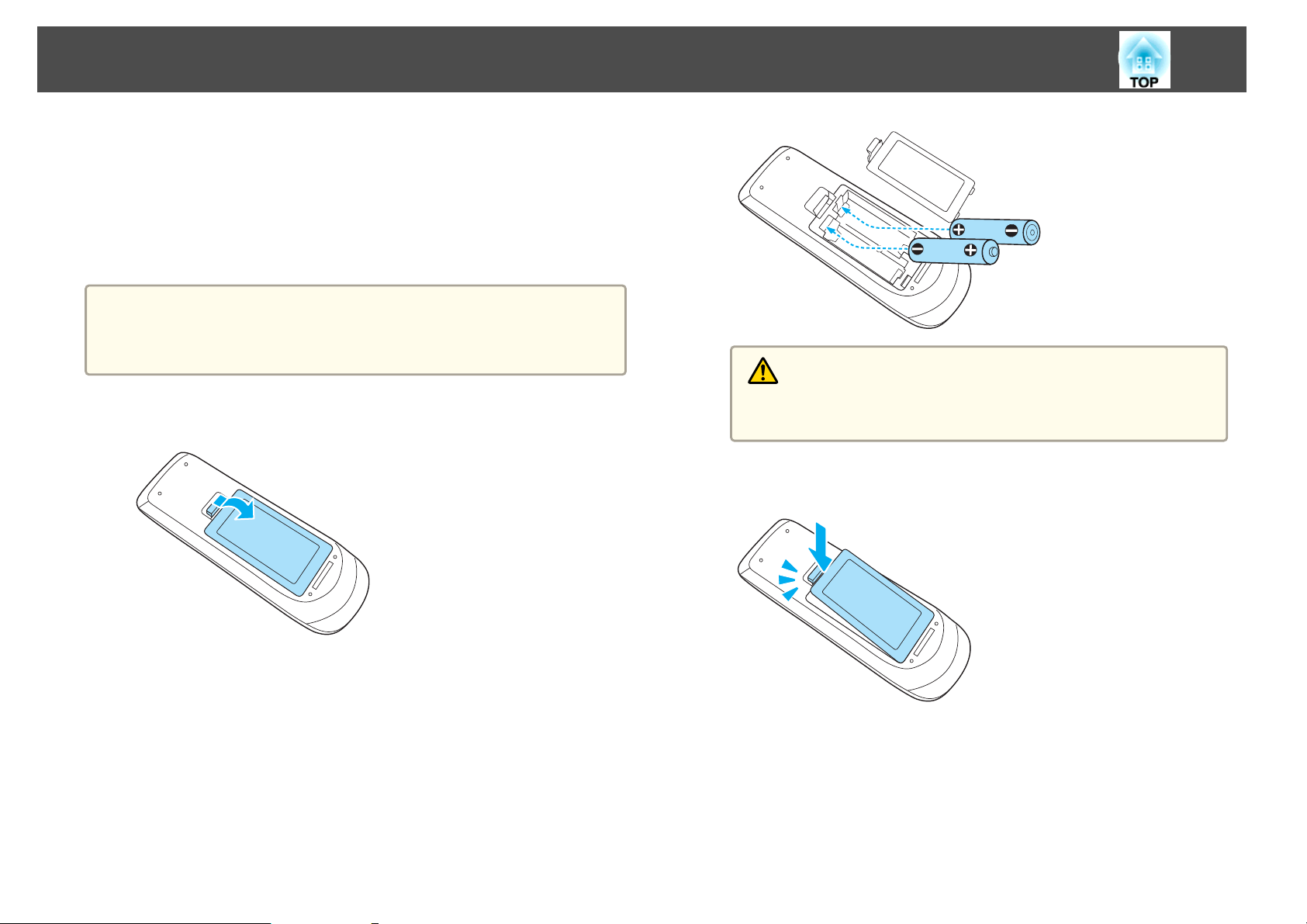
Delarnas namn och funktioner
Byta batterier i fjärrkontrollen
Om det tar lång tid för fjärrkontrollen att svara eller om den slutar att
fungera, beror det förmodligen på att batterierna håller på att ta slut. När
detta händer ska du byta ut dem mot nya batterier. Ha två manganbatterier
eller alkaliska batterier av AA-storlek i reserv. Du kan inte använda andra
batterier än AA manganbatterier eller alkaliska batterier.
Observera
Se till att läsa följande instruktioner innan du hanterar batterier.
s Säkerhetsinstruktioner
18
Obs
a
b
Ta bort batteriluckan.
Tryck på spärren i batteriluckan och lyft upp luckan.
Byt ut de gamla batterierna mot nya batterier.
Se till att batterierna monteras i rätt riktning genom att titta på (+)- och
(-)-markeringarna i batterihållaren.
Sätt tillbaka batteriluckan.
c
Tryck ned batteriluckan tills den sitter på plats.
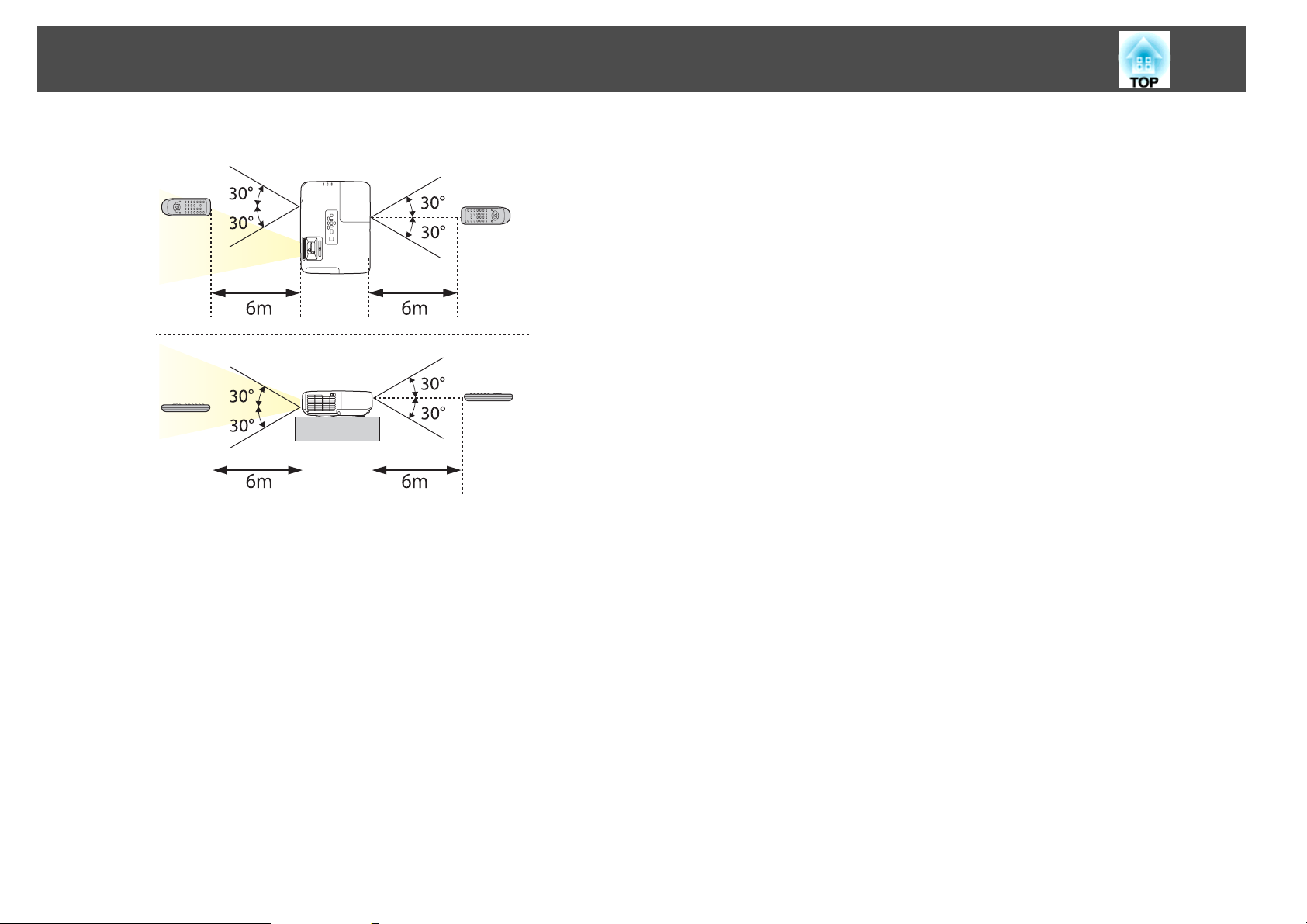
Delarnas namn och funktioner
Fjärrkontrollens användningsräckvidd
19
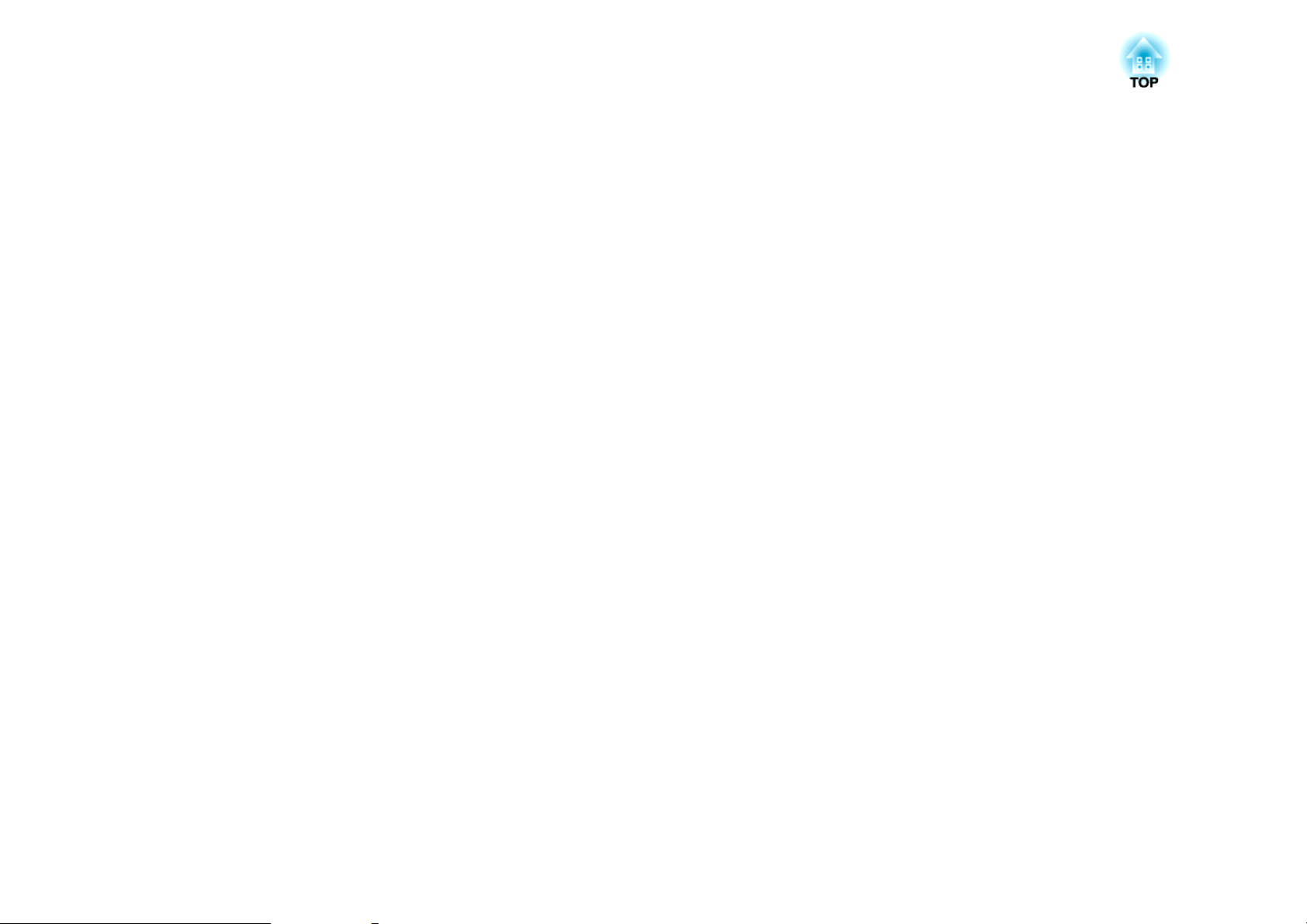
Förbereda Projektorn
I detta avsnitt beskrivs hur du installerar projektorn och ansluter projiceringskällor.
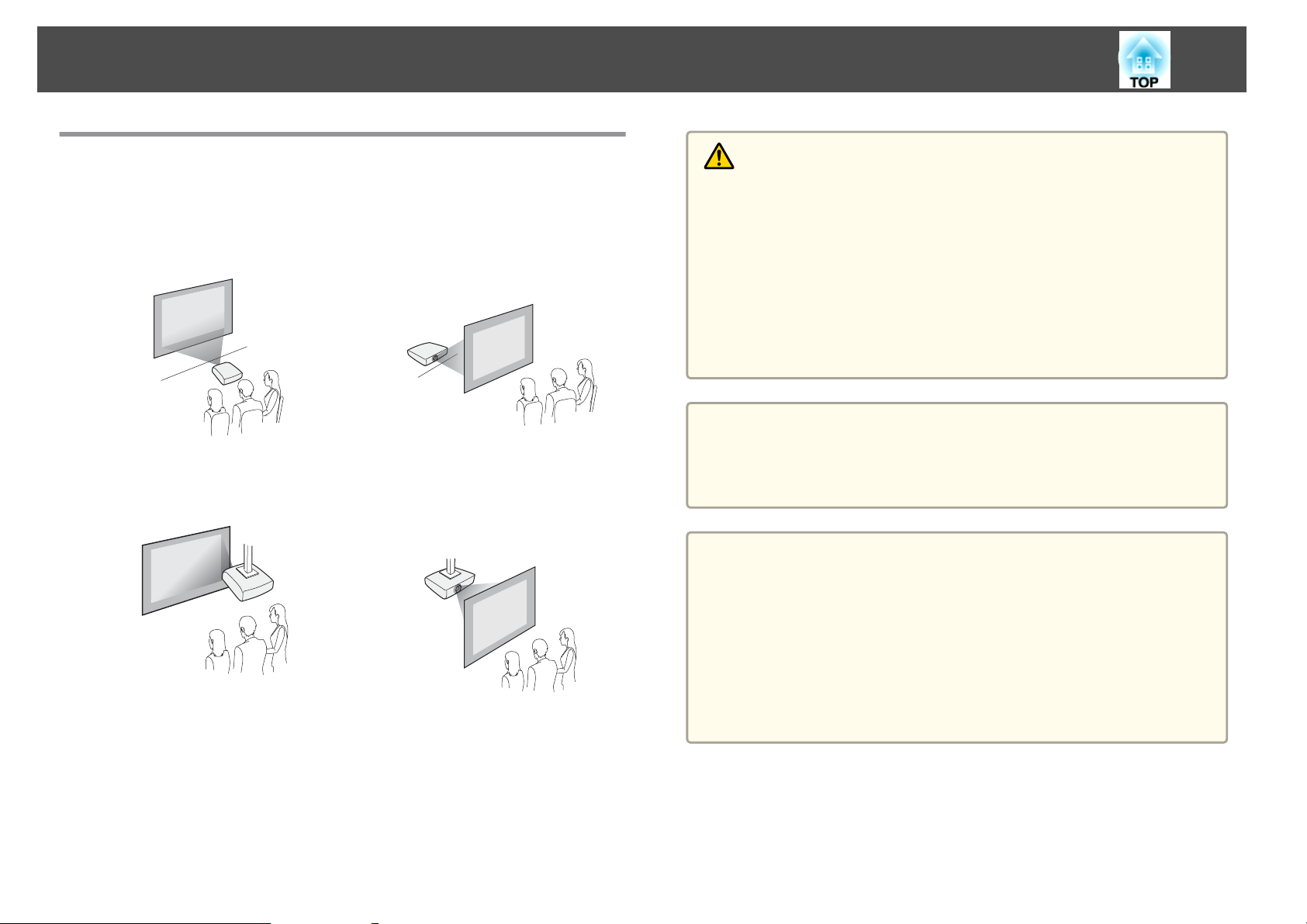
Installera Projektorn
21
Monteringsmetoder
Projektorn stöder fyra olika projiceringsmetoder. Installera projektorn enligt
villkoren på monteringsstället.
• Projicera bilder framifrån. (Pro‐
jicering Fram)
• Häng projektorn i taket och
projicera bilder framifrån. (Pro‐
jicering Fram/tak)
• Projicera bilder bakom en ge‐
nomskinlig skärm. (Projicering
Bak)
• Häng projektorn i taket och
projicera bilder bakifrån en ge‐
nomskinlig skärm. (Projicering
Bak/tak)
Varning
• En särskild monteringsmetod krävs för att projektorn ska kunna hänga från
taket (takstativ). Om den inte monteras på rätt sätt kan den falla ned och
orsaka olyckor och skador.
• Om du använder lim på Fästpunkter för takstativ för att förhindra att
skruvarna lossnar eller om du använder t.ex. smörjmedel eller oljor på
projektorn, kan projektorns hölje spricka och projektorn falla ned från
takstativet. Detta kan leda till allvarliga skador på personer som befinner sig
under takstativet och kan skada projektorn.
Vid justering eller montering av takstativet, använd inte lim för att förhindra
skruvarna från att lossna och använd inte oljor, smörjmedel, o.s.v.
Observera
• Använd inte projektorn på sidan. Detta kan leda till att fel uppstår.
• Täck inte för projektorns luftintag eller luftutsläpp. Om någon av
luftgångarna täcks för kan den inre temperaturen stiga och leda till brand.
• Ett Takstativ (tillval) krävs när projektorn ska hängas upp i taket.
a
s "Extra tillbehör" sid.116
• Standardinställningen för Projicering är Fram. Du kan byta från
Fram till Bak från menyn Konfiguration.
s Utökad - Projicering sid.82
• Du kan ändra läget Projicering enligt följande genom att trycka in
knappen [A/V Mute] på fjärrkontrollen i cirka fem sekunder.
FramWFram/tak
BakWBak/tak
Monteringsmetoder
Installera projektorn enligt följande instruktioner.
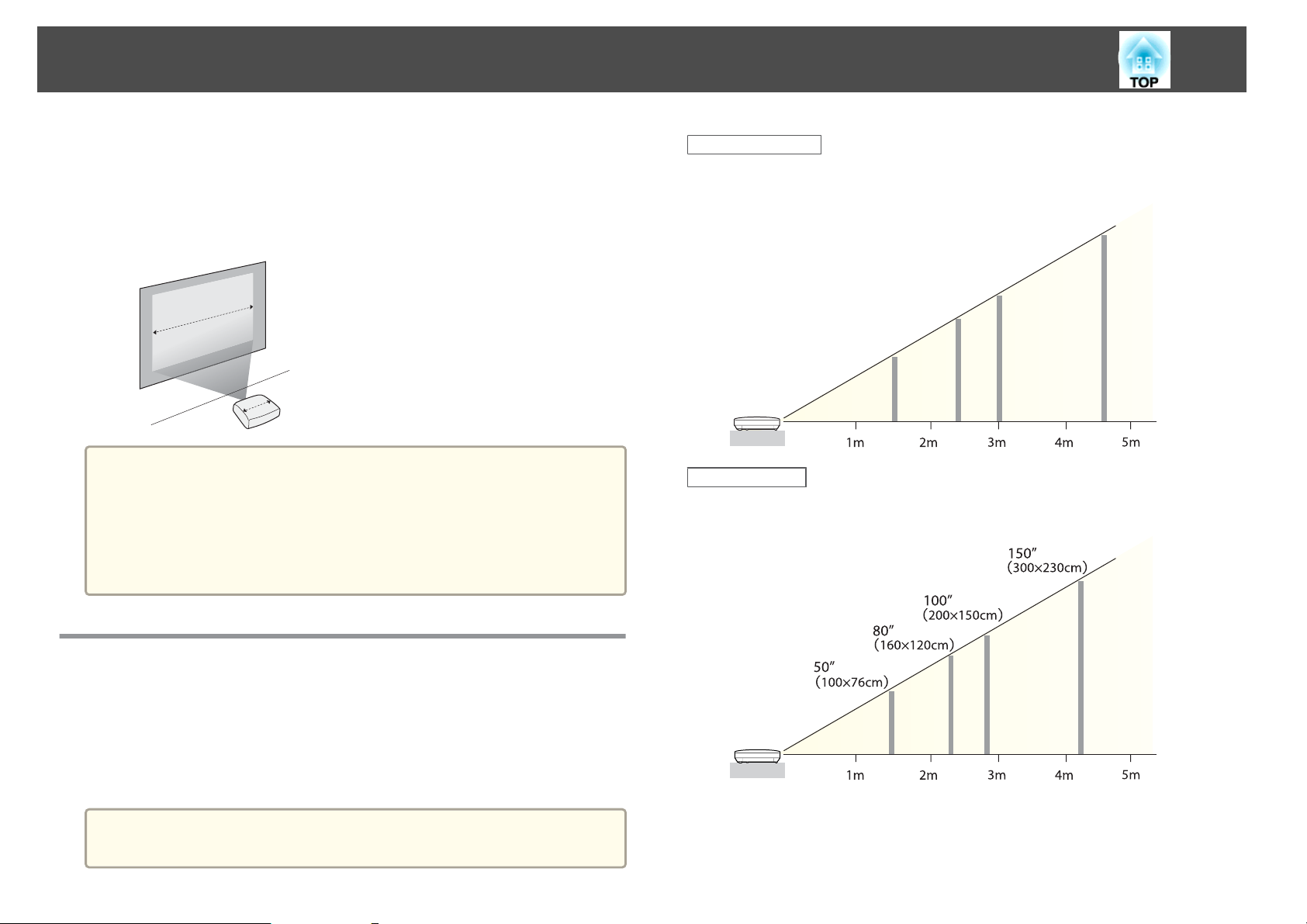
Installera Projektorn
22
• Montera projektorn så att den är parallell gentemot skärmen.
Om projektorn monteras med en vinkel gentemot skärmen uppträder
keystone-förvrängning i den projicerade bilden.
• Placera projektorn på en jämn yta.
Om projektorn lutar kommer även den projicerade bilden att luta.
• Läs följande om du inte kan installera projektorn parallellt mot
a
skärmen.
s "Korrigera Keystone-förvrängning" sid.36
• Läs följande om du inte kan installera projektorn på en jämn yta.
s "Justera den Horisontella Lutningen" sid.40
s "Korrigera Keystone-förvrängning" sid.36
Skärmformat 16:10
EB-1850W/EB-1840W
50”
(110×67cm)
Skärmformat 4:3
EB-1880/EB-1870/EB-1860
100”
(220×130cm)
80”
(170×110cm)
150”
(320×200cm)
Skärmstorlek och Ungefärligt Projiceringsavstånd
Projiceringsstorleken bestäms av avståndet från projektorn till skärmen. Se
bilderna till höger för att välja den bästa positionen enligt skärmstorleken.
På bilderna visas det ungefärligt kortaste avståndet vid maximal zoomning.
Läs det följande för mer information om projiceringsavstånd.
s
"Skärmstorlek och projiceringsavstånd" sid.117
Då du korrigerar keystone-förvrängning kan den projicerade bilden bli
a
mindre.
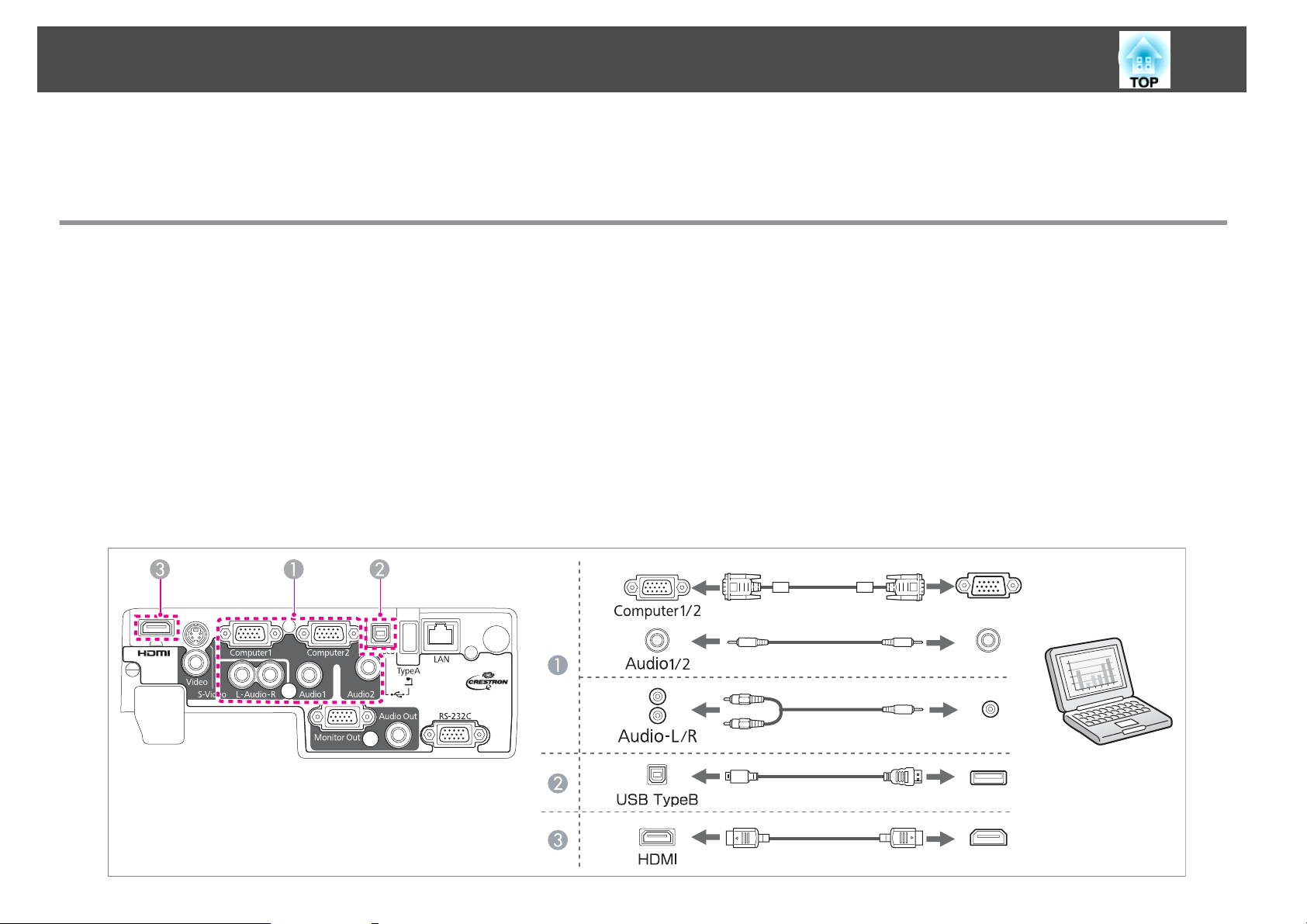
Ansluta Utrustning
Bilderna i detta avsnitt är på EB-1880.
Portnamn, plats och anslutningsriktning varierar beroende på källan som ska anslutas.
Ansluta en Dator
För att projicera bilder från en dator, anslut datorn genom en av följande metoder.
Om du använder den medföljande datorkabeln
A
Anslut datorns display-utgång till projektorns Computer-ingång.
Du kan mata ut ljud från projektorns högtalare genom att ansluta ljudutgången på datorn till projektorns ljudingång med en ljudkabel som finns tillgänglig i handeln. För EB-1880/
EB-1870/EB-1850W ansluter du Audio1-ingången eller Audio2-ingången och för EB-1860/EB-1840W ansluter du Audio-L/R-ingången.
Om du använder en USB-kabel (finns i handeln)
B
Anslut datorns USB-port till projektorns USB(TypeB)-port.
Du kan mata ut datorns ljud tillsammans med den projicerade bilden.
Om du använder en HDMI-kabel (finns i handeln) (endast EB-1880/EB-1870/EB-1850W)
C
Anslut datorns HDMI-port till projektorns HDMI-port.
Du kan mata ut datorns ljud tillsammans med den projicerade bilden.
23
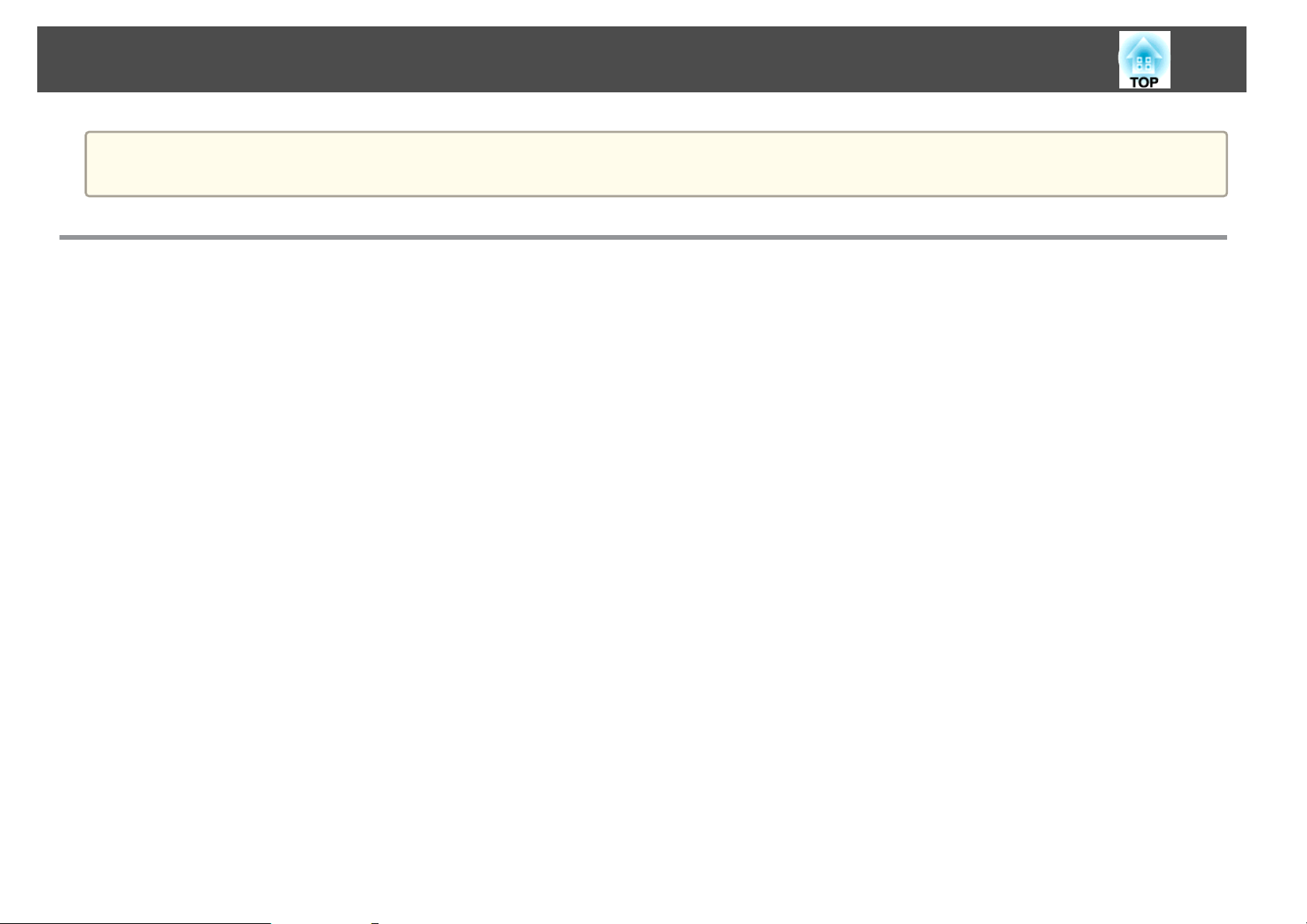
Ansluta Utrustning
Du kan använda en USB-kabel för att ansluta projektorn till en dator för att projicera bilder från datorn. Funktionen kallas för USB Display.
a
s "Projicera med USB Display" sid.32
Ansluta Bildkällor
För att projicera bilder från DVD-spelare eller VHS-videospelare och så vidare, anslut projektorn med någon av följande metoder.
Om du använder en video- eller S-videokabel tillgänglig i handeln
A
Anslut videoutgången på bildkällan till projektorns Video-ingång.
Eller anslut S-videoutgången på bildkällan till projektorns S-Video-ingång.
Du kan mata ut ljud från projektorns högtalare genom att ansluta ljudutgången på bildkällan till projektorns Audio-L/R-ingång med en ljudkabel tillgänglig i handeln.
Om du använder komponentvideokabeln (tillval)
B
s "Extra tillbehör" sid.116
Anslut komponentutgången på bildkällan till projektorns Computer-ingångsport.
Du kan mata ut ljud från projektorns högtalare genom att ansluta ljudutgången på bildkällan till projektorns ljudingång med en ljudkabel som finns tillgänglig i handeln. För
EB-1880/EB-1870/EB-1850W ansluter du Audio1-ingången eller Audio2-ingången och för EB-1860/EB-1840W ansluter du Audio-L/R-ingången.
Om du använder en HDMI-kabel (finns i handeln) (endast EB-1880/EB-1870/EB-1850W)
C
Anslut HDMI-utgången på bildkällan till projektorns HDMI-ingång.
Du kan mata ut bildkällans ljud tillsammans med den projicerade bilden.
24
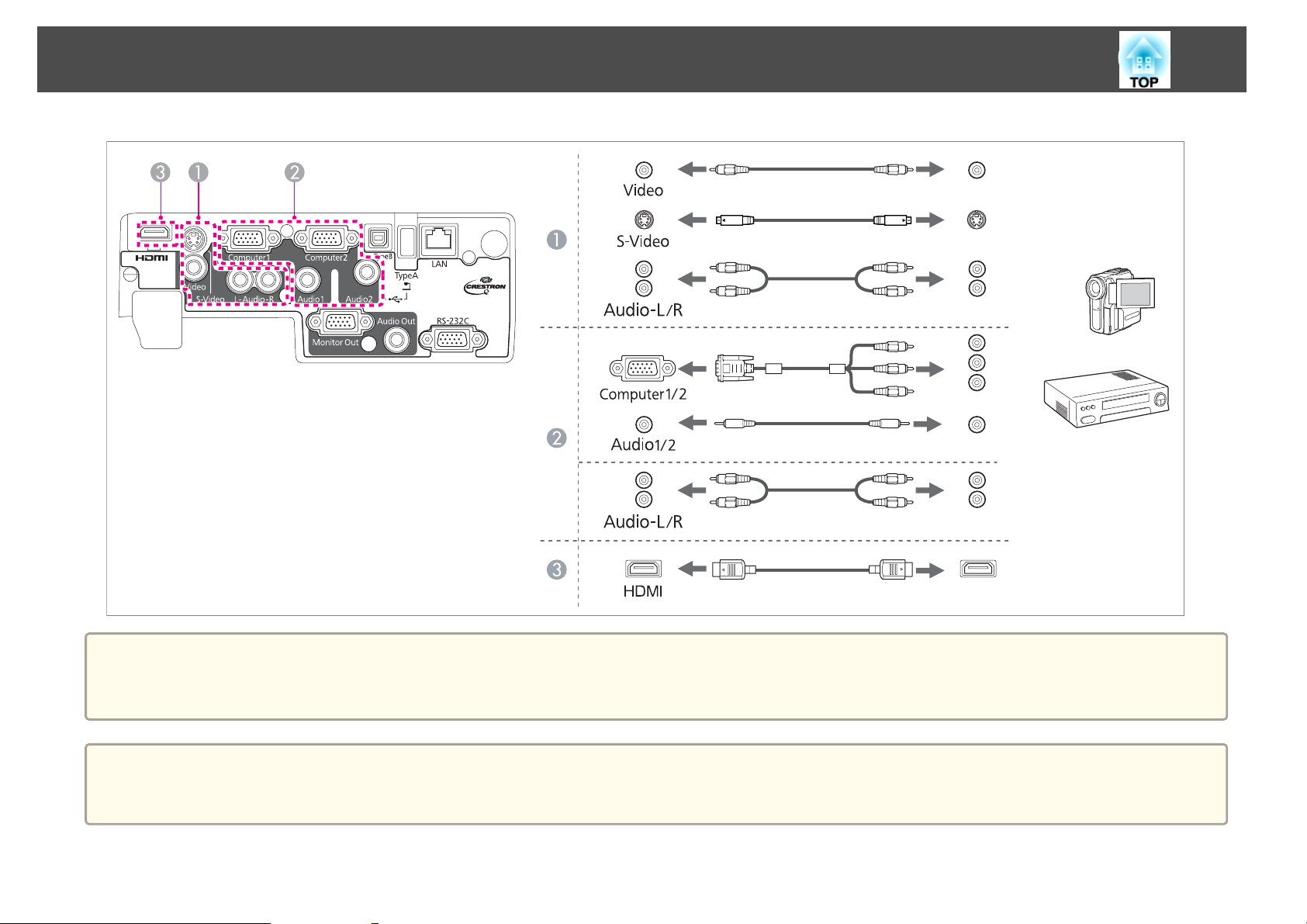
Ansluta Utrustning
25
Observera
• Om ingångskällan är på då du ansluter den till projektorn kan det orsaka tekniska fel.
• Om kontaktens riktning eller form är annorlunda, försök in tvinga in den. Enheten kan då bli skadad eller få tekniska fel.
• Om den källa du vill ansluta till har en port med en ovanlig form, använd den medföljande kabeln med enheten eller en tillvalskabel för att ansluta till
a
projektorn.
• Om du använder en ljudkabel med 2RCA(L/R)/stereo-minikontakt som finns i handeln ska du se till att den är lågohmig.
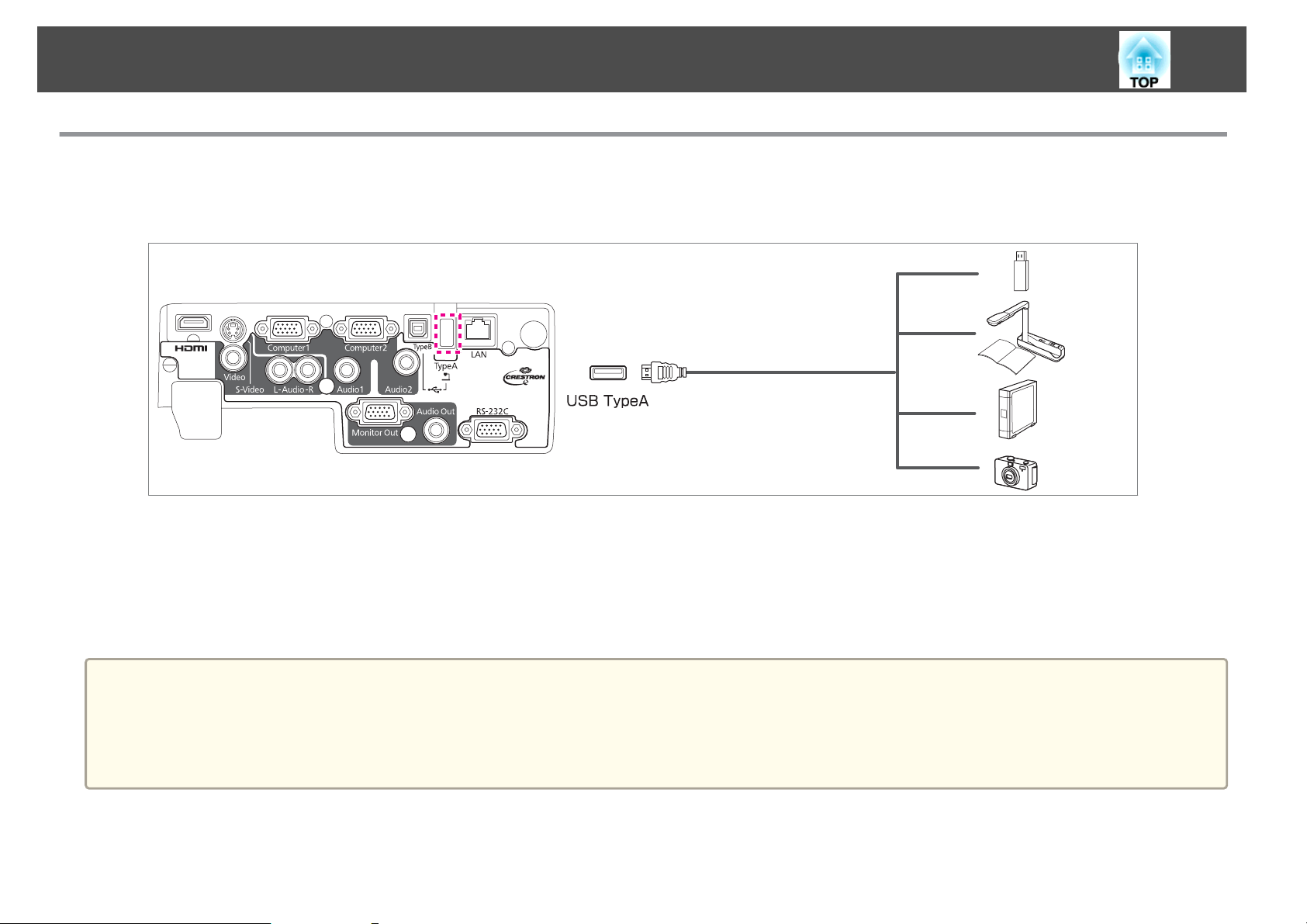
Ansluta Utrustning
Ansluta USB-enheter (endast EB-1880/EB-1870/EB-1850W)
Du kan ansluta enheter som ett USB-minne, dokumentkamera (tillval), och USB-kompatibla hårddiskar och digitalkameror.
Anslut USB-enheten med dess medföljande USB-kabel till USB(TypeA)-porten på projektorn.
26
Då USB-enheten är ansluten kan du projicera bildfiler på USB-minnet eller digitalkameran med Bildshow.
s
"Exempel på Bildshow" sid.47
Om dokumentkamera är ansluten medan bilder projiceras från en annan ingång, tryck på knappen [USB] på fjärrkontrollen, eller knappen [Source Search] på
kontrollpanelen för att växla till bilder från dokumentkameran.
s
"Identifiera Inkommande Signaler Automatiskt och Ändra den Projicerade Bilden (Sök efter källa)" sid.31
Observera
• Anslutningen kanske inte fungerar som den ska om du använder ett USB-nav. Enheter som digitalkameror och USB-enheter ska anslutas direkt till projektorn.
• När du ansluter en USB-kompatibel hårddisk måste du se till att ansluta nätadaptern som medföljer hårddisken.
• Anslut en digitalkamera eller hårddisk till projektorn med en USB-kabel som medföljer eller specificeras för användning med enheten.
• Använd inte en USB-kabel som längre än 3 m. Om kabeln är längre än 3 m kanske Bildshow inte visas på rätt sätt.
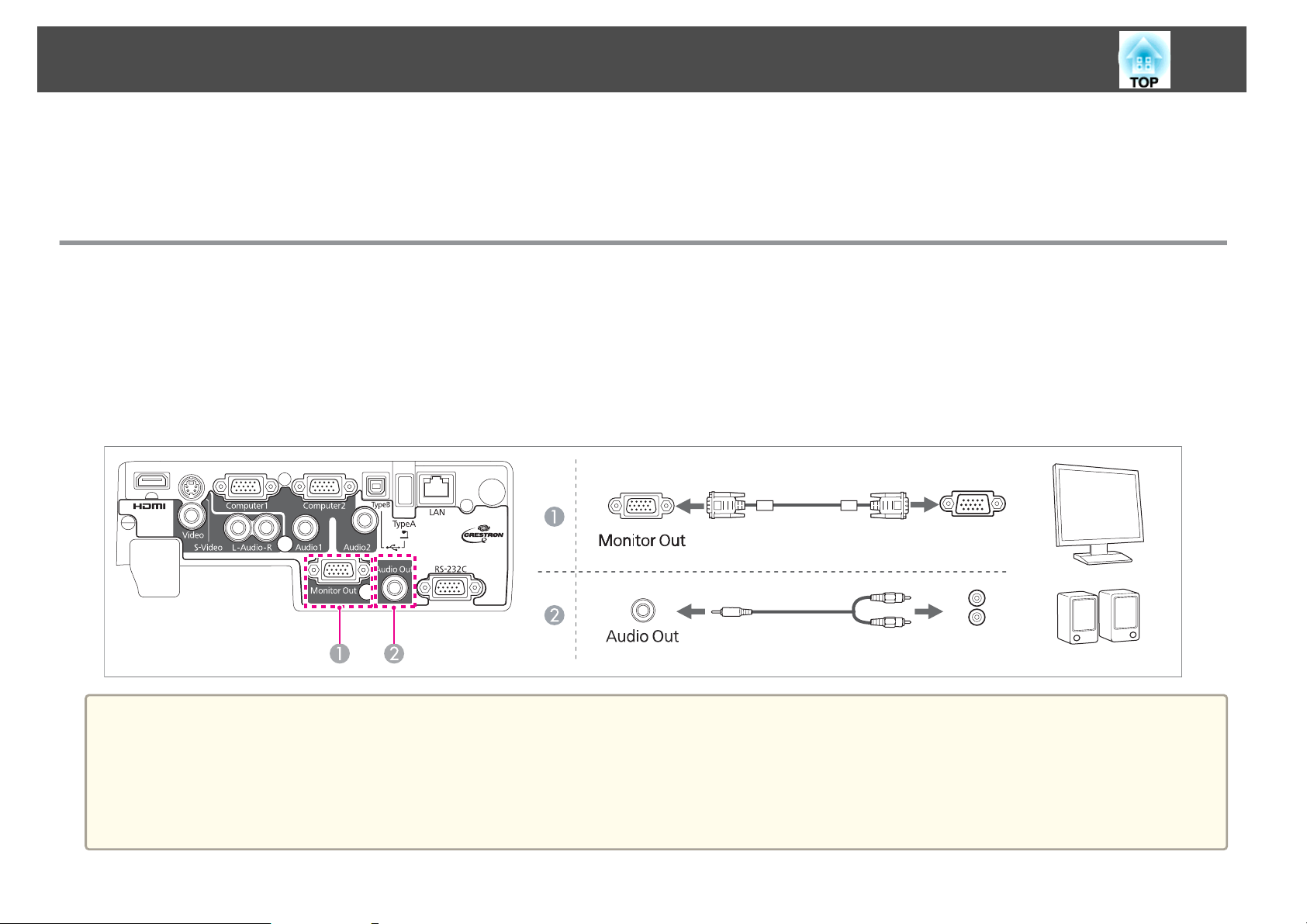
Ansluta Utrustning
Ta bort USB-enheter
Koppla bort USB-enheterna från projektorn när projiceringen är klar. För enheter som digitalkameror eller hårddiskar, stäng av enheten och avlägsna den sedan
från projektorn.
Ansluta extern utrustning (endast EB-1880/EB-1870/EB-1850W)
Du kan mata ut bilder och ljud genom att ansluta en extern bildskärm eller högtalare.
Vid utmatning av bilder till en extern bildskärm
A
Anslut den externa bildskärmen till projektorns Monitor Out-utgång med kabeln som medföljer med den externa bildskärmen.
Vid utmatning av ljud till en extern högtalare
B
Anslut den externa högtalaren till projektorns Audio Out-utgång med en ljudkabel tillgänglig i handeln.
27
a
• Om du ställer in Vänteläge till Kommunikation på kan du mata ut bilder till en extern monitor även om projektorn befinner sig i standbyläget.
s Utökad - Vänteläge sid.82
• Endast analoga RGB-signaler från Computer1-ingången kan matas ut till en extern bildskärm. Du kan inte mata ut ingående signaler från andra portar eller
komponentvideosignaler.
• Inställningsreglage för funktioner som Keystone, Konfigurationsmeny och Hjälpskärmar visas inte på den externa bildskärmen.
• När ljudkabelns kontakt sätts in i Audio Out-utgången, ändras ljudet från projektorns inbyggda högtalare till den externa utgången.
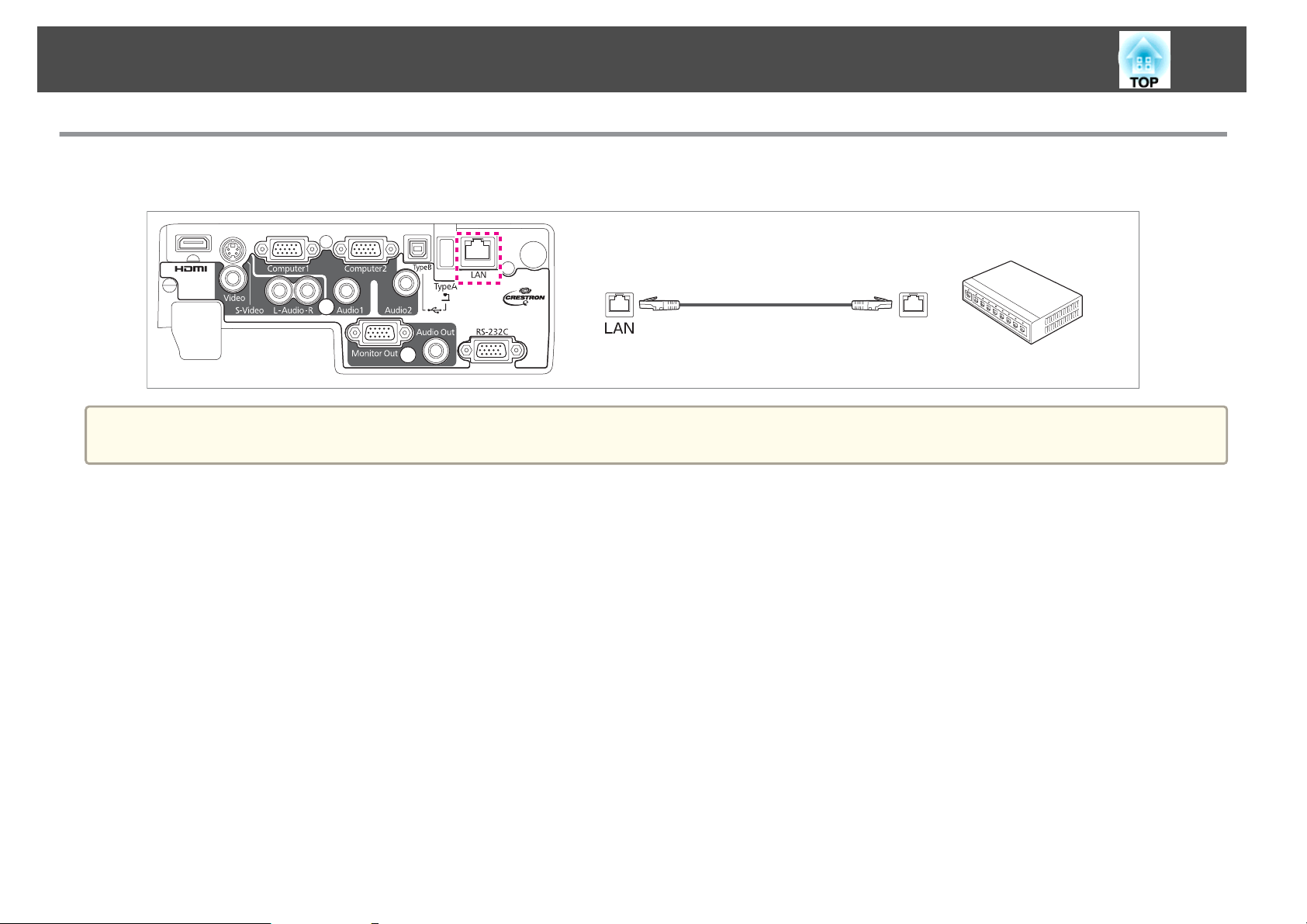
Ansluta Utrustning
Ansluta en Nätverkskabel (endast EB-1880)
Anslut en LAN-port på nätverksnav eller annan utrustning till projektorns LAN-port med en 100BASE-TX- eller 10BASE-T-LAN-kabel tillgänglig i handeln.
Använd en kategori 5 skärmad nätverkskabel för att förhindra fel.
a
28
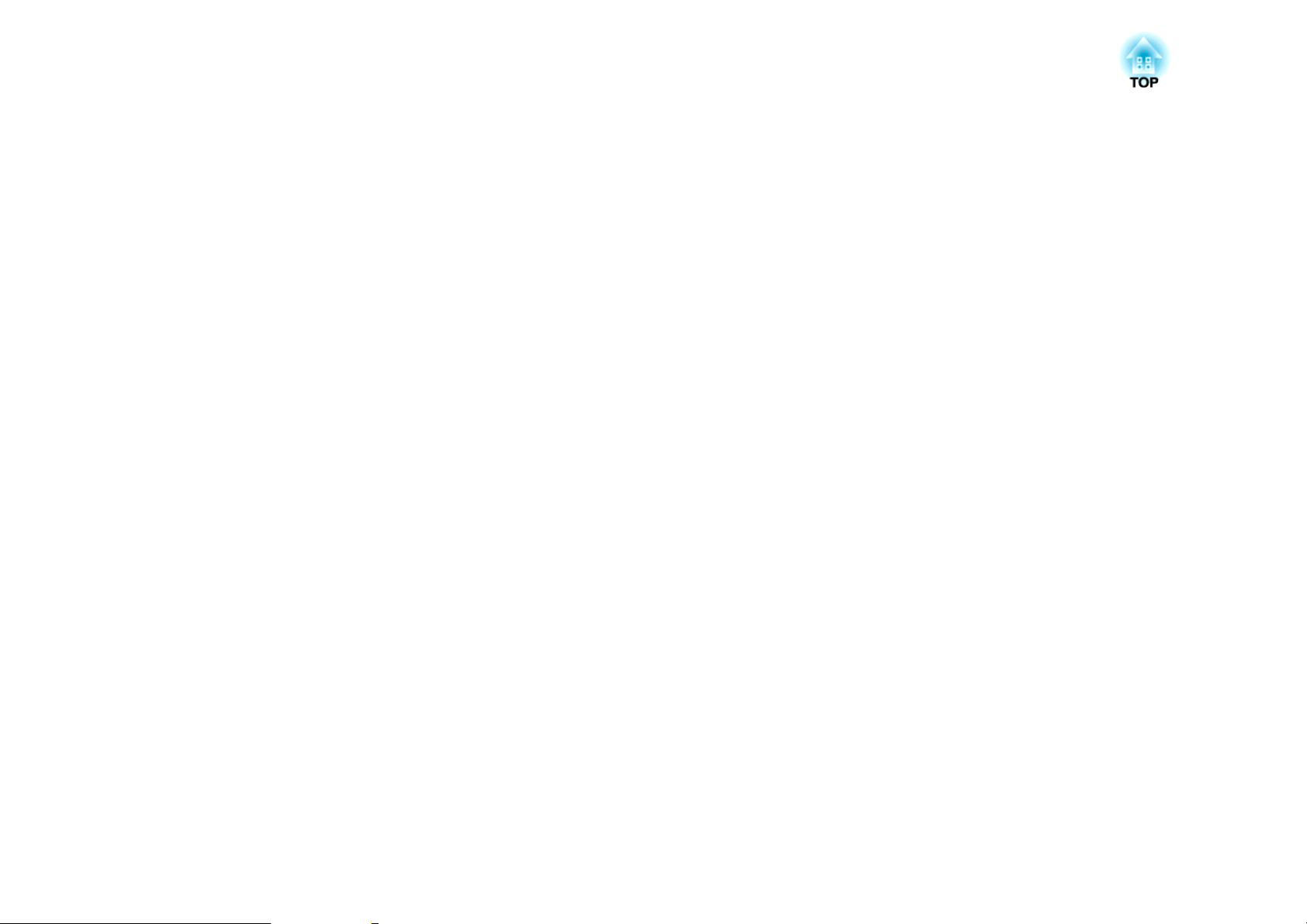
Grundläggande Användning
I det här avsnittet förklaras hur man projicerar och justerar bilder.
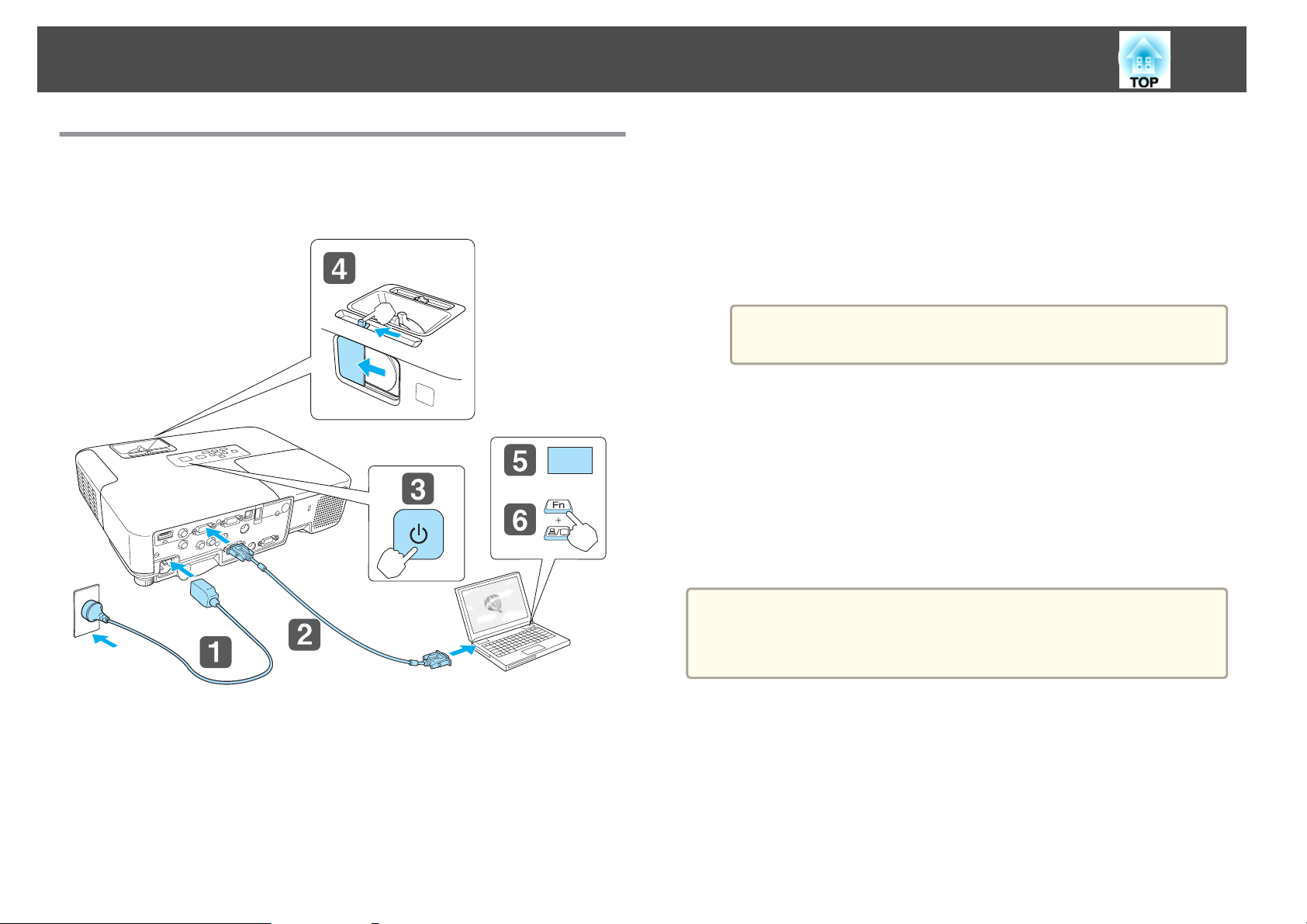
Projicera bilder
30
Från Installation till Projicering
I detta avsnitt förklaras proceduren för att ansluta projektorn till en datorn
med datorkabeln och projicera bilder.
ON
e
Starta datorn.
f
Om bilden inte projiceras kan du ändra den projicerade bilden med någon
av följande metoder.
• Tryck på knappen [Source Search] på kontrollpanelen eller
• Tryck på knappen för målporten på fjärrkontrollen.
Ändra utgången för datorns skärmbild.
Om du använder en laptop måste du ändra utgången för
skärmbilden från datorn.
Håll nere Fn-tangent (funktionstangenten) och tryck på tangenten
b.
Metoden för ändringen varierar beroende på vilken dator som
a
fjärrkontrollen.
s
"Identifiera Inkommande Signaler Automatiskt och Ändra den
Projicerade Bilden (Sök efter källa)" sid.31
s
"Växla till den Önskade Bilden med Fjärrkontrollen" sid.32
används. Se dokumentationen som medföljer datorn.
a
b
c
d
Anslut projektorn till ett eluttag med strömkabeln.
Anslut projektorn till datorn med datorkabeln.
Starta projektorn.
Öppna skjutreglaget för A/V-ljudavstängning.
a
Efter att bilden börjat projiceras, justera den om det är nödvändigt.
s "Korrigera Keystone-förvrängning" sid.36
s "Korrigera Fokus" sid.40

Projicera bilder
31
Identifiera Inkommande Signaler Automatiskt och Ändra den Projicerade Bilden (Sök efter källa)
Tryck på knappen [Source Search] för att projicera bilder från den port som
för närvarande tar emot en bild.
Vid användning av fjärrk ontrollen Vid användning av
kontrollpanelen
EB-1880
EB-1860/EB-1840W
När två eller flera bildkällor är anslutna trycker du på knappen [Source
Search] tills den önskade bilden projiceras.
När videoutrustningen är ansluten ska du starta uppspelningen innan denna
åtgärd påbörjas.
Följande skärm visas när inga bildsignaler matas in.
a
Exempel: EB-1880
EB-1870/EB-1850W

Projicera bilder
32
Växla till den Önskade Bilden med Fjärrkontrollen
Du kan gå direkt till önskad bild genom att trycka på följande knappar på
fjärrkontrollen.
Fjärrkontroll
Varje gång knappen trycks in växlar enheten mellan de bilder som matas in
A
från följande källor.
• Computer1-ingång eller Computer-ingång
• Computer2-ingång (endast EB-1880/EB-1870/EB-1850W)
Varje gång knappen trycks in växlar enheten mellan de bilder som matas in
B
från följande källor.
• S-Video-ingång
• Video-ingång
• HDMI-ingång (endast EB-1880/EB-1870/EB-1850W)
Varje gång knappen trycks in växlar enheten mellan de bilder som matas in
C
från följande källor.
• USB Display
• Bilder från enheten som är ansluten till USB(TypeA)-porten
(endast EB-1880/EB-1870/EB-1850W)
Byter till bilden som projiceras med EasyMP Network Projection. När du
D
projicerar via Quick Wireless Connection USB Key (tillval) byter knappen
till den bilden. (endast EB-1880)
Projicera med USB Display
Du kan använda en USB-kabel för att ansluta projektorn till en dator för att
projicera bilder från datorn.
Du kan mata ut datorns ljud tillsammans med den projicerade bilden.
Systemkrav
För Windows
Operativsystem
CPU
Minne
Hårddisk
-utrymme
Windows 2000
Windows XP
Windows Vista Ultimate 32 bitar
Windows 7 Ultimate 32/64 bitar
Mobile Pentium III 1,2 GHz eller snabbare
Rekommenderas: Pentium M 1,6 GHz eller snabbare
256 MB eller mer
Rekommenderas: 512 MB eller mer
20 MB eller mer
*1
*2
Professional 32 bitar
Home Edition 32 bitar
Tablet PC Edition 32 bitar
Enterprise 32 bitar
Business 32 bitar
Home Premium 32 bitar
Home Basic 32 bitar
Enterprise 32/64 bitar
Professional 32/64 bitar
Home Premium 32/64 bitar
Home Basic 32 bitar
Starter 32 bitar

Projicera bilder
33
Bildskärm
*1 Endast Service Pack 4
*2 Förutom för Service Pack 1
För Mac OS
Operativsys‐
tem
CPU
Minne
Hårddisk
-utrymme
Bildskärm
Upplösning på minst 640×480 och högst 1600×1200.
16-bitars färgskärm eller bättre
Mac OS X 10.5.x
Mac OS X 10.6.x
Power PC G4 1GHz eller snabbare
Rekommenderas: Core Duo 1,83GHz eller snabbare
512 MB eller mer
20 MB eller mer
Upplösning på minst 640×480 och högst 1680×1200.
16-bitars färgskärm eller bättre
Ansluta för första gången
Första gången du ansluter projektorn och datorn med USB-kabeln behöver
drivrutinen installeras. Proceduren är olika för Windows och Mac OS.
• Du behöver inte installera drivrutinen nästa gång du ansluter.
a
För Windows
a
• Om du matar in bilder från flera källor, ändra ingångskällan till USB
Display.
• Använd en USB-kabel som finns tillgänglig i handeln.
• Anslutningen kanske inte fungerar som den ska om du använder ett
USB-nav. Anslut USB-kabeln direkt till projektorn.
Anslut datorns USB-port till projektorns USB(TypeB)-port med en
USB-kabel.
För Windows 2000 eller Windows XP så kanske det visas ett
a
meddelande som frågar dig om du vill starta om datorn. Välj
Nej.
b
För Windows 2000
Dubbelklicka på Dator, EPSON PJ_UD, och sedan
EMP_UDSE.EXE.
För Windows XP
Drivrutinen installeras automatiskt.
För Windows Vista/Windows 7
När dialogrutan visas klickar du på Run EMP_UDSE.exe.
Då licensavtalsskärmen visas, klicka på Samtycker.

Projicera bilder
34
c
d
Bilder från datorn projiceras.
Det kan ta en stund innan bilder från datorn projiceras. Lämna
utrustningen som den är och koppla inte från USB-kabeln eller stäng
av strömmen till projektorn förrän bilder från datorn projiceras.
Koppla bort USB-kabeln när du är klar med projiceringen.
När USB-kabeln ska kopplas bort behöver du inte använda Säker
borttagning av maskinvara.
• Om det inte installeras automatiskt ska du dubbelklicka på
a
Den här datorn - EPSON_PJ_UD - EMP_UDSE.EXE på din
dator.
• Om ingenting projiceras av någon anledning ska du klicka på
Alla program - EPSON Projector - Epson USB Display Epson USB Display Vx.xx på din dator.
• Om du använder en dator som kör Windows 2000 under
användarbehörighet, visas ett Windows-felmeddelande och du
kan eventuellt inte använda programmet. Då ska du försöka
uppdatera Windows till den senaste versionen, starta om och
försöka att ansluta igen.
För mer information, kontakta din lokala återförsäljare eller
den närmaste adressen du hittar i följande dokument.
s Kontaktlista för Epson-projektor
d
e
f
Då licensavtalsskärmen visas, klicka på Samtycker.
Ange lösenordet för administratörsrättigheterna och starta
installationen.
När installationen är färdig kommer ikonen för USB Display att visas
i Dock och på menyraden.
Bilder från datorn projiceras.
Det kan ta en stund innan bilder från datorn projiceras. Lämna
utrustningen som den är och koppla inte från USB-kabeln eller stäng
av strömmen till projektorn förrän bilder från datorn projiceras.
När du är klar med projiceringen väljer du Koppla bort från USB
Display-ikonmenyn i menyfältet eller Dock, och kopplar sedan ur
USB-kabeln.
• Om installations-mappen för USB Display inte visas
a
automatiskt i Finder, dubbelklickar du på EPSON PJ_UD USB Display installationsprogram på din dator.
• Om av någon anledning ingenting projiceras, klickar du på
USB Display-ikonen i Dock.
• Finns det ingen USB Display-ikon i Dock, dubbelklicka på
USB Display från mappen Program.
• Om du väljer Avsluta från USB Display-ikonmenyn i Dock
startar inte USB Display automatiskt när du ansluter USBkabeln.
För Mac OS
a
Anslut datorns USB-port till projektorns USB(TypeB)-port med en
USB-kabel.
Installations-mappen för USB Display visas i Finder.
Dubbelklicka på USB Display installationsprogram-ikonen.
b
c
Följ anvisningarna på skärmen för installationen.
Avinstallera
För Windows 2000
a
Klicka på Start, välj Inställningar, och klicka sedan på
Kontrollpanelen.
Dubbelklicka på Lägg till/Ta bort program.
b
c
Klicka på Ändra eller Ta bort program.

Projicera bilder
35
d
Välj Epson USB Display och klicka på Ändra/Ta bort.
För Windows XP
Klicka på Start, och klicka sedan på Kontrollpanelen.
a
b
Dubbelklicka på Lägg till eller ta bort program.
c
Välj Epson USB Display och klicka på Ta bort.
För Windows Vista/Windows 7
Klicka på Start, och klicka sedan på Kontrollpanelen.
a
b
Klicka på Avinstallera ett program under Program.
c
Välj Epson USB Display och klicka på Avinstallera.
För Mac OS
a
Öppna mappen Program, dubbelklicka på USB Display och
dubbelklicka sedan på Verktyg.
b
Kör USB Display avinstallationsprogram.

Justera Projicerade Bilder
36
Korrigera Keystone-förvrängning
Du kan korrigera keystone-förvrängning med någon av följande metoder.
• Korrigera automatiskt (Autom. v-keystone)
Korrigerar automatiskt vertikal keystone-förvrängning.
• Manuell korrigering (Keystonekorrigering) (endast EB-1880/EB-1870/
EB-1850W)
Manuell korrigering av den horisontala keystone-förvrängning med hjälp
av Horisontell och Vertikal Keystone.
• Korrigera manuellt (H/V keystone)
Korrigera förvrängning manuellt i horisontell och vertikal riktning
oberoende av varandra.
• Korrigera manuellt (Quick Corner)
Korrigera de fyra hörnen manuellt oberoende av varandra.
Då du korrigerar keystone-förvrängning kan den projicerade bilden bli
a
mindre.
Korrigera automatiskt
Autom. v-keystone
När projektorn avkänner rörelser, t.ex. om den installeras, flyttas, eller lutas,
korrigeras vertikal keystone-förvrängning automatiskt. Funktionen kallas
Autom. v-keystone.
När projektorn har varit stilla i ca. två sekunder efter det att rörelser känts
av, visas en justeringsskärm och den projicerade bilden korrigeras
automatiskt.
Du kan använda Autom. v-keystone för att korrigera den projicerade bilden
under följande förhållanden.
Korrigeringsvinkel: ca. 30˚ uppåt och nedåt

Justera Projicerade Bilder
37
• Autom. v-keystone fungerar endast då Projicering är inställd till
a
Korrigera manuellt
Du kan korrigera keystone-förvrängningen manuellt.
Du kan använda H/V keystone för att korrigera den projicerade bilden
under följande förhållanden.
Korrigeringsvinkel: ca 30˚ höger och vänster/ca. 30˚ uppåt och nedåt
Keystonekorrigering (endast EB-1880/EB-1870/EB-1850W)
Flytta Horisontell och Vertikal Keystone till höger eller vänster för att
utföra horisontal keystone-korrigering.
Fram i menyn Konfiguration.
s Utökad - Projicering sid.82
• Om du inte vill använda Autom. v-keystone, ställ in Autom. v-
keystone till Av.
s Inställningar - Keystone - H/V keystone - Autom. v-keystone
sid.80
• När du använder Horisontell och Vertikal Keystone, ställer du in
a
H/V keystone
Korrigera förvrängning manuellt i horisontell och vertikal riktning
oberoende av varandra.
a
Keystonekorrigering på På.
s Inställningar - Keystone - H/V keystone - Keystonekorrigering
sid.80
• Du kan också korrigera keystone-förvrängningen i horisontal
riktning genom att använda H/V keystone.
Tryck på knapparna [w] eller [v] på kontrollpanelen under
projiceringen för att visa skärmbilden Keystone.
b
Tryck på följande knappar för att korrigera keystoneförvrängningen.
w
Tryck på knappen [
förvrängningen.
] eller [v] för att korrigera den vertikala

Justera Projicerade Bilder
38
Tryck på knappen [a] eller [b] för att korrigera den horisontala
förvrängningen.
a
b
Tryck på knappen [Menu] medan du projicerar.
s
"Använda menyn Menyn Konfiguration" sid.75
Vid användning av fjärrkontrollen Vid användning av
kontrollpanelen
Välj Keystone från Inställningar.
Du kan ställa in H/V keystone från menyn Konfiguration.
a
Quick Corner
Används om du manuellt vill korrigera de fyra hörnen på den projicerade
bilden oberoende av varandra.
s Inställningar - Keystone - H/V keystone sid.80
c
Välj Quick Corner och tryck sedan på knappen [ ].

Justera Projicerade Bilder
39
d
Använd knapparna [ ], [ ], [ ] och [ ] på fjärrkontrollen eller
knapparna [
hörn som ska korrigeras och tryck sedan på knappen [
w
], [v], [a] och [b] på kontrollpanelen, välj vilket
].
e
Använd knapparna [ ], [ ], [ ], och [ ] på fjärrkontrollen,
eller knapparna [
korrigera hörnets position.
När du trycker på knappen [
4.
Om meddelandet "Kan inte flyttas längre." visas under justeringen
kan du inte justera formen längre i den riktning som indikeras av
den grå triangeln.
w
], [v], [a], och [b] på kontrollpanelen för att
] visas den skärmbild som visas i steg
f
g
Upprepa steg 4 och 5 efter behov för att justera alla återstående
hörn.
När du är klar trycker du på [Esc] för att avsluta korrigeringsmenyn.
Eftersom Keystone ändrades till Quick Corner, visas skärmbilden för
val av hörn från steg 4 nästa gång du trycker på knappen [
v
eller[
du vill utföra horisontell och vertikal korrigering med knappen [
eller [
s
] på kontrollpanelen. Ändra Keystone till H/V keystone om
v
] på kontrollpanelen.
Inställningar - Keystone - H/V keystone sid.80
w
]
w
]

Justera Projicerade Bilder
Om du håller ned knappen [Esc] i cirka två sekunder under
a
tiden du korrigerar medan skärmbilden för val av hörn från steg
4 visas så kommer följande skärmbild att visas.
Återst.-Quick Corner: Återställer Quick Corner-korrigeringarna.
Ändra till H/V keystone: Byter till korrigeringsmetoden H/V
keystone.
s "Inställningsmenyn" sid.80
Justera Bildens Storlek
Ju större vinkel på lutningen, desto svårare blir det att fokusera.
a
Installera projektorn så att den endast behöver lutas i en liten vinkel.
Justera den Horisontella Lutningen
Skjut ut och dra in de bakre fötterna för att justera projektorns horisontella
lutning.
40
Vrid zoomningsreglaget för att justera storleken på den projicerade bilden.
W T
Justera Bildens Position
Tryck på fotjusteringsspaken när du vill skjuta ut eller in den främre
justerbara foten. Du kan justera bildens position genom att luta projektorn
upp till 16 grader.
Skjut ut den bakre foten.
A
Dra in den bakre foten.
B
Korrigera Fokus
Du kan korrigera fokusen med fokuseringsreglaget.

Justera Projicerade Bilder
• Justera volymen från menyn Konfiguration.
s
Inställningar - Volym sid.80
Obs
Börja inte på en hög volym.
Plötsliga, höga ljud kan skada hörseln. Sänk alltid volymen innan enheten
stängs av så att du gradvis kan öka volymen när enheten slås på igen.
41
Justera Volymen
Du kan justera volymen med någon av följande metoder.
• Tryck på knappen [Volume] på kontrollpanelen eller fjärrkontrollen för
att justera volymen.
[
a
] Sänker volymen.
b
] Höjer volymen.
[
Vid användning av fjärrk ontrollen Vid användning av
kontrollpanelen
Välja Projiceringskvalitet (Välja Färgläge)
Du kan enkelt uppnå optimal bildkvalitet genom att välja den inställning
som bäst motsvarar rådande förhållanden vid projiceringen. Bildens
ljusstyrka varierar beroende på valt läge.
Läge Användning
Dynamiskt
Presentation
Teater
*1
Foto
*2
Sport
sRGB
Svarta tavlan
Läget är bäst för rum med stark belysning. Det är
det ljusaste läget och återger skuggor bra.
Läget är bäst för presentationer i färg i rum med
stark belysning.
Lämpligt om du tittar på film i ett mörkt rum. Ger
bilderna en naturlig karaktär.
Lämpligt för projicering av stillbilder, t.ex. foton, i
ett ljust rum. Bilderna är levande och får bra
kontrast.
Lämpligt om du tittar på ett tv-program i ett ljust
rum. Bilderna är levande.
Lämpligt för bilder som överensstämmer med
färgstandarden
Även om du projicerar på svarta (gröna) tavlan får
bilderna en naturlig ton med den här inställningen,
precis som vid projicering på en skärm.
sRGBg.

Justera Projicerade Bilder
42
Läge Användning
Skrivtavla
Detta val är bara tillgängligt när insignalen är RGB eller ingångskällan är USB
*1
Display, USB, eller LAN.
Alternativet är bara tillgängligt när insignalen är komponentvideo eller
*2
ingångskällan är Video eller S-video.
Varje gång du trycker på knappen [Color Mode] visas namnet Färgläge på
skärmen och Färgläge ändras.
Fjärrkontroll
Du kan ställa in Färgläge från menyn Konfiguration.
a
s Bild - Färgläge sid.77
Idealiskt för presentationer på en skrivtavla.
a
b
Tryck på knappen [Menu].
s
"Använda menyn Menyn Konfiguration" sid.75
Vid användning av fjärrkontrollen Vid användning av
kontrollpanelen
Välj Automatisk bländare från Bild.
Ställa in Automatisk bländare
Genom automatisk inställning av luminansen efter med ljusstyrkan i den
visade bilden får du djupa och fylliga bilder.
c
d
Välj På.
Inställningen sparas för varje Färgläge.
Tryck på knappen [Menu] för att avsluta inställningarna.

Justera Projicerade Bilder
43
Automatisk bländare kan bara ställas in när Färgläge är
a
Dynamiskt eller Teater.
Ändra Bredd-/Höjdförhållande för den Projicerade Bilden
Du kan ändra Bredd-/höjdförhållandeg för den projicerade bilden till att
passa typen av, förhållandet mellan höjd och bredd hos, och upplösningen
för inmatade signaler.
Tillgängliga bildformatlägen varierar beroende på vilken bildsignal som
projiceras.
Ändringsmetoder
Varje gång du trycker på knappen [Aspect] på fjärrkontrollen visas namnet
på bildformatet på skärmen och bredd-/höjdförhållandet ändras.
Fjärrkontroll
Ändra bildformatläget
Projicera bilder från videoutrustning eller från HDMI-porten (för EB-1850W/
EB-1840W)
Varje gång knappen [Aspect] trycks in ändras bildformatläget i ordningen
Normal eller Automatiskt, 16:9, Full, Zoom och Ursprunglig.
Exempel: 1080p signalinmatning (upplösning: 1920x1080, bredd-/
höjdförhållande: 16:9)
a
Du kan ställa in bredd-/höjdförhållandet från menyn Konfiguration.
s Signal - Bildformat sid.78
Normal eller Automatiskt
A
16:9
B
Full
C
Zoom
D
Ursprunglig
E
Projicera bilder från videoutrustning (för EB-1880/EB-1870/EB-1860)
Varje gång knappen [Aspect] trycks in ändras bildformatläget i ordningen
4:3 och 16:9.

Justera Projicerade Bilder
44
Vid inmatning av en 720p/1080i-signal och bildformatläget är inställt till
4:3, tillämpas en 4:3-zoom (höger och vänster sidor av bilden skärs bort).
Exempel: 720p signalinmatning (upplösning: 1280x720, bredd-/höjdförhållande: 16:9)
4:3
A
16:9
B
Projicera bilder från HDMI-porten (för EB-1880/EB-1870)
Varje gång knappen Aspect trycks ner ändras bildformatläget i ordningen
Automatiskt, 4:3 och 16:9.
Exempel: 1080p signalinmatning (upplösning: 1920x1080, bredd-/höjdförhållande:
16:9)
EB-1850W/EB-1840W
Bildformat Ingående signal
XGA 1024X768(4:3) WXGA 1280X800(16:10)
Normal
16:9
Full
Zoom
Automatiskt
A
4:3
B
16:9
C
Projicera bilder från en dator
Här följer projiceringsexempel för varje bildformatläge.
Ursprunglig

Justera Projicerade Bilder
EB-1880/EB-1870/EB-1860
Bildformat Ingående signal
XGA 1024X768(4:3) WXGA 1280X800(16:10)
Normal
4:3
16:9
45
a
Om delar av bilden saknas, ska du ställa in Upplösning till Bred eller
Normal från menyn Konfiguration beroende på storleken på datorns
bildskärm.
s Signal - Upplösning sid.78

Praktiska Funktioner
Det här kapitlet innehåller praktiska tips för att hålla presentationer och beskriver säkerhetsfunktionerna.

Projiceringsfunktioner
47
Projicera utan en dator (Bildspel) (endast EB-1880/ EB-1870/EB-1850W)
Genom att ansluta en USB-lagringsenhet som ett USB-minne eller en USBhårddisk till projektorn kan du projicera filerna som finns lagrade på
enheten utan att använda en dator. Den här funktionen kallas för
Bildshow.
• Du kanske inte kan använda USB-enheter som innehåller
a
Specifikationer för filer som kan projiceras med Bildshow
typ Filtyp (tillägg) Kommentar
Bild .jpg Följande kan inte projiceras.
säkerhetsfunktioner.
• Du kan inte korrigera keystone-förvrängning medan du projicerar ett
Bildspel även om du trycker på knapparna [w] och [v] på
kontrollpanelen.
- CMYK-färgformat
- Progressiva format
- Bilder med högre upplösning än 8192x8192
På grund av egenskaperna hos jpeg-filer kan
eventuellt bilder inte projiceras tydligt om
komprimeringsgraden är för hög.
.bmp Kan inte projicera bilder med högre upplösning än
1280x800.
.gif • Kan inte projicera bilder med högre upplösning
än 1280x800.
• Animerade GIF-filer kan inte projiceras.
.png Kan inte projicera bilder med högre upplösning än
1280x800.
• När du ansluter en USB-kompatibel hårddisk måste du se till att
a
ansluta nätadaptern som medföljer hårddisken.
• Projektorn stöder inte en del filsystem, så använd därför media som
har formaterats i Windows.
• Formatera media med FAT16/32.
Exempel på Bildshow
Projicera bilder som lagrats på USB-lagringsenhet
s
"Projicera den valda bilden" sid.49
s
"Projicera bildfiler i en mapp i följd (Bildshow)" sid.50
Bildshow - användningsmetoder
Även om fjärrkontrollen används i följande anvisningar så kan du utföra
samma funktioner från kontrollpanelen.
Starta Bildshow
a
Ändra källa till USB.
s
"Växla till den Önskade Bilden med Fjärrkontrollen" sid.32

Projiceringsfunktioner
48
b
* När den inte kan visas som miniatyr visas den som en ikon.
Anslut USB-lagringsenheten eller digitalkameran till projektorn.
s
"Ansluta USB-enheter (endast EB-1880/EB-1870/EB-1850W)"
sid.26
Bildshow startar och skärmbilden med fillistan visas.
• JPEG-filer visas som miniatyrer (filinnehåll visas som små bilder).
• Andra filer eller mappar visas som ikoner (se tabellen nedan).
Ikon Fil Ikon Fil
JPEG-filer
GIF-filer PNG-filer
*
BMP-filer
a
• Du kan även föra in ett minneskort i en kortläsare med USB-uttag
och sedan ansluta läsaren till projektorn. Dock kan en del USBkortläsare som finns i handeln kanske inte vara kompatibla med
projektorn.
• Om följande skärmbild visas (skärmbilden Välj enhet) trycker du på
knapparna [
du vill använda och sedan trycker du på knappen [
• För att visa skärmen Välj enhet placerar du markören på Välj enhet
högst upp på skärmbilden med fillistan, och sedan trycker du på
knappen [
], [ ], [ ] och [ ] för att välja den enhet som
].
].
Projicera bilder
a
Använd knapparna [ ], [ ], [ ], och [ ] för att välja den fil
eller den mapp du vill projicera.

Projiceringsfunktioner
49
a
Om inte alla filer och mappar visas på den aktuella skärmen,
tryck på knappen []] på fjärrkontrollen, eller placera markören
över Nästa sida längst ner på skärmen och tryck på knappen
[
].
Om du vill gå tillbaka till den föregående skärmbilden trycker
du på knappen [[] på fjärrkontrollen eller placerar markören
över Föreg. sida längst upp på skärmen och trycker sedan på
knappen [
].
a
Spela upp bilder eller kör en Bildshow.
När du projicerar, tryck på knappen [ ] eller [ ] .
b
Stoppa Bildshow
b
Tryck på knappen [ ].
Markerad bild visas.
När en mapp markeras visas filerna i denna mapp. För att gå tillbaka
till föregående skärmbild placerar du markören över Till toppen och
trycker på knappen [
Rotera bilder
Du kan rotera de uppspelade bilderna i 90˚-steg. Du kan även använda
roteringsfunktionen under Bildshow.
].
Om du vill stänga Bildshow kopplar du bort USB-enheten från USB-porten
på projektorn. På digitalkameror, hårddiskar osv. ska du stänga av
strömmen till enheten och sedan koppla bort den.
Projicera den valda bilden
Observera
Koppla inte bort lagringsenheten från USB-uttaget medan enheterna
kommunicerar med varandra. Bildshow kanske inte fungerar som den ska.

Projiceringsfunktioner
50
a
b
c
Starta Bildshow.
Skärmbilden med fillistan visas.
s
"Starta Bildshow" sid.47
Tryck på knapparna [ ], [ ], [ ], och [ ] för att välja den
bildfil du vill projicera.
Tryck på knappen [ ].
Bilden visas.
d
Projicera bildfiler i en mapp i följd (Bildshow)
Du kan projicera bildfiler från en mapp efter varandra (en åt gången). Den
här funktionen kallas för Bildshow. Använd följande procedur för att köra
Bildshow.
a
b
Tryck på [Esc]-knappen om du vill gå tillbaka till skärmbilden med
fillistan.
Om du vill byta fil automatiskt när du kör Bildshow, ställ in
a
Bildväxlingstid från Alternativ i Bildshow till något annat än Ingen.
Standardvärdet är 3 sekunder.
s "Inställningar för bildfilsvisning och driftinställningar för Bildshow"
sid.51
Starta Bildshow.
Skärmbilden med fillistan visas.
s
"Starta Bildshow" sid.47
Använd knapparna [ ], [ ], [ ]och [ ] för att placera
markören över mappen med det Bildspel som du vill visa, och
tryck sedan på knappen [
].
a
Tryck på knapparna [ ][ ] för att gå till nästa eller föregående
bildfil.
c
Välj Bildspel längst ner till höger på skärmbilden med fillistan och
tryck sedan på knappen [
Bildshow startas och bildfilerna i mappen visas automatiskt en i taget
i följd.
Fillistan visas automatiskt när den sista filen har projicerats. Om du
ställer in Kontinuerlig uppspelning till På i Alternativ-fönstret
].

Projiceringsfunktioner
51
kommer projiceringen att börja om igen från början när den nått
slutet.
s
"Inställningar för bildfilsvisning och driftinställningar för
Bildshow" sid.51
Du kan fortsätta till nästa skärm, återgå till föregående skärm eller
stoppa visning under projiceringen av Bildshow.
Om Bildväxlingstid på Alternativ-skärmen är inställd till Ingen
a
Du kan använda följande funktioner under projicering av en bild med
Bildshow.
• Freeze
s
• A/V ljudavstängning
s
• E-Zoom
s
kommer filerna inte att växla automatiskt när du väljer Spela bildshow.
Tryck på knappen [
vidare till nästa fil.
"Frysa Bilden (Freeze)" sid.52
"Stänga av Ljud och Bild Tillfälligt (A/V ljudavstängning)" sid.52
"Förstora En Del av Bilden (E-Zoom)" sid.54
], knappen [ ] eller knappen []] för att gå
Inställningar för bildfilsvisning och driftinställningar för Bildshow
Du kan ställa in ordningen för filvisning och göra åtgärder för Bildshow på
skärmbilden Alternativ.
b
Justera alla funktioner när följande skärmbild visas (Alternativ).
Aktivera inställningar genom att placera markören på målposten och
trycka på knappen [
I följande tabell beskrivs alla inställningsfunktioner.
Visa ordning
Sorteringsord‐
ning
Kontinuerlig
uppspelning
Bildväxlings‐
tid
Effekt
].
Du kan välja att visa filerna i Namnordning eller
Datumordning.
Du kan välja att sortera filerna i Stigande eller Fallande
ordning.
Du kan ställa in om du vill upprepa Bildshow.
Du kan ställa in hur länge en fil ska visas i Bildshow. Du
kan välja mellan Ingen (0) till 60 sekunder. Om du väljer
inställningen Ingen så avaktiveras den automatiska
uppspelningen.
Du kan ställa in skärmeffekter för bildväxling.
a
Tryck på knapparna [ ], [ ], [ ] och[ ] för att placera
markören på den mapp där du vill ställa in visningsalternativen,
och tryck sedan på knappen [Esc]. Välj Alternativ på den
undermeny som visas och tryck sedan på knappen [
].

Projiceringsfunktioner
52
c
När du är klar med inställningarna använder du knapparna [ ],
], [ ] och [ ] för att placera markören på OK och sedan
[
trycker du på knappen [
Inställningarna aktiveras.
Om du inte vill aktivera inställningarna placerar du markören på
Avbryt och sedan trycker du på knappen [
Stänga av Ljud och Bild Tillfälligt (A/V
ljudavstängning)
Du kan använda denna funktion när du vill att åhörarnas uppmärksamhet
ska riktas mot vad du säger, eller vid moment du inte vill visa, t.ex. om du
hoppar mellan filer under presentationer från en dator.
].
].
Varje gång du trycker på knappen [A/V Mute] eller öppnar/stänger
linsskyddet slås A/V ljudavstängning på eller av.
Fjärrkontroll Projektor
• När du projicerar rörliga bilder kommer bilderna och ljudet att
a
fortsätta att spelas upp medan A/V-dämpning är på. Det är inte
möjligt att återuppta projiceringen från den punkt där A/Vdämpning aktiverades.
• Du kan välja den visade skärmbilden när knappen [A/V Mute]
trycks ner i menyn Konfiguration.
Utökad - Visning - A/V ljudavstängning sid.82
s
• När linsskyddet är stängt i ca. 30 minuter, aktiveras Linsskyddstimer
och strömmen stängs av automatiskt. Om du inte vill att
Linsskyddstimer ska aktiveras, ställ in Linsskyddstimer till Av.
Utökad - Drift - Linsskyddstimer sid.82
s
• Lampan är tänd när A/V ljudavstängning är aktiverat vilket innebär
att lampans timmar fortsätter att öka.
Frysa Bilden (Freeze)
När Freeze aktiveras för en rörlig bild, fortsätter projektorn att projicera
den, vilket innebär att du kan projicera en rörlig bild bildruta för bildruta
som stillbilder. Om funktionen Freeze aktiveras i förväg kan du även
använda funktioner som att hoppa mellan filer under presentationer från en
dator utan att projicera några bilder.

Projiceringsfunktioner
53
Varje gång du trycker på knappen [Freeze] slås frysningen av eller på.
Fjärrkontroll
• Ljudet slås inte av.
a
• När du projicerar rörliga bilder kommer bilderna och ljudet att
fortsätta att spelas upp medan skärmen är frusen. Det är inte möjligt
att återuppta projiceringen från den punkt där skärmen frystes.
• Om knappen [Freeze] trycks ner medan menyn Konfiguration eller
Hjälpskärmen visas stängs menyn eller den visade Hjälpskärmen.
• Freeze fungerar även när E-Zoom används.
Funktionen Visare (Visare)
a
b
Visa visaren.
Varje gång du trycker på knappen [Pointer] visas eller försvinner
visaren.
Fjärrkontroll
Flytta visaren ( ).
Fjärrkontroll
Med denna funktion kan du flytta en visare över den projicerade bilden och
på så sätt rikta uppmärksamheten mot det bildområde som du talar om.
När något par av närliggande knappar, som [ ], [ ], [ ] eller
[
] trycks in samtidigt kan pekaren förflyttas diagonalt.
Du kan välja form på visaren i menyn Konfiguration.
a
s Inställningar - Visarens form sid.80

Projiceringsfunktioner
54
Förstora En Del av Bilden (E-Zoom)
Denna funktion är praktisk när du vill förstora bilder för att studera dem i
detalj, t.ex. diagram och tabeller.
Starta funktionen E-Zoom.
a
Tryck på knappen [
Fjärrkontroll
z
] för att visa krysset ( ).
b
c
Flytta krysset ( ) till det bildområde som du vill förstora.
Fjärrkontroll
När något par av närliggande knappar, som [ ], [ ], [ ] eller
[
] trycks in samtidigt kan pekaren förflyttas diagonalt.
Förstora.
Fjärrkontroll
Knappen [z]: Förstorar ytan varje
gång den trycks ner. Förstoringen går
snabbare om du håller ned knappen.
Knappen [x]: Förminskar bilder som
har förstorats.
Knappen [Esc]: Avbryter E-Zoom.
a
• Förstoringsförhållandet visas på skärmen. Det markerade
området kan förstoras mellan 1 och 4 gånger, i 25 steg.
• Under förstorad projicering, tryck på knapparna [
[
], [ ], och [ ] för att rulla bilden.
],

Projiceringsfunktioner
55
Använda Fjärrkontrollen för att Styra Muspekaren (Trådlös Mus)
Du kan styra datorns musvisare med projektorns fjärrkontroll. Denna
funktion kallas Trådlös mus.
Följande operativsystem är kompatibla med Trådlös mus.
Windows Mac OS
Operativsys‐
tem
* Det kanske inte går att använda funktionen Trådlös mus i vissa
operativsystemsversioner.
Gör enligt följande för att aktivera funktionen Trådlös mus.
a
Anslut projektorn till datorn med en USB-kabel som finns i
handeln.
s
"Ansluta en Dator" sid.23
Windows 98
Windows 98SE
Windows Me
Windows 2000
Windows XP
Windows Vista
Windows 7
Mac OS X 10.3.x
Mac OS X 10.4.x
Mac OS X 10.5.x
Mac OS X 10.6.x
När inställningen har gjorts kan visaren styras på följande sätt.
Flytta muspekaren
Knapparna [ ][ ][ ][ ]:
Flyttar muspekaren.
Klicka med musen
Knappen [Esc]: Högerklick.
Dra och släpp
Knappen [
snabbt två gånger för att dubbelklicka.
Med knappen [ ] nedtryckt trycker
du på knapparna [
[
].
Släpp upp knappen [
på önskad plats.
]: Vänsterklicka. Tryck
], [ ], [ ] och
] för att släppa
b
• USB Display
• Dator
• HDMI
Ändra källa till någon av följande.
s
"Växla till den Önskade Bilden med Fjärrkontrollen" sid.32
Sida Upp/Ned
Knappen [[]: Går till föregående sida.
Knappen []]: Går till nästa sida.

Projiceringsfunktioner
56
a
• När något par av närliggande knappar, som [ ], [ ], [ ] eller
[
] trycks in samtidigt kan pekaren förflyttas diagonalt.
• Om inställningarna för musknappen är inställda i omvänd ordning
på datorn, omvänds även knapparna på fjärrkontrollen.
• Funktionen Trådlös mus fungerar inte under följande förhållanden.
- När menyn Konfiguration eller skärmbilden Hjälp visas
- När du använder andra funktioner än funktionen Trådlös mus
(som justering av volymen).
Men när du använder funktionerna E-Zoom eller Visare är
funktionerna Sida upp och Sida ner tillgängliga.
Spara en användarlogo
Du kan spara den bild som för tillfället projiceras som en användarlogo.
När en användarlogo har sparats går det inte att återställa inställningen
a
a
för logotypen till standardinställningen.
Projicera den bild som du vill spara som användarlogotyp och
tryck sedan på [Menu]-knappen.
s
"Använda menyn Menyn Konfiguration" sid.75
Vid användning av fjärrkontrollen Vid användning av
kontrollpanelen
b
Välj Användarlogo från Utökad.

Projiceringsfunktioner
57
a
• Om Användarlogoskydd i Lösenordsskydd är På visas ett
meddelande och användarlogotypen kan inte ändras. Du kan
ändra inställningarna när du har ställt in Användarlogoskydd
på Av.
s "Hantera användare (Lösenordsskydd)" sid.60
• Om Användarlogo väljs när Keystone, E-Zoom, Bildformat,
eller Justera zoom utförs avbryts den aktuella funktionen
temporärt.
d
e
f
Flytta ramen för att välja den del av bilden som du vill använda
som användarlogo.
Du kan utföra samma funktioner från projektorns kontrollpanel.
Fjärrkontroll
Du kan spara med 400x300 punkter i storlek.
a
När du trycker på knappen [ ] och meddelandet "Vill du använda
den här bilden?" visas väljer du Ja.
Välj zoomningsfaktor från skärmen för zoomningsinställning.
c
När meddelandet "Vill du använda den här bilden som
användarlogo?" visas väljer du Ja.
När du trycker på knappen [ ] på fjärrkontrollen eller
a
kontrollpanelen, kan skärmens format ändras beroende på
signalen när den anpassas till den aktuella bildsignalens
upplösning.

Projiceringsfunktioner
58
g
När meddelandet "Vill du spara bilden som användarlogo?" visas
väljer du Ja.
Bilden sparas. Meddelandet "Slutfört." visas när bilden har sparats.
• När en användarlogo sparas tas den gamla användarlogotypen
a
bort.
• Det tar en stund att spara. Använd inte projektorn eller någon
ansluten utrustning under tiden den sparar, eftersom fel då
kan uppstå.
Spara användarmönster
Du kan spara den bild som för tillfället projiceras som ett användarmönster.
När ett användarmönster sparas tas det gamla användarmönstret bort.
a
a
Projicera den bild som du vill använda som användarmönster och
tryck sedan på [Menu]-knappen.
s
"Använda menyn Menyn Konfiguration" sid.75
c
Välj Användarmönster.
b
Vid användning av fjärrkontrollen Vid användning av
kontrollpanelen
Välj Mönster från Inställningar.
a
Om Användarmönster väljs medan Keystone, E-Zoom,
Bildformat, eller Zoomjustering utförs avbryts den aktuella
funktionen temporärt.

Projiceringsfunktioner
59
d
e
När "Vill du använda den projicerade bilden som
Användarmönster?" visas väljer du Ja.
När du trycker på knappen [ ] visas meddelandet "Vill du spara
den här bilden som Användarmönster?". Välj sedan Ja.
Bilden sparas. När bilden har sparats visas meddelandet
"Användarmönster har ställts in."
• När ett användarmönster har sparats går det inte att återställa
a
inställningen för användarmönster till standardinställningen.
• Det tar en stund att spara ett användarmönster. Använd inte
projektorn eller någon ansluten utrustning under tiden den
sparar, eftersom fel då kan uppstå.

Säkerhetsfunktioner
60
Projektorn har följande utökade säkerhetsfunktioner.
• Lösenordsskydd
Du kan begränsa vem som kan använda projektorn.
• Driftspärr
Du kan förhindra att obehöriga personer ändrar projektorns inställningar.
s
"Begränsa Användningen (Driftspärr)" sid.62
• Stöldskyddslås
Projektorn är utrustad med följande stöldskyddsanordning.
s
"Stöldskyddslås" sid.63
Hantera användare (Lösenordsskydd)
När Lösenordsskydd är aktiverat kan bara personer som känner till
lösenordet använda projektorn för att projicera bilder, även om projektorn
är på. Dessutom kan användarlogotypen som visas när du slår på
projektorn inte ändras. Detta fungerar som en stöldskyddsfunktion eftersom
projektorn inte kan användas om den blir stulen. När du köper projektorn
är Lösenordsskydd inte aktiverat.
Typer av Lösenordsskydd
• Användarlogoskydd
Även om någon försöker ändra Användarlogo som angetts av ägaren till
projektorn, går det inte att ändra. När Användarlogoskydd är På, kan
följande inställningar för användarlogo inte ändras.
• Hämta en Användarlogo
• Ställa in Visa bakgrund, Startbild, eller A/V ljudavstängning från
Visning
s
Utökad - Visning sid.82
• Nätverksskydd (endast EB-1880)
När Nätverksskydd är På kan du inte ändra inställningar för Nätverk.
s
"Menyn Nätverk (Endast EB-1880)" sid.83
Ställa in Lösenordsskydd
Använd följande procedur när du anger lösenordsskydd.
a
Vid projicering håller du ned knappen [Freeze] i cirka fem
sekunder.
Inställningsmenyn Lösenordsskydd visas.
Fjärrkontroll
Följande tre inställningar för lösenordsskydd kan göras, beroende på hur
projektorn ska användas.
• Strömtillförselskydd
När Strömtillförselskydd är På måste du ange ett förinställt lösenord när
projektorn har anslutits och slagits på (det gäller även Snabb start). Om
rätt lösenord inte anges kan inte projiceringen startas.

Säkerhetsfunktioner
61
b
• Om lösenordsskyddet redan är aktiverat, måste du ange
a
Välj vilken typ av lösenordsskydd du vill ställa in och tryck sedan
på knappen [
lösenordet.
Om rätt lösenord anges visas inställningsmenyn för
lösenordsskydd.
s "Ange lösenord" sid.61
• När Lösenord är aktiverat, ska du sätta fast etiketten för
lösenordsskydd på en synlig plats på projektorn för att
ytterligare förebygga stöld.
].
(3) Håll ned knappen [Num] samtidigt som du anger ett fyrsiffrigt nummer
med sifferknapparna. Numret som anges visas som "* * * *". När du anger
den fjärde siffran visas bekräftelseskärmen.
Fjärrkontroll
(4) Ange lösenordet igen.
Meddelandet "Det nya lösenordet sparas." visas.
Om du anger fel lösenord visas ett meddelande där du uppmanas att ange
lösenordet igen.
Ange lösenord
När lösenordsskärmen visas anger du lösenordet med hjälp av
fjärrkontrollen.
c
d
Välj På och tryck sedan på knappen [ ].
Tryck på knappen [Esc] och skärmbilden som visades i steg 2 visas
igen.
Ställ in lösenordet.
(1)
Välj Lösenord och tryck sedan på knappen [
(2)
När meddelandet "Ändra lösenordet?" visas väljer du Ja och trycker
sedan på knappen [
eget Lösenord. Om du väljer Nej visas skärmen från steg 2 igen.
]. Standardlösenordet är "0000". Ändra detta till ett
].
Samtidigt som du håller ned knappen [Num] anger du lösenordet genom
att trycka på sifferknapparna.

Säkerhetsfunktioner
62
När du skriver in korrekt lösenord släpps lösenordsskyddet tillfälligt.
Observera
• Om fel lösenord anges tre gånger i rad visas meddelandet "Projektorns
funktioner spärras." i ungefär fem minuter och sedan går projektorn in i
vänteläge. Sedan övergår projektorn till vänteläge. Om det händer drar du ut
stickkontakten ur eluttaget och sätter in den igen. Sedan slår du på
projektorn igen. Lösenordsskärmen visas igen, så att du kan ange rätt
lösenord.
• Om du har glömt lösenordet antecknar du numret "Kod för begäran: xxxxx"
som visas på skärmen och kontaktar närmaste adress som anges i Kontaktlista
för Epson-projektor.
s Kontaktlista för Epson-projektor
• Om du matar in fel lösenord trettio gånger i rad visas meddelandet nedan,
och projektorn godkänner inga fler lösenordsangivelser. "Projektorns
funktioner spärras. Kontakta Epson enligt uppgifter i dokumentationen."
s Kontaktlista för Epson-projektor
Begränsa Användningen (Driftspärr)
Utför något av följande om du vill låsa styrknapparna på kontrollpanelen.
a
b
Tryck på knappen [Menu] medan du projicerar.
s
"Använda menyn Menyn Konfiguration" sid.75
Vid användning av fjärrkontrollen Vid användning av
kontrollpanelen
Välj Driftspärr från Inställningar.
• Total spärrning
Alla knappar på kontrollpanelen låses. Du kan inte utföra använda några
funktioner från kontrollpanelen, inte ens slå på eller av strömmen.
• Driftspärr
Alla knappar på kontrollpanelen utom knappen [
Denna funktion är användbar vid evenemang och mässor när du vill
inaktivera alla knappar under projicering, eller på skolor när du vill
begränsa knappanvändningen. Projektorn kan fortfarande styras med
fjärrkontrollen.
t
] spärras.
c
Välj antingen Total spärrning eller Driftspärr enligt det syfte du
önskar uppnå.

Säkerhetsfunktioner
d
Välj Ja när bekräftelsemeddelandet visas.
Knapparna på kontrollpanelen låses enligt den inställning som du
har valt.
Du kan låsa upp kontrollpanelen på ett av följande sätt.
a
• Välj Av från Driftspärr.
Inställningar - Driftspärr sid.80
s
• Tryck och håll ned knappen [
sju sekunder. Ett meddelande visas och låset inaktiveras.
] på kontrollpanelen i cirka
Stöldskyddslås
Projektorn är utrustad med följande stöldskyddsanordningar.
• Säkerhetsport
Säkerhetsporten är kompatibel med Microsaver Security System som
tillverkas av Kensington.
Läs det följande för mer information om Microsaver Security System.
s
http://www.kensington.com/
• Monteringsplats för säkerhetskabel
Ett vajerlås som skyddar mot stöld och som finns i handeln kan föras in
på monteringsplatsen för att fästa projektorn vid ett skrivbord eller en
pelare.
Montera vajerlåset
För in ett stöldskyddande vajerlås på monteringsplatsen.
Information om att låsa finns i dokumentationen som medföljer vajerlåset.
63

Övervaka och Kontrollera
64
Om EasyMP Monitor (endast EB-1880)
Med EasyMP Monitor kan du utföra funktioner som kontrollera status för
flera Epson-projektorer anslutna till ett nätverk på en datorbildskärm, och
styra projektorerna från datorn.
Du kan ladda ner EasyMP Monitor från följande webbplats.
http://www.epson.com
Här följer korta beskrivningar av de övervaknings- och styrfunktioner som
kan utövas med EasyMP Monitor.
• Registrera projektorer för övervakning och kontroll
Projektorer i nätverket kan sökas efter automatiskt, och du kan sedan
välja vilka projektorer du vill registrera bland de projektorer som hittas.
Du kan registrera målprojektorer genom att skriva in deras IP-adresser.
• Registrerade projektorer kan även tilldelas till grupper så att de kan
övervakas och styras i grupper.
• Övervaka status för registrerade projektorer
Du kan kontrollera strömstatus (ON/OFF) för projektorer och problem
eller varningar som kräver tillsyn genom att använda ikonerna.
Du kan välja grupper med projektorer eller en enstaka projektor och
sedan kontrollera lampans ackumulerade driftstid eller information som
ingångskällor, problem, och varningar för projektorerna.
• Kontrollera registrerade projektorer
Projektorer kan väljas i grupper eller som enstaka projektorer, och du kan
sedan utföra funktioner för de valda projektorerna som sätta på och
stänga av strömmen och växla deras ingångskällor.
Du kan använda Webbstyrnings-funktionerna för att ändra inställningarna
i projektorns konfigurations-meny.
Om det är några styrfunktioner som utförs regelbundet vid speciella tider
eller på speciella dagar kan du använda Timer-inställningar för att
registrera timerinställningar.
• Inställningar för meddelande om e-post
Du kan ställa in e-postadresser som meddelanden skickas till om någon
status som kräver tillsyn, som ett problem, uppstår hos en registrerad
projektor.
• Skicka meddelanden till registrerade projektorer
Du kan använda insticksprogrammet Message Broadcasting för EasyMP
Monitor för att skicka JPEG-filer till registrerade projektorer.
Ladda ned insticksprogrammet Message Broadcasting från den
webbsideadress som anges i början av detta kapitel.
Ändra inställningar med webbläsare (Webbstyrning) (endast EB-1880)
Genom att använda en webbläsare på en dator som är ansluten till
projektorn på nätverket kan du göra inställningar och kontrollera
projektorn. Med denna funktion kan du utföra startinställningar och
kontrollera funktioner via fjärrstyrning. Eftersom du kan använda datorns
tangentbord går det också lättare att ange tecken under inställningen.
Använd Microsoft Internet Explorer 6.0 eller senare som webbläsare. Om
du använder ett Mac OS, använd Safari eller Firefox.
Om du ställer in Vänteläge till Kommunikation på kan du använda
a
Inställning av projektor
I en webbläsare kan du ställa in alternativ som normalt ställs in på
projektormenyn Konfiguration. Inställningarna återspeglas sedan i menyn
Konfiguration. Det finns även alternativ som endast kan anges i en
webbläsare.
en webbläsare för att göra inställningar och utföra kontroll även om
projektorn är i vänteläge (när strömmen är av).
s Utökad - Vänteläge sid.82

Övervaka och Kontrollera
65
Alternativ i menyn Konfiguration som inte kan ställas in med en webbläsare
• Menyn Inställningar - Keystone - Quick Corner
• Menyn Inställningar - Visarens form
• Menyn Inställningar - Mönster
• Menyn Inställningar - Användarknapp
• Menyn Utökad - Användarlogo
• Menyn Utökad - Språk
• Menyn Utökad - Drift - Hög höjd läge
• Menyn Utökad - Drift - Linsskyddstimer
• Menyn Återställ - Återställ alla och Återst. lampans timmar
Inställningarna för alternativen i varje meny är desamma som i
projektormenyn Konfiguration.
s
"Menyn Konfiguration" sid.74
Alternativ som endast kan anges i webbläsaren
• SNMP Gemensamt namn
• Skärmlösen
Visning av skärmen Webbstyrning
b
Visa skärmen Web Remote
Med funktionen Web Remote kan du fjärrstyra projektorns användning
med en webbläsare.
Ange projektorns IP-adress i webbläsarens adressfält och tryck
sedan på Enter på datorns tangentbord.
Skärmen Webbstyrning visas.
Om Kontr.lösen f. Web ställts in på menyn Nätverk på
projektormenyn Konfiguration visas skärmen för
lösenordsinmatning.
Visa skärmen Webbstyrning.
a
b
Klicka på Web Remote.
Gör enligt följande för att visa skärmen Webbstyrning.
Gör nätverksinställningar på datorn och projektorn och ställ in dem på
nätverksanslutning.
Om din webbläsare är inställd på att ansluta via en hjälpserver (proxy)
a
kan inte skärmen Webbstyrning visas. För att visa webbstyrningen
måste du göra inställningar så att anslutningen inte görs via en
hjälpserver (proxy).
Starta en webbläsare på datorn.
a
c
Skärmen Web Remote visas.

Övervaka och Kontrollera
Namn Funktion
Knapparna [Page]
F
[Up] [Down]
66
Byter sida i filer som PowerPoint-filer då du använder
följande projiceringsmetoder.
• Då du använder Trådlös mus-funktionen
s "Använda Fjärrkontrollen för att Styra
Muspekaren (Trådlös Mus)" sid.55
• Då du använder USB Display
s "Projicera med USB Display" sid.32
• Vid anslutning till ett nätverk
Då du visar bilder genom Bildshow visar du föregående/
nästa skärm genom att trycka på dessa knappar.
Namn Funktion
Knappen [t]
A
Knappen [Computer]
B
Knappen [Video]
C
Knappen [Freeze]
D
Knappen [A/V Mute]
E
Slår på och av projektorns ström.
s "Från Installation till Projicering" sid.30
Enheten växlar mellan följande bilder varje gång knappen
trycks in:
• Computer1-ingång
• Computer2-ingång
Enheten växlar mellan följande bilder varje gång knappen
trycks in:
• S-Video-ingång
• Video-ingång
• HDMI-ingång
Pausläget för bilder aktiveras eller inaktiveras.
s "Frysa Bilden (Freeze)" sid.52
Slår på och av video och ljud.
s "Stänga av Ljud och Bild Tillfälligt (A/V
ljudavstängning)" sid.52
[Source Search]-
G
knapp
Knappen [LAN]
H
Knappen [USB]
I
Knapparna [Volume]
J
[a][b]
Ändrar till nästa ingångskälla som skickar en bild.
s "Identifiera Inkommande Signaler Automatiskt och
Ändra den Projicerade Bilden (Sök efter källa)" sid.31
Byter till bilden som projiceras med EasyMP Network
Projection. När du projicerar via Quick Wireless
Connection USB Key (tillval) byter knappen till den
bilden.
"Växla till den Önskade Bilden med Fjärrkontrollen"
s
sid.32
Enheten växlar mellan följande bilder varje gång knappen
trycks in:
• USB Display
• Bilder från enheten som är ansluten till USB(TypeA)-
porten
s "Växla till den Önskade Bilden med Fjärrkontrollen"
sid.32
[a] Sänker volymen.
[b] Höjer volymen.
s "Justera Volymen" sid.41

Övervaka och Kontrollera
67
Använda funktionen Meddel. om E-Post för att rapportera om problem (endastEB-1880)
Om du ställer in Meddel. om e-post skickas meddelanden till de förvalda
e-postadresserna när ett fel uppstår eller en varning uppkommer på en
projektor. Detta innebär att operatören informeras om projektorproblem
även om han/hon befinner sig på en annan plats.
s
Nätverk - E-post - Meddel. om e-post sid.86
• Maximalt tre meddelandedestinationer (adresser) kan registreras, till
a
vilka meddelanden sänds samtidigt.
• Om en projektor drabbas av ett allvarligt problem och upphör att
fungera, kan eventuellt inte meddelande om detta sändas till
operatören.
• Om du ställer in Vänteläge till Kommunikation på kan du
kontrollera projektorn även om den är i vänteläge (när strömmen är
av).
s Utökad - Vänteläge sid.82
• Fan related error
• Sensor error
• Lamp timer failure
• Lamp out
• Internal temperature error
• High-speed cooling in progress
• Lamp replacement notification
• No-signal
Projektorn får ingen signal. Kontrollera anslutningsstatus eller kontrollera
att strömmen till signalkällan är påslagen.
• Auto Iris Error
• Power Err. (Ballast)
Se följande om hur du åtgärdar fel eller varningar.
s
"Avläsa indikatorerna" sid.94
Läsa e-postfelmeddelanden
När funktionen Meddelande om e-post är På och ett fel uppstår eller en
varning uppkommer i projektorn, skickas följande e-postmeddelande.
Ämne: EPSON Projector
Rad 1: Projektornamn för projektorn där felet har inträffat
Rad 2: IP-adressen för projektorn där felet har inträffat.
Rad 3 osv: Information om felet
Information om felet visas rad för rad. Huvudinnehållen i meddelandena är
listade nedan.
• Internal error
Hantering med SNMP (endast EB-1880)
Om du ställer in SNMP till På i menyn Konfiguration skickas meddelanden
till den förinställda datorn när ett problem eller en varning uppstår. Detta
innebär att operatören informeras om projektorproblem även om han/hon
befinner sig på en annan plats.
s
Nätverk - Övriga - SNMP sid.87

Övervaka och Kontrollera
68
• SNMP bör hanteras av en nätverksadministratör eller någon som väl
a
känner till nätverket.
• Om du vill övervaka projektorn med hjälp av SNMP-funktionen ska
du installera programmet för SNMP-hantering på datorn.
• Högst två mottagande IP-adresser kan sparas.
ESC/VP21-kommandon
Du kan styra projektorn från en extern enhet med ESC/VP21.
Kommandolista
När kommandot för ström PÅ sänds till projektorn slås strömmen på och
uppvärmningsläget startas. När projektorns ström slås på, returneras ett
kolon ":" (3Ah).
När ett kommando tas emot utför projektorn kommandot och returnerar
ett ":" och tar sedan emot nästa kommando.
Om kommandot som behandlas avslutas på ett onormalt sätt, visas ett
felmeddelande och ett ":" returneras.
Huvudinnehållen är listade nedan.
Alternativ Kommando
HDMI (endast EB-1880/EB-1870/
EB-1850W)
Video SOURCE 41
S-video SOURCE 42
USB Display SOURCE 51
USB (endast EB-1880/EB-1870/
EB-1850W)
LAN (endast EB-1880) SOURCE 53
A/V ljudavstängning
På/Av
Lägg till koden för vagnretur (CR) (0Dh) i slutet av varje kommando och skicka
det.
På MUTE ON
Av MUTE OFF
SOURCE 30
SOURCE 52
För mer information, kontakta din lokala återförsäljare eller den närmaste
adressen du hittar i Kontaktlista för Epson-projektor.
s
Kontaktlista för Epson-projektor
Sladdtyper
Power ON/OFF
(Ström PÅ/AV)
Signal selection (Sig‐
nalval)
Alternativ Kommando
På PWR ON
Av PWR OFF
Dator (1) Automatiskt SOURCE 1F
RGB SOURCE 11
Komponent SOURCE 14
Dator2 (endast
EB-1880/EB-1870/
EB-1850W)
Automatiskt SOURCE 2F
RGB SOURCE 21
Komponent SOURCE 24
Seriell anslutning
• Kontaktens form: D-Sub 9-stifts (hane)

Övervaka och Kontrollera
69
• Projektoringångens namn: RS-232C
<På projektorn> <På datorn>
<På projektorn> (Seriell datorkabel) <På datorn>
Signalnamn Funktion
GND Signalledningens jord
TD Sänder data
Om PJLink (Endast EB-1880)
PJLink Class1 etablerades av JBMIA (Japan Business Machine and
Information System Industries Association) som ett standardprotokoll för
att styra nätverkskompatibla projektorer som en del i arbetet att
standardisera styrprotokoll för projektorer.
Projektorn överensstämmer med den PJLink Class1-standard som
etablerades av JBMIA.
Du måste göra nätverksinställningar innan du kan använda PJLink. Läs
följande del för mer information om nätverksinställningar.
s
"Menyn Nätverk (Endast EB-1880)" sid.83
Den har stöd för alla PJLink Class1-kommandon förutom de kommandon
som anges nedan och överensstämmelse har bekräftats av PJLink verifiering
av standardanpassning.
URL:http://pjlink.jbmia.or.jp/english/
• Icke-kompatibla kommandon
Funktion PJLink-kommando
Inställningar för
avslagning
Ställ in avslagning av bild AVMT 11
Ställ in avslagning av ljud AVMT 21
RD Tar emot data
Kommunikationsprotokoll
• Baudhastighet som standard: 9 600 bps
• Datalängd: 8 bitar
• Paritet: Ingen
• Stoppbit: 1 bit
• Flödeskontroll: Ingen
• Ingångsnamn definierade av PJLink och motsvarande projektorkällor
Källa PJLink-kommando
Dator 1 INPT 11
Dator 2 INPT 12
Video INPT 21
S-video INPT 22
HDMI INPT 32
USB INPT 41

Övervaka och Kontrollera
70
Källa PJLink-kommando
LAN INPT 52
USB Display INPT 53
• Tillverkarnamn som visas för "Förfrågan om tillverkarens namn"
EPSON
• Modellnamn som visas för "Förfrågan om produktens namn"
EB-1880/C720XN/PowerLite 1880
EB-1870/C715X/C713X/PowerLite 1870
EB-1860/C710X/VS410
EB-1850W/C705W/PowerLite 1850W
EB-1840W/C700W/VS350W
Om Crestron RoomView® (endast EB-1880)
Crestron RoomView® är ett integrerat styrsystem från Crestron®. Det kan
användas för att övervaka och styra flera enheter anslutna till ett nätverk.
Projektorn stöder kontrollprotokollet och kan därför användas i ett system
byggt med Crestron RoomView
Besök Crestron
(Endast engelskspråkiga skärmvisningar stöds.)
http://www.crestron.com
Här följer en överblick över Crestron RoomView
• Fjärranvändning med en webbläsare
Du kan använda en projektor från din dator precis så som du använder
en fjärrkontroll.
s webbsida för mer information om Crestron RoomView®.
®
.
®
.
®
• Övervakning och styrning med program
Du kan använda Crestron RoomView
RoomView
systemet, kommunicera med supportavdelningen, och skicka
nödmeddelanden. Besök följande webbplats för mer information.
http://www.crestron.com/getroomview
I dessa anvisningar beskrivs hur du utför funktioner på din dator med en
webbläsare.
a
Använda en projektor från din dator
Visa användningsfönstret
Kontrollera följande innan du utför några funktioner.
• Se till att datorn och projektorn är anslutna till nätverket.
• Ställ in RoomView till På från menyn Nätverk.
s
Nätverk - Övriga - RoomView sid.87
Server Edition från Creston® för att övervaka enheter i
®
• Du kan endast ange alfanumeriska enkelbyte-tecken och symboler.
• Följande funktioner kan inte användas under användning av
Crestron RoomView
s "Ändra inställningar med webbläsare (Webbstyrning) (endast
EB-1880)" sid.64
Message Broadcasting (insticksprogram för EasyMP Monitor)
• Om du ställer in Vänteläge till Kommunikation på kan du
kontrollera projektorn även om den är i vänteläge (när strömmen är
av).
s Utökad - Vänteläge sid.82
.
®
Express eller Crestron
®
a
Starta en webbläsare på datorn.

Övervaka och Kontrollera
71
b
sedan på tangenten Enter på tangentbordet.
Användningsfönstret visas.
Använda användningsfönstret
Ange projektorns IP-adress i webbläsarens adressfält och tryck
Knapp Funktion
A/V Mute Slår på och av video och ljud.
s "Stänga av Ljud och Bild Tillfälligt (A/V
ljudavstängning)" sid.52
Växla till bilden från den valda ingångskällan. För att visa ingångskällor som inte
B
visas i Source List, klicka på (a) eller (b) för att rulla upp eller ner. Den aktuella
videosignalens ingångskälla visas i blått.
Du kan ändra namnet på källan om så krävs.
Du kan utföra följande funktioner när du klickar på knapparna. För att visa
C
knappar som inte visas i Source List, klicka på (c) eller (d) för att rulla vänster eller
höger.
Knapp Funktion
Freeze Pausläget för bilder aktiveras eller inaktiveras.
s "Frysa Bilden (Freeze)" sid.52
Contrast Justerar skillnaden mellan ljus och mörker i bilderna.
Brightness Justerar bildens ljusstyrka.
Color Justerar bildernas färgmättnad.
Du kan utföra följande funktioner när du klickar på knapparna.
A
Knapp Funktion
Power Slår på och av projektorns ström.
Vol-/Vol+ Justera volymen.
Sharpness Justerar bildens skärpa.
Zoom
D
Med knapparna [ ], [ ], [ ] och [ ] utför du samma funktioner som med
knapparna [
funktioner när du klickar på de andra knapparna.
], [ ], [ ] och [ ] på fjärrkontrollen. Du kan utföra följande
Klicka på knappen [z] för att förstora bilden utan att
ändra projiceringsstorleken. Klicka på knappen [x] för
att förminska en bild som förstorats med knappen [z].
Klicka på knapparna [
ändra positionen för en förstorad bild.
"Förstora En Del av Bilden (E-Zoom)" sid.54
s
], [ ], [ ], eller [ ] för att

Övervaka och Kontrollera
Knapp Funktion
OK
Menu Visar och stänger menyn Konfiguration.
Auto Om denna knapp trycks ner under projicering av
Search Växlar till bilden från ingångsporten där videosignaler
Esc Utför samma funktion som knappen [Esc] på
Du kan utföra följande funktioner när du klickar på flikarna.
E
Flik Funktion
Contact IT Help Visar Supportfönstret. Används för att skicka
Info Visar information på projektorn som är ansluten.
Tools Ändrar inställningar i projektorn som är ansluten. Se
Utför samma funktion som knappen [
fjärrkontrollen.
s "Fjärrkontroll" sid.15
analoga RGB-signaler från Computer1-ingången eller
Computer2-ingången kan du automatiskt optimera
bilden genom att justera Tracking, Synkronisering, och
Placering.
matas in.
s "Identifiera Inkommande Signaler Automatiskt och
Ändra den Projicerade Bilden (Sök efter källa)" sid.31
fjärrkontrollen.
s "Fjärrkontroll" sid.15
meddelanden till, och ta emot meddelanden från,
administratören med Crestron RoomView
nästa del.
] på
Express.
®
Crestron Control
A
Gör inställningar för Crestron
Projector
B
Följande alternativ kan ställas in.
Alternativ Funktion
Projector Name Skriv in ett namn för att särskilja den projektor som för
Location Skriv in ett installationsplatsnamn för den projektor
-centralkontrollerna.
®
närvarande är ansluten från andra projektorer i
nätverket. (Namnet kan innehålla upp till 15
alfanumeriska enkelbyte-tecken.)
som för närvarande är ansluten i nätverket. (Namnet
kan innehålla upp till 32 alfanumeriska enkelbytetecken och symboler.)
72
Använda verktygsfönstret
Följande fönster visas när du klickar på fliken Tools i användningsfönstret.
Du kan använda detta fönster för att ändra inställningar i projektorn som
är ansluten.
Assigned To Ange ett användarnamn för projektorn. (Namnet kan
innehålla upp till 32 alfanumeriska enkelbyte-tecken
och symboler.)

Övervaka och Kontrollera
73
Alternativ Funktion
DHCP Välj kryssrutan Enabled för att använda DHCP. Du kan
inte ange en IP-adress om DHCP är aktiverad.
IP Address Ange IP-adressen för att tilldela till den för närvarande
anslutna projektorn.
Subnet Mask Ange en undernätmask för den för närvarande anslutna
projektorn.
Default Gateway Ange gateway-adressen för den för närvarande anslutna
projektorn.
Send Klicka på denna knapp för att bekräfta de gjorda
ändringarna för Projector.
Admin Password
C
Välj kryssrutan Enabled för att få ett lösenord att erfordras för att öppna fönstret
Tools.
Följande alternativ kan ställas in.
Alternativ Funktion
New Password Ange det nya lösenordet vid byte av lösenord för att
öppna fönstret Tools. (Namnet kan innehålla upp till 26
alfanumeriska enkelbyte-tecken.)
Alternativ Funktion
New Password Ange det nya lösenordet vid byte av lösenord för att
öppna användningsfönstret. (Namnet kan innehålla
upp till 26 alfanumeriska enkelbyte-tecken.)
Confirm Ange samma lösenord som du angav i New Password.
Om lösenorden inte är samma visas ett felmeddelande.
Send Klicka på denna knapp för att bekräfta de gjorda
ändringarna för User Password.
Confirm Ange samma lösenord som du angav i New Password.
Om lösenorden inte är samma visas ett felmeddelande.
Send Klicka på denna knapp för att bekräfta de gjorda
ändringarna för Admin Password.
User Password
D
Välj kryssrutan Enabled för att få ett lösenord att erfordras för att öppna
användningsfönstret på datorn.
Följande alternativ kan ställas in.

Menyn Konfiguration
I det här kapitlet beskrivs hur du använder menyn Konfiguration och dess funktioner.

Använda menyn Menyn Konfiguration
75
I det här avsnittet beskrivs hur du använder menyn Konfiguration.
Även om fjärrkontrollen används i följande anvisningar så kan du utföra
samma funktioner från kontrollpanelen. Kolla guiden under menyn för
tillgängliga knappar och deras funktioner.
Visa menyskärmen Konfiguration.
a
Välj ett huvudmenyalternativ.
b
c
Välj ett undermenyalternativ.
Ändra inställningar.
d
e
Tryck på knappen [Menu] för att avsluta inställningarna.

Lista över Funktioner
76
Konfigurationsmeny-tabell
Inställningsbara alternativ varierar beroende på vilken modell som används
och vilken bildsignal och källa som projiceras.
Huvudmenynamn Undermenynamn Alternativ eller
Inställningsvärden
Menyn Bild
s sid.77
Menyn Signal
s sid.78
Färgläge Dynamiskt, Presentation, Teater,
Foto, Sport, sRGB, Svarta tavlan
och Skrivtavla
Ljusstyrka -24 till 24
Kontrast -24 till 24
Färgmättnad -32 till 32
Färgton -32 till 32
Skärpa -5 till 5
Abs. färgtemp. 5000K till 10000K
Färgjustering Röd: -16 till 16
Grön: -16 till 16
Blå: -16 till 16
Automatisk bländare På och Av
Automatisk inst. På och Av
Upplösning Automatiskt, Bred, och Normal
Tracking -
Synkronisering -
Placering Uppåt, Nedåt, Vänster, och
Höger
Progressiv Av, Video, och Film/Auto
Brusreducering Av, NR1, och NR2
HDMI videoräckvidd Automatiskt, Normal, och
Utökad
Huvudmenynamn Undermenynamn Alternativ eller
Inställningsvärden
Ingående signal Automatiskt, RGB, och
Komponent
Videosignal Automatiskt, NTSC, NTSC4.43,
PAL, M-PAL, N-PAL, PAL60,
och SECAM
Bildformat Normal, Autom., 4:3, 16:9, Full,
Zoom och Ursprunglig
Overscan Automatiskt, Av, 4%, och 8%
Menyn Inställningar
s sid.80
Menyn Utökad
s sid.82
Keystone H/V keystone och Quick Corner
Driftspärr Total spärrning, Driftspärr, och
Av
Visarens form Visare 1, 2, och 3
Strömförbrukning Normal och ECO
Volym 0 till 20
Fjärrmottagare Front/Rear, Front, Fram/bak och
Av,
Användarknapp Strömförbrukning, Information,
Progressiv, Testmönster,
Upplösning och Mönstervisning
Mönster Mönstervisning, Mönstertyp,
Användarmönster, och
Testmönster
Visning Meddelande, Visa bakgrund,
Startbild, och A/V
ljudavstängning
Användarlogo -
Projicering Fram, Fram/tak, Bak, och
Bak/tak

Lista över Funktioner
77
Huvudmenynamn Undermenynamn Alternativ eller
Inställningsvärden
Drift Snabb start, Sleep Mode, Sleep
Mode Timer, Linsskyddstimer,
Hög höjd läge och Ljudingång
Vänteläge Kommunikation på och
Kommunikation av
Språk 15 eller 35 språk
Menyn Information
s sid.88
Menyn Återställ
s sid.90
*1 Antalet språk som stöds varierar beroende på vilken region projektorn används
i.
Lampans timmar -
Källa -
Ingående signal -
Upplösning -
Videosignal -
Uppdateringsfrekv -
Synkroniseringsinfo -
Status -
Serienummer -
Event ID -
Återställ alla -
Återst. lampans tim‐
mar
-
*1
Huvudmenynamn Undermenynamn Alternativ eller
Inställningsvärden
Kontr.lösen f. Web -
Projektornyckelord På och Av
Menyn LAN m kabel
s sid.86
Menyn E-post
s sid.86
Menyn Övriga
s sid.87
IP-inställningar DHCP, IP-adress, Nätmask, och
Gateway-adress
Visa IP-adress På och Av
Meddel. om e-post På och Av
SMTP-server -
Portnummer -
Inst. av adress 1, Inst. av
adress 2, och Inst. av
adress 3
SNMP På och Av
IP-adr.1 f. trap och IPadr.2 f. trap
AMX Device Discovery På och Av
RoomView På och Av
Bonjour På och Av
-
-
Bildmenyn
De inställningsbara alternativen varierar beroende på vilken bildsignal och
källa som projiceras. Inställningsdetaljerna sparas för varje bildsignal.
Menyn Nätverk
Huvudmenynamn Undermenynamn Alternativ eller
Inställningsvärden
Menyn Grundlägg.
s sid.85
Projektornamn -
PJLink-lösenord -

Lista över Funktioner
s
"Identifiera Inkommande Signaler Automatiskt och Ändra den
Projicerade Bilden (Sök efter källa)" sid.31
Undermeny Funktion
Abs. färgtemp.
(Alternativet kan inte ställas in när Färgläge är inställt på
sRGBg.)
Du kan justera bildens övergripande färgton. Du kan justera
färgtonen i 10 steg från 5 000 K till 10 000 K. Bilden tonas i blått
om ett högt värde väljs och i rött om ett lågt värde väljs.
78
Undermeny Funktion
Färgläge
Ljusstyrka
Kontrast
Färgmättnad
Färgton
Du kan välja den bildkvalitet som passar dina omgivningar.
s "Välja Projiceringskvalitet (Välja Färgläge)" sid.41
Du kan justera bildens ljusstyrka.
Du kan justera skillnaden mellan ljus och mörker i bilderna.
(Justering är endast möjlig vid mottagning av bilder från
komponentvideo, kompositvideo eller S-video.)
Du kan justera bildernas färgmättnad.
(Justering är endast möjlig vid mottagning av
komponentvideosignaler. Om en kompositvideo- eller Svideosignal matas in är det endast möjligt att utföra justeringar
när NTSC-signaler matas in.)
Du kan justera bildens färgton.
Färgjustering
Automatisk
bländare
Återställ
(Alternativet kan inte ställas in när Färgläge är inställt på
sRGBg.)
Du kan justera färgstyrkan för Röd, Grön, och Blå enskilt.
(Alternativet kan bara ställas in när Färgläge är inställt på
Dynamiskt eller Teater.)
Ställ in till På för att justera bländaren så att du uppnår optimalt
ljus för de projicerade bilderna.
Inställningen sparas för varje Färgläge.
s "Ställa in Automatisk bländare" sid.42
Du kan återställa alla justeringsvärden på menyn Bild till
standardinställningarna. Se följande om du vill återställa alla
menyalternativ till standardinställningarna.
s "Menyn Återställ" sid.90
Signalmenyn
De inställningsbara alternativen varierar beroende på vilken bildsignal och
källa som projiceras. Inställningsdetaljerna sparas för varje bildsignal.
Du kan inte göra inställningar på menyn Signal när källan är USB Display,
USB, eller LAN.
s
"Identifiera Inkommande Signaler Automatiskt och Ändra den
Projicerade Bilden (Sök efter källa)" sid.31
Skärpa
Du kan justera bildens skärpa.

Lista över Funktioner
Undermeny Funktion
Placering
(Denna post kan inte ställas in när källan är HDMI.)
Du kan justera bildens placering uppåt, nedåt, åt vänster och åt
höger när en del av bilden saknas, så att hela bilden projiceras.
79
Undermeny Funktion
Automatisk inst.
Upplösning
Tracking
Synkronisering
(Endast tillgänglig när en analog RGB-signal från en dator matas
in.)
Ställ in till På för att automatiskt justera Tracking,
Synkronisering, och Placering till optimalt läge när insignalen
ändras.
(Endast tillgänglig när en analog RGB-signal från en dator matas
in.)
Ställ in till Automatiskt för att automatiskt identifiera
upplösningen för insignalen. Om de projicerade bilderna inte
kan projiceras korrekt när inställningen är Automatiskt, till
exempel om en del av bilden saknas, justera till Bred för
bredbildsskärmar, eller ställ in till Normal för 4:3- eller 5:4skärmar beroende på den anslutna datorn.
(Endast tillgänglig när en analog RGB-signal från en dator matas
in.)
Du kan justera lodräta ränder i datorbilder.
(Endast tillgänglig när en analog RGB-signal från en dator matas
in.)
Du kan justera flimmer, suddighet och andra störningar i
datorbilder.
Progressiv
Brusreducering
HDMI videoräck‐
vidd (endast
EB-1880/
EB-1870/
EB-1850W)
Ingående signal
Videosignal
(Den här inställningen kan endast justeras när en
kompositvideo- eller s-videosignal matas in. När
komponentvideo eller RGB-video matas in kan inställningen
bara justeras om signalen som matas in är en sammanflätad
signal (480i/576i/1080i).)
Sammanflätadg (i)-signal konverteras till Progressivg (p). (IPkonvertering)
Av: Idealiskt för bilder med mycket rörelse.
Video: Idealiskt för allmänna videobilder.
Film/Auto: Idealiskt för filmer, datorgrafik och animeringar.
(Detta kan inte ställas in då en digital RGB-signal matas in eller
då en sammanflätad signal visas när Progressiv är Av.)
Jämnar ut korniga bilder. Det finns två lägen. Välj din
favoritinställning. Vi rekommenderar att detta ställs in på Av när
du tittar på bildkällor med väldigt lite brus, t.ex. DVD-skivor.
När projektorns HDMI-ingång är ansluten till en DVD-spelare
ställs inställningen för projektorns videoräckvidd in enligt DVDspelarens videoräckviddsinställning.
Du kan välja ingångssignal från Computer-ingången.
Om alternativet Automatiskt väljs ställs insignalen automatiskt
in efter den anslutna utrustningen.
Om färgerna inte visas korrekt när Automatiskt är valt, väljer du
rätt signal beroende på den anslutna utrustningen.
Du kan välja en insignal från S-Video-ingången eller Videoingången. Om du väljer Automatiskt identifieras
videosignalerna automatiskt. Om det uppstår störningar i bilden
eller om det inträffar ett problem, t.ex. att ingen bild visas när du
har valt Automatiskt, väljer du rätt signal beroende på den
anslutna utrustningen.

Lista över Funktioner
80
Undermeny Funktion
Bildformat
Overscan
Återställ
Du kan ställa in
bilderna.
s "Ändra Bredd-/Höjdförhållande för den Projicerade Bilden "
sid.43
(Den här inställningen kan endast justeras när en
komponentvideo- eller RGB-videosignal matas in.)
Ändrar det utgående bildförhållandet (den projicerade bildens
område). Du kan bestämma beskärningsområdet till Av, 4%,
eller 8%. När källan är HDMI är Autom. tillgänglig (endast
EB-1880/EB-1870/EB-1850W). När Automatiskt är valt ändras
automatiskt till Av eller 8% enligt den ingående signalen.
Du kan återställa alla justeringsvärden på menyn Signal till
standardinställningarna, utom Ingående signal.
Se följande om du vill återställa alla menyalternativ till
standardinställningarna.
s "Menyn Återställ" sid.90
bredd-/höjdförhållandeg för de projicerade
Inställningsmenyn
Undermeny Funktion
Keystone
Du kan korrigera keystone-förvrängning.
• När H/V keystone är valt:
Justera Vertikal keystone och Horisontal keystone för att
korrigera horisontal och vertikal keystone-förvrängning.
Du kan också ställa in Keystonekorrigering (endast
EB-1880/EB-1870/EB-1850W) och Autom. v-keystone till
På eller Av.
s "Korrigera Keystone-förvrängning" sid.36
• När Quick Corner är valt:
Välj och korrigera de fyra hörnen på den projicerade
bilden.
s
"Quick Corner" sid.38
Driftspärr
Du kan använda denna funktion för att begränsa användningen
av projektorns kontrollpanel.
"Begränsa Användningen (Driftspärr)" sid.62
s

Lista över Funktioner
81
Undermeny Funktion
Visarens form
Strömförbruk‐
ning
Volym
Fjärrmottagare
Användarknapp
Du kan välja form på visaren.
Visare 1:
Visare 2:
Visare 3:
s "Funktionen Visare (Visare)" sid.53
Du kan välja mellan två inställningar för att ställa in lampans
ljusstyrka.
Välj ECO om bilderna som projiceras är för ljusa, till exempel om
du projicerar bilder i ett mörkt rum eller på en liten skärm. När
du väljer ECO ändras elförbrukningen och lampans livslängd
enligt nedan och fläktljudet under projicering reduceras.
Elförbrukning: minskar med cirka 20%, lampans livslängd: cirka
1,3 gånger längre
Du kan justera volymen. Inställningsvärdena sparas för varje
källa.
Du kan begränsa driftsignalens mottagning med fjärrkontrollen.
När inställningen är Av kan du inte utföra några funktioner från
fjärrkontrollen. Om du vill utföra funktioner från
fjärrkontrollen, håll ned knappen [Menu] på fjärrkontrollen i
minst 15 sekunder för att återställa inställningen till dess
standardvärde.
Du kan välja och tilldela ett alternativ från menyn Konfiguration
till knappen [User] på fjärrkontrollen. Genom att trycka på
knappen [User] får du fram det tilldelade menyalternativet för
urval/justering direkt, vilket gör att du kan utföra inställningar/
justeringar med bara en knapptryckning. Ett av följande
alternativ kan tilldelas knappen [User].
Strömförbrukning, Information, Progressiv, Testmönster,
Upplösning och Mönstervisning
Undermeny Funktion
Mönster
Mönstervisning: visar ett mönster.
Mönstertyp: du kan välja mönster 1 till 4 eller användarmönster.
Mönster 1 till 4 visar projektionslinjer som t.ex. linjer eller rutnät.
Mönster 1:
Mönster 3:
Användarmönster: Spelar in ett användarmönster.
s "Spara användarmönster" sid.58
Testmönster: När projektorn installeras visas ett testmönster så
att du kan justera projiceringens status utan att ansluta annan
utrustning. När testmönstret visas kan du justera zoom, fokus
och Keystone. För att stänga testmönstret, tryck på
knappen [Esc] på fjärrkontrollen eller kontrollpanelen.
Mönster 2:
Mönster 4:
Observera
Om ett mönster visas under lång tid kan en kvar‐
dröjande bild synas i projicerade bilder.
Återställ
Du kan återställa alla justeringsvärden på menyn Inställningar
till standardinställningarna, utom Användarknapp.
Se följande om du vill återställa alla menyalternativ till
standardinställningarna.
s "Menyn Återställ" sid.90

Lista över Funktioner
82
Menyn Utökad
Undermeny Funktion
Visning
Användarlogo
*1
Du kan göra inställningar för projektorns skärm.
Meddelande: Följande alternativ visas inte när inställningen
är Av.
Alternativens namn när Källa, Färgläge, eller
Bredd-/höjdförhållande ändras, meddelanden när ingen
signal matas in, och varningar som Högtemp.varning.
Visa bakgrund
Svart, Blå, eller Logotyp när ingen bildsignal finns
tillgänglig.
Startbild
projiceringen startar.
A/V ljudavstängning
visas när knappen [A/V Mute] på fjärrkontrollen trycks ner
till Svart, Blå, eller Logotyp.
Du kan ändra den användarlogo som visas som bakgrund
när Visa bakgrund, A/V ljudavstängning, osv. är aktivt.
s "Spara en användarlogo" sid.56
*1
: Du kan ställa in skärmbakgrunden till
*1
: Ställ in till På för att visa Användarlogo när
*1
: Du kan ställa in skärmbilden som
Undermeny Funktion
Projicering
Drift
Välj någon av följande projiceringsmetoder beroende på hur
projektorn är installerad.
Fram, Fram/tak, Bak, och Bak/tak
Du kan ändra inställningarna enligt följande genom att
trycka in knappen [A/V Mute] på fjärrkontrollen i cirka fem
sekunder.
FramWFram/tak
BakWBak/tak
s "Monteringsmetoder" sid.21
Snabb start: Ställ in till På för att sätta på projektorn
genom att helt enkelt koppla i den.
Tänk på att projektorn kommer att slås på automatiskt när
ett strömavbrott avhjälpts om inställningen är På och
strömsladden är ansluten.
Sleep Mode: När inställningen är På stoppas automatiskt
projiceringen när ingen bildsignal tas emot och inga
åtgärder utförs.
Sleep Mode timer: När Sleep Mode är inställt till På kan
du ställa in tiden innan projektorn automatiskt stängs av
inom ett intervall på 1 till 30 minuter.
Linsskyddstimer: Strömmen stängs av automatiskt 30
minuter efter det att linsskyddet stängs när inställningen är
På.
På är inställt som standard.
Hög höjd läge: Ställ in till På när du använder projektorn
på en höjd över 1 500 m.
Ljudingång: (endast EB-1880/EB-1870/EB-1850W)
Ljud från ingångskällan matas ut när denna är inställd på
Autom..
När denna är inställd på Ljud1, Ljud2 eller Audio (V/H) så
kommer ljudet från den valda ingången att matas ut.

Lista över Funktioner
Undermeny Funktion
Vänteläge
Om du ställer in Kommunikation på kan du utföra följande
funktioner även om projektorn är i vänteläge.
• Övervaka och styra projektorn över nätverket (endast
EB-1880)
s "Övervaka och Kontrollera" sid.64
• Mata ut analoga RGB-signaler från Computer1-ingången
till en extern bildskärm (endast EB-1880/EB-1870/
EB-1850W)
s
"Ställa in Lösenordsskydd" sid.60
83
Språk
Återställ
*1När Användarlogoskydd är inställt till På i Lösenordsskydd, kan inte
inställningarna för användarlogotypen ändras. Du kan ändra inställningarna
när du har ställt in Användarlogoskydd på Av.
s "Hantera användare (Lösenordsskydd)" sid.60
*2 Med undantag för Hög höjd läge.
Du kan ange språk för meddelanden och menyer.
Du kan återställa justeringsvärdena för Visning
*2
Drift
Se följande om du vill återställa alla menyalternativ till
standardinställningarna.
s "Menyn Återställ" sid.90
från menyn Utökad till standardinställningarna.
*1
och
Menyn Nätverk (Endast EB-1880)
När Nätverksskydd är inställt på På i Lösenordsskydd, visas ett
meddelande och inställningarna kan inte ändras. Ställ in Nätverksskydd på
Av och konfigurera sedan nätverket.
Undermeny Funktion
Nätv.info - LAN
m. kabel
Till nätverkskon‐
figuration
Genom att använda en webbläsare på en dator som är ansluten till
a
projektorn på ett nätverk kan du ställa in funktioner och styra
projektorn. Denna funktion kallas Webbstyrning. Du kan enkelt skriva
text med ett tangentbord när du gör inställningar för Webbstyrning
som t.ex. säkerhetsinställningar.
"Ändra inställningar med webbläsare (Webbstyrning) (endast
s
EB-1880)" sid.64
Visar följande information om nätverksinställningens status.
• Projektornamn
• DHCP
• IP-adress
• Nätmask
• Gateway-adress
• MAC-adress
Följande menyer finns för nätverksalternativ.
Grundlägg., LAN m kabel, E-post, Övriga och Återställ

Lista över Funktioner
Anmärkningar om att använda menyn Nätverk
Att välja alternativ på huvudmenyn och undermenyerna och ändra
inställningarna fungerar på samma sätt som på menyn Konfiguration.
När du är klar går du till menyn Klar och väljer Ja, Nej, eller Avbr. Om du
väljer Ja eller Nej återgår du till menyn Konfiguration.
Ja: Inställningarna sparas och menyn Nätverk stängs.
84
• Varje gång tangenten CAPS väljs och knappen [ ] trycks ned växlar
du mellan stora och små bokstäver.
• Varje gång tangenten SYM1/2 väljs och knappen [
du symboltangenterna som omges av ramen.
] trycks ned ändrar
Nej: Inställningarna sparas inte och menyn Nätverk stängs.
Avbr.: Menyn Nätverk fortsätter att visas.
Använda skärmtangentbordet
På menyn Nätverk finns alternativ där du måste ange alfanumeriska tecken
vid inställning. I sådana fall visas skärmtangentbordet. Använd knapparna
[
], [ ], [ ] och [ ] på fjärrkontrollen eller knapparna [w], [v], [a]
och [
b
] på kontrollpanelen när du vill flytta markören till önskad tangent
och infoga sedan det alfanumeriska tecknet genom att trycka på knappen
]. Skriv in siffror genom att hålla ned knappen [Num] på fjärrkontrollen
[
och trycka på sifferknapparna. Bekräfta inmatningen genom att trycka på
Finish på tangentbordet. Tryck på Cancel på tangentbordet om du vill
avbryta inmatningen.

Lista över Funktioner
85
Menyn Grundlägg.
Undermeny Funktion
Projektornamn
Visar projektornamnet som används för att identifiera
projektorn när den är ansluten till ett nätverk.
Vid redigering kan du ange upp till 16 alfanumeriska enkelbytetecken.
Undermeny Funktion
Projektornyckel‐
ord
När inställningen är På måste du ange nyckelordet när du vill
ansluta projektorn till en dator via ett nätverk. Som ett resultat
kan du förhindra att presentationer avbryts på grund av
anslutningar från andra datorer.
I vanliga fall ska inställningen vara På.
s EasyMP Network Projection-bruksanvisning
PJLink-lösenord
Kontr.lösen f.
Web
Ange ett lösenord som ska användas för att få åtkomst till
projektorn via kompatibla PJLink-program.
Du kan ange upp till 32 alfanumeriska enkelbyte-tecken.
Ange ett lösenord som ska användas när du gör inställningar och
styr projektorn med Webbstyrning. Högst 8 alfanumeriska
enkelbyte-tecken kan anges. Webbstyrning är en datorfunktion
som gör att du kan ställa in och använda projektorn via en
webbläsare på en nätverksansluten dator.
s "Ändra inställningar med webbläsare (Webbstyrning)
(endast EB-1880)" sid.64

Lista över Funktioner
86
LAN m kabel-meny
Undermeny Funktion
IP-inställningar
Du kan göra inställningar för följande adresser.
DHCPg: Ställ in till På för att konfigurera nätverket med DHCP.
Du kan inte ange fler adresser om inställningen är På.
IP-adressg: Du kan ange projektorns IP-adress. Du kan ange ett
värde mellan 0 och 255 för varje fält i adressen. Följande IPadresser kan inte användas.
0.0.0.0, 127.x.x.x, 224.0.0.0 till 255.255.255.255 (där x är ett
nummer mellan 0 och 255)
Nätmaskg: Du kan ange projektorns nätmask. Du kan ange ett
värde mellan 0 och 255 för varje fält i adressen. Följande
nätmasker kan inte användas.
0.0.0.0, 255.255.255.255
Gateway-adressg: Du kan ange IP-adressen för projektorns
gateway. Du kan ange ett värde mellan 0 och 255 för varje fält i
adressen. Följande gateway-adresser kan inte användas.
0.0.0.0, 127.x.x.x, 224.0.0.0 till 255.255.255.255 (där x är ett
nummer mellan 0 och 255)
Undermeny Funktion
Visa IP-adress
Om du inte vill att IP-adressen ska visas i nätverksinformationen
på menyn Nätverk och på väntelägesskärmen LAN, ska du välja
Av.
Menyn E-post
Med denna inställning får du ett e-postmeddelande om ett fel uppstår eller
varning uppkommer.
s
"Använda funktionen Meddel. om E-Post för att rapportera om problem
(endastEB-1880)" sid.67
Undermeny Funktion
Meddel. om epost
Ställ in till På för att skicka ett e-postmeddelande när ett fel
uppstår eller en varning uppkommer på en projektor.

Lista över Funktioner
87
Undermeny Funktion
SMTP-server
Portnummer
Inst. av adress 1/
Inst. av adress 2/
Inst. av adress 3
Du kan ange
Du kan mata in ett värde mellan 0 och 255 för varje fält i adressen.
Följande IP-adresser kan inte användas.
127.x.x.x, 224.0.0.0 till 255.255.255.255 (där x är ett värde mellan
0 och 255)
Du kan ange SMTP-serverns portnummer. Standardvärdet är
25. Du kan ange nummer mellan 1 och 65 535.
Du kan ange e-postadressen som meddelandet ska sändas till. Du
kan registrera upp till tre destinationer. Du kan ange upp till 32
alfanumeriska enkelbyte-tecken för e-postadresserna.
Adressen för mottagare 1 är avsändarens adress (den person som
skickar e-postmeddelandet).
Du kan välja vilka fel och varningar som du vill bli meddelad om
via e-post. När felet eller varningen inträffar i projektorn sänds
ett e-postmeddelande till den angivna e-postadressen med
meddelande om att ett fel uppstått eller varning uppkommit. Du
kan välja flera av alternativen som visas.
IP-adresseng för projektorns SMTP-server.
Menyn Övriga
Undermeny Funktion
SNMP
Ställ in till På för att övervaka projektorn med SNMP.
Om du vill övervaka projektorn behöver du installera
programmet för SNMP-hantering på datorn. SNMP ska skötas
av en nätverksadministratör.
Standardvärdet är Av.
IP-adr.1 f. trap/
IP-adr.2 f. trap
AMX Device Dis‐
covery
Du kan registrera upp till två IP-adresser för SNMPtrapmeddelanden. Du kan mata in ett värde mellan 0 och 255 för
varje fält i adressen. Följande IP-adresser kan inte användas.
127.x.x.x, 224.0.0.0 till 255.255.255.255 (där x är ett värde mellan
0 och 255)
När projektorn är ansluten till ett nätverk väljer du På om du vill
att projektorn ska kunna avkännas av
Välj Av om du inte är ansluten till en miljö som styrs av en
styrenhet från AMX eller AMX Device Discovery.
AMX Device Discoveryg.

Lista över Funktioner
88
Undermeny Funktion
RoomView
Bonjour
Ställ in denna till På bara under övervakning och styrning av
projektorn över nätverket med Crestron RoomView
fall, ställ in den till Av.
s "Om Crestron RoomView
När den är inställd till På finns inte följande funktioner
tillgängliga.
• Webbstyrning
• Message Broadcasting (insticksprogram för EasyMP Monitor)
Ställ in denna på På när du ansluter till nätverket med hjälp av
Bonjour.
Se Apples webbplats för mer information om tjänsten Bonjour.
http://www.apple.com/
(endast EB-1880)" sid.70
®
. I annat
®
Menyn Återställ
Återställer alla nätverksinställningar.
Undermeny Funktion
Återställ nät‐
verksinställning‐
ar.
Välj Ja om du vill återställa alla nätverksinställningar.
Menyn Information (Endast visning)
På den här menyn kan du kontrollera statusen för de bildsignaler som
projiceras samt projektorns status. Vilka alternativ som kan visas varierar
beroende på källan som projiceras. Vissa ingångskällor stöds inte beroende
på modellen som används.

Lista över Funktioner
s
"Identifiera Inkommande Signaler Automatiskt och Ändra den
Projicerade Bilden (Sök efter källa)" sid.31
Undermeny Funktion
Status
Visar information om fel som inträffar på projektorn.
Denna information kan vara nödvändig om service behöver
utföras.
89
Undermeny Funktion
Lampans tim‐
mar
Källa
Ingående signal
Upplösning
Videosignal
Du kan visa den ackumulerade driftstiden för lampan
När lampans varningstid uppnås visas tecknen i gult.
Du kan visa namnet på källan för den anslutna utrustning
som för tillfället projiceras.
Du kan visa innehållet i Ingående signal som angetts på
menyn Signal enligt källan.
Du kan visa upplösningen.
Du kan visa inställningarna för Videosignal i menyn
Signal.
Serienummer
Event ID
* Ackumulerad driftstid visas som "0H" under de första 10 timmarna. 10 timmar
och över visas som "10H", "11H", och så vidare.
*
.
Visar projektorns serienummer.
Visar applikationens registrerade fel.
s "Om Event ID (Endast EB-1880)" sid.107
Uppdaterings‐
frekv
Synkronisering‐
sinfo
Du kan visa
Du kan visa information om bildsignalen.
Denna information kan vara nödvändig om service behöver
utföras.
uppdateringsfrekvenseng.

Lista över Funktioner
Menyn Återställ
Undermeny Funktion
Återställ alla
Du kan återställa alla alternativ på menyn Konfiguration till
standardinställningarna.
Följande inställningar återställs inte till standardvärdena:
Ingående signal, Användarlogo, alla alternativ i menyerna
Nätverk (endast EB-1880), Lampans timmar, Språk, Lösenord
och Användarknapp.
90
Återst. lampans
timmar
Rensar lampans ackumulerade driftstid. Återställ tiden när du
byter lampa.

Felsökning
Det här kapitlet beskriver hur du identifierar fel och vad du gör om du upptäcker ett fel.

Använda hjälp
Du kan öppna en hjälpskärm genom att trycka på Help-knappen om ett
problem uppstår med projektorn. Lös problemen genom att svara på
frågorna.
92
a
b
Tryck på knappen [Help].
Hjälpskärmen visas.
Vid användning av fjärrkontrollen Vid användning av
kontrollpanelen
Vid användning av fjärrkontrollen Vid användning av
kontrollpanelen
Välj ett menyalternativ.
Bekräfta valet.
c
Vid användning av fjärrkontrollen Vid användning av
kontrollpanelen
Frågor och lösningar visas så som anges på skärmen nedan.
Tryck på [Help]-knappen för att stänga hjälpskärmen.

Använda hjälp
a
Se följande om hjälpfunktionen inte ger en lösning på
problemet.
"Lösa problem" sid.94
s
93

Lösa problem
Om du har problem med projektorn ska du först kontrollera projektorns indikatorer och sedan går du till "Avläsa indikatorerna" nedan.
Se följande om indikatorerna inte visar tydligt vad som kan vara problemet.
s
"Om indikatorerna inte ger någon lösning" sid.97
Avläsa indikatorerna
Projektorn är utrustad med följande tre indikatorer som anger projektorns driftsstatus.
94
Strömindikator Indikerar driftsstatus.
A
Vänteläge
När du trycker på knappen [t] i detta läge startar projiceringen.
Förbereder för nätverkskontroll eller nedkylning pågår
Alla knappar är inaktiverade när indikatorn blinkar.
Uppvärmning
Uppvärmningstiden är ungefär 30 sekunder. När uppvärmningen är klar slutar indikatorn att
blinka.
Knappen [t] är inaktiverad under uppvärmning.
Projicering
Lampindikator Anger projiceringslampans status.
B
Temperaturindikator Anger status för den inre temperaturen.
C

Lösa problem
Se följande tabell för information om vad indikatorerna betyder och hur de problem som indikeras ska åtgärdas.
Om alla indikatorerna är släckta kontrollerar du att strömsladden har anslutits på rätt sätt och att ström tillförs på normalt sätt.
t
Ibland när strömsladden kopplas bort förblir [
Status Orsak Åtgärd eller status
Internt fel Stäng av projektorn, dra ut strömsladden ur eluttaget och kontakta en lokal återförsäljare eller den närmaste adressen som står i Kontaktlista
för Epson-projektor.
s Kontaktlista för Epson-projektor
]-indikatorn tänd en kort stund, men det är inte ett fel.
: Lyser : Blinkar : Av : Varierar beroende på projektorns status
95
Fläktfel
Sensorfel
Högtemp.fel
(överhettning)
Lampfel
Trasig lampa
Stäng av projektorn, dra ut strömsladden ur eluttaget och kontakta en lokal återförsäljare eller den närmaste adressen som står i Kontaktlista
för Epson-projektor.
Kontaktlista för Epson-projektor
s
Lampan slocknar automatiskt och projiceringen avbryts. Vänta i cirka fem minuter. Efter cirka fem minuter växlar projektorn till vänteläge.
Kontrollera det som står i de två punkterna nedan.
• Kontrollera att luftfiltret och hålet för luftutblåset inte är blockerade och att projektorn inte är placerad mot en vägg.
• Om luftfiltret har täppts igen rengör du det eller byter ut det.
s "Rengöra Luftfiltret" sid.109, "Byta luftfiltret" sid.114
Om felet kvarstår när du har kontrollerat punkterna ovan ska du stänga av projektorn, dra ut strömsladden ur eluttaget och kontakta en lokal
återförsäljare eller den närmaste adressen i Kontaktlista för Epson-projektor.
s Kontaktlista för Epson-projektor
Vid användning på en höjd på 1500 m eller mer ska Hög höjd läge vara På.
s "Menyn Utökad" sid.82
Kontrollera det som står i de två punkterna nedan.
• Ta ut lampan och kontrollera om den är sprucken.
s "Byta ut lampan" sid.110
• Rengör luftfiltret.
s "Rengöra Luftfiltret" sid.109

Lösa problem
Status Orsak Åtgärd eller status
96
Om lampan inte är sprucken: Sätt tillbaka lampan och slå på strömmen.
Om felet kvarstår: Byt ut lampan mot en ny lampa och slå på strömmen.
Om felet kvarstår: Stäng av projektorn, dra ut strömsladden ur eluttaget och kontakta en lokal återförsäljare eller den närmaste adressen i
Kontaktlista för Epson-projektor.
s Kontaktlista för Epson-projektor
Om lampan är sprucken: Kontakta en lokal återförsäljare eller den närmaste adressen i Kontaktlista för Epson-projektor. (Bilder kan inte
projiceras förrän lampan har bytts.)
s Kontaktlista för Epson-projektor
Vid användning på en höjd på 1500 m eller mer ska Hög höjd läge vara På.
s "Menyn Utökad" sid.82
a
Fel Auto iris
Strömfel
Högtemp.varning (Detta är inte ett fel. Om temperaturen stiger för mycket igen avbryts projiceringen dock automatiskt.)
Byt lampa Byt ut den mot en ny lampa.
• Se följande om projektorn inte fungerar korrekt trots att alla indikatorer ser normala ut.
s "Om indikatorerna inte ger någon lösning" sid.97
• Om indikatorerna är i ett tillstånd som inte anges i den här tabellen ska du stänga av projektorn, dra ut strömsladden ur eluttaget och kontakta en lokal
återförsäljare eller den närmaste adressen i Kontaktlista för Epson-projektor.
s Kontaktlista för Epson-projektor
Stäng av projektorn, dra ut strömsladden ur eluttaget och kontakta en lokal återförsäljare eller den närmaste adressen som står i Kontaktlista
för Epson-projektor.
s Kontaktlista för Epson-projektor
• Kontrollera att luftfiltret och hålet för luftutblåset inte är blockerade och att projektorn inte är placerad mot en vägg.
• Om luftfiltret har täppts igen rengör du det eller byter ut det.
s "Rengöra Luftfiltret" sid.109, "Byta luftfiltret" sid.114
s "Byta ut lampan" sid.110
Om du fortsätter att använda lampan när utbytesperioden gått ut, ökar risken för att lampan ska explodera. Byt ut lampan mot en ny så fort som
möjligt.

Lösa problem
97
Om indikatorerna inte ger någon lösning
Om något av följande problem uppstår och indikatorerna inte ger någon
lösning, går du till de angivna sidorna för varje problem.
Problem med Bilder
• Inga bilder visas
Projiceringen startar inte, projiceringsområdet är helt svart, eller
projiceringsområdet är helt blått.
• Rörliga bilder visas inte
Rörliga bilder som projiceras från en dator är svarta, och
ingenting projiceras.
• Projiceringen avbryts automatiskt s
• Meddelandet "Stöds inte." visas s
• Meddelandet "Ingen signal" visas s
• Bilderna är suddiga, dåligt fokuserade eller förvrängda s
• Störning eller förvrängning förekommer i bilderna s
s
sid.98
s
sid.99
sid.99
sid.99
sid.99
sid.100
sid.101
Problem när projiceringen startar
• Projektorn slås inte på s
Övriga Problem
• Det hörs inget ljud eller ljudet är svagt s
• Fjärrkontrollen fungerar inte s
• Jag vill ändra språk på meddelanden och menyer s
• E-post tas inte emot trots att ett fel uppstått i projektorn (endast
EB-1880)
• Bildernas filnamn visas inte på rätt sätt när jag kör Bildspel s
sid.103
sid.104
sid.104
sid.105
s
sid.105
sid.106
• Bilden trunkeras (stor) eller är liten, eller har fel bredd-/
höjdförhållande
Endast en del av bilden visas, eller höjd- och breddförhållandet
är felaktigt.
• Färgerna på bilden är felaktiga
Hela bilden ser lila eller grön ut, bilderna är svartvita, eller färger
ser gråa ut.
• Bilderna är mörka s
s
sid.101
s
sid.102
sid.103

Lösa problem
Problem med Bilder
Inga bilder visas
Kontroll Åtgärd
Har du tryckt på knappen [t]? Tryck på knappen [t] för att slå på strömmen.
Är alla indikatorer inaktiverade? Sladden har inte anslutits på rätt sätt eller ström tillförs inte.
Anslut projektorns strömsladd på rätt sätt.
"Från Installation till Projicering" sid.30
s
Kontrollera att eluttaget eller strömkällan fungerar korrekt.
Är A/V ljudavstängning aktiverat? Tryck på knappen [A/V Mute] på fjärrkontrollen för att avbryta A/V ljudavstängning.
s "Stänga av Ljud och Bild Tillfälligt (A/V ljudavstängning)" sid.52
Är linsskyddet stängt? Öppna linsskyddet.
s "Framsida/Ovansida" sid.11
Är inställningarna på menyn Konfiguration korrekta? Återställ alla inställningar.
s Återställ - Återställ alla sid.90
98
Är bilden som ska projiceras helt svart?
(Bara när datorbilder projiceras)
Är inställningen för bildsignalformat korrekt?
(Bara när bilder från en videokälla projiceras)
Är USB-kabeln korrekt ansluten?
(Endast då du projicerar USB Display)
Visas Windows Media Center i helskärm?
(Endast då du projicerar med USB Display eller nätverksanslutning)
Visas något program som använder funktionen Windows DirectX?
(Endast då du projicerar med USB Display eller nätverksanslutning)
Vissa ingångsbilder, t.ex. skärmsläckare, kan vara helt svarta.
Ändra inställningen så att den stämmer överens med signalen för den anslutna utrustningen.
s Signal - Videosignal sid.78
Kontrollera att USB-kabeln är korrekt ansluten. Anslut kabeln om den är felaktigt ansluten eller inte ansluten alls.
När Windows Media Center visas i helskärm kan du inte projicera med USB Display eller nätverksanslutning. Minska
skärmbildsstorleken.
Program som använder funktionen Windows DirectX kanske inte visar bilder korrekt.

Lösa problem
Rörliga bilder visas inte (endast den rörliga delen blir svart)
Kontroll Åtgärd
Sänds datorns bildsignal till LCD-skärmen och bildskärmen?
(Bara när bilder projiceras från en bärbar dator eller en dator med en
inbyggd LCD-skärm)
Projiceringen avbryts automatiskt
Kontroll Åtgärd
Är Sleep Mode inställt till På? Tryck på knappen [t] för att slå på strömmen. Om du inte vill använda Sleep Mode ska du ändra inställningen till
Meddelandet "Stöds inte" visas.
Ändra bildsignalen från datorn till den externa utgången enbart. Se datorns dokumentation, eller kontakta datorns
tillverkare.
Av.
s Utökad - Drift - Sleep Mode sid.82
99
Kontroll Åtgärd
Är inställningen för bildsignalformat korrekt?
(Bara när bilder från en videokälla projiceras)
Stämmer bildsignalens upplösning och uppdateringsfrekvens
överens med läget?
(Bara när datorbilder projiceras)
Ändra inställningen så att den stämmer överens med signalen för den anslutna utrustningen.
s Signal - Videosignal sid.78
Läs datorns dokumentation för information om hur du ändrar bildsignalens upplösning och uppdateringsfrekvens som
sänds från datorn.
s "Bildskärmar som stöds" sid.120
Meddelandet "Ingen signal" visas.
Kontroll Åtgärd
Är kablarna rätt anslutna? Kontrollera att alla kablar som krävs för projicering är ordentligt anslutna.
s "Från Installation till Projicering" sid.30
Är rätt port vald? Ändra bilden genom att trycka på [Source Search]-knappen på fjärrkontrollen eller kontrollpanelen.
s "Identifiera Inkommande Signaler Automatiskt och Ändra den Projicerade Bilden (Sök efter källa)" sid.31
Är strömmen för dator- eller videokällan påslagen? Slå på strömmen för utrustningen.

Lösa problem
Kontroll Åtgärd
Skickas bildsignalerna till projektorn?
(Bara när bilder projiceras från en bärbar dator eller en dator med en
inbyggd LCD-skärm)
Bilderna är suddiga, dåligt fokuserade eller förvrängda
Kontroll Åtgärd
Är Autom. v-keystone inställd till Av? Genom att ställa in den till På aktiverar du Autom. v-keystone.
Om bildsignalerna bara skickas till datorns LCD-skärm eller till tillbehörsskärmen måste du ändra utgången till en
extern destination samt datorns egen skärm. På vissa modeller visas inte bilderna på LCD-skärmen eller
tillbehörsskärmen när bildsignalerna matas ut externt.
Om anslutningen upprättades när projektorn eller datorn redan var påslagen, är det inte säkert att Fn-tangenten
(funktionstangenten) som ändrar datorns bildsignal till en extern utgång fungerar. Slå av strömmen för datorn och
projektorn, och slå på den igen.
s "Från Installation till Projicering" sid.30
sDatorns dokumentation
s Inställningar - Keystone - H/V keystone - Autom. v-keystone sid.80.
Om inställningen är inaktiverad ska du justera den projicerade bilden manuellt.
s "Korrigera manuellt" sid.37
100
Är fokus korrekt justerat? Justera fokusen genom att vrida på fokuseringsreglaget.
s "Korrigera Fokus" sid.40
Är projektorn placerad på rätt avstånd? Hamnar projiceringen utanför det rekommenderade avståndsintervallet för projicering?
Installera inom det rekommenderade intervallet.
s "Skärmstorlek och projiceringsavstånd" sid.117
Är värdet för keystone-justering för stort? Minska projiceringsvinkeln så att keystone-korrigeringen minskar.
s "Justera Bildens Position" sid.40
Är det kondens på linsen? Om projektorn plötsligt tas från en kall miljö till en varm miljö eller om den omgivande temperaturen plötsligt ändras,
kan kondensering uppstå på linsens yta, vilket kan medföra att bilderna blir suddiga. Placera projektorn i rummet
ungefär en timme innan den ska användas. Om kondens uppstår på linsen slår du av projektorn och väntar tills
kondensen försvinner.
